Informācijas un komunikācijas tehnoloģiju pamatjēdzieni
| Site: | Profesionālajā izglītībā iesaistīto vispārizglītojošo mācību priekšmetu pedagogu kompetences paaugstināšana |
| Course: | DatZT008 : Informātikas apguves iespējas profesionālajās izglītības iestādēs |
| Book: | Informācijas un komunikācijas tehnoloģiju pamatjēdzieni |
| Printed by: | Guest user |
| Date: | Thursday, 1 January 2026, 1:46 AM |
Description
1. Titullapa



Informācijas un komunikācijas tehnoloģiju pamatjēdzieni
Materiāls izstrādāts
ESF Darbības programmas 2007. - 2013.gadam
„Cilvēkresursi un nodarbinātība”
prioritātes 1.2. „Izglītība un prasmes”
pasākuma 1.2.1.„Profesionālās izglītības un vispārējo prasmju attīstība”
aktivitātes 1.2.1.2. „Vispārējo zināšanu un prasmju uzlabošana”
apakšaktivitātes 1.2.1.1.2. „Profesionālajā izglītībā iesaistīto pedagogu
kompetences paaugstināšana”
Latvijas Universitātes realizētā projekta
„Profesionālajā izglītībā iesaistīto vispārizglītojošo mācību priekšmetu pedagogu
kompetences paaugstināšana”
(Vienošanās Nr.2009/0274/1DP/1.2.1.1.2/09/IPIA/VIAA/003,
LU reģistrācijas Nr.ESS2009/88) īstenošanai
2. INFORMĀCIJAS TEHNOLOĢIJA
Datori informācijas apstrādē, uzglabāšanā un apmaiņā ieņem arvien lielāku vietu. Tie plaši tiek lietoti ļoti dažādās dzīves jomās gan darbā, gan sadzīvē. Tāpēc svarīgi ir izprast datora darbības pamatprincipus, lai varētu izvērtēt, kādus darbus labāk uzticēt cilvēkam un kādus – datoram. Ne mazāka vērība ir jāpievērš arī jautājumiem, kas saistīti ar datora lietošanas drošības, ētiskajiem un juridiskajiem aspektiem.
2.1. Informācijas un komunikāciju tehnoloģija
Informācijas tehnoloģija (Information Technology – IT) ir zināšanu, metožu, paņēmienu un tehniskā aprīkojuma kopums, kas ar datoru un sakaru līdzekļu starpniecību nodrošina jebkuras informācijas iegūšanu, glabāšanu un izplatīšanu.
Līdzās informācijas tehnoloģijai bieži min arī komunikāciju (communication) tehnoloģiju, kas ir saistīta ar informācijas apmaiņu, izmantojot speciālas sakaru ierīces.
Viena no nozīmīgākajām IT jomām ir datoru izmantošana gan darbā, gan arī mājās. Datori palīdz apstrādāt informāciju un izpildīt dažādus ar to saistītus uzdevumus.
2.2. Nedaudz no vēstures
Matemātisko aprēķinu automatizēšanas pirmsākumi ietiecas tālā senatnē. Dažādas skaitīkļu (abacus) versijas izmantoja jau pirms mūsu ēras, piemēram:
- romieši:

- ķīnieši:

Pirmo mehānisko skaitļojamo mašīnu 1642. gadā uzbūvēja Blēzs Paskāls (Blaise Pascal). Ar paskalinu varēja veikt saskaitīšanas un atņemšanas darbības.


1673. gadā vācu filozofs, matemātiķis Gotfrīds Vilhelms Leibnics (Gottfried Wilhelm Leibniz) izveidoja mehānisku kalkulatoru, kurš varēja izpildīt visas četras darbības. Viņš ir arī binārās aritmētikas izgudrotājs.


1801. gadā Jozefs Marija Žakards (Joseph Marie Jacquard) izveidoja stelles, kurās auduma raksta izveidošanu vadīja speciālas savienotas plāksnes (perfokartes). Karšu lentes varēja mainīt un tādējādi iegūt dažādus auduma rakstus, neko nemainot pašās stellēs (tās kļuva programmējamas).


1820. gadā Šarls Ksavjērs Tomass de Kalmārs (Charles Xavier Thomas de Colmar) izveidoja mašīnu, kas izpildīja visas četras matemātiskās darbības, un uzsāka to rūpniecisku ražošanu. Šo mehānisko skaitļotāju (aritmometru) ar dažādiem uzlabojumiem intensīvi izmantoja līdz pat Pirmajam pasaules karam.


1837. gadā Čārlzs Bebidžs (Charles Babbage) izplānoja, bet neuzbūvēja pirmo mehānisko datoru, kuru nosauca par analītisko mašīnu. Pēc viņa idejas pirmo ierīci 1855. gadā uzbūvēja brāļi Edvards un Georgs Šutci.


Matemātiķe Ada Lavleisa (Ada Lovelace) Čārlza Bebidža analītiskajai mašīnai radīja pirmo programmu, tādējādi viņa bieži tiek uzskatīta par pirmo programmētāju.

Laika posmā no 1884. līdz 1887. gadam Hermanis Holerīts (Herman Hollerith) izstrādāja tabulatoru statistikas aprēķiniem. Datu ievadei tajā izmantoja perfokartes.


1937. g. Alans Tjūrings (Alan Turing) aprakstīja matemātisku datora modeli (Tjūringa mašīnu). Šis modelis precīzi raksturoja to, ko iespējams aprēķināt ar skaitļotājiem.

1941. gadā vācu inženieris Konrāds Cūze (Conrad Zuse) izveidoja skaitļotāju Z3, kuram piemita visas mūsdienu datora īpašības.


Otrā pasaules kara sākumā radās sarežģītas konstrukcijas ieroči, kuru vadīšanai bija nepieciešams veikt apjomīgus aprēķinus. Šai nolūkā 1942. gadā Džons Atanasofs (Jonh Atanasoff) un Klifords Berijs (Clifford Berry) sāka projektēt pirmo elektronisko skaitļotāju, bet pēc diviem gadiem Džonu Močlijs (John Mauchly) un Džons Prespers Ekerts (J. Presper Eckert) izveidoja ENIAC.

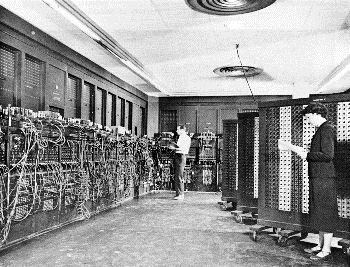
Džons fon Neimans (John von Neumann) izvirzīja teoriju, ka skaitļotāja operatīvajā atmiņā vienlaikus jāatrodas gan datiem, gan programmai, kas šos datus apstrādā. Šī ideja 1952. gadā tika realizēta skaitļotājā EDSAC.


Drīz datorus sāka plaši izmantot arī mācību iestāžu, valdības un biznesa vajadzībām un šobrīd bez datoriem praktiski neiztiek nevienā no cilvēka darbības jomām.
1964. gadā tika izveidots pirmais superdators CDC 6600.

Personālie datori:
- viens no pirmajiem mikroskaitļotājiem bija ALTAIR 8080, ko 1975. gadā izveidoja firma MITS. Šim skaitļotājam nebija ne tastatūras, ne ekrāna un informāciju un programmas tajā ievadīja ar slēdžu palīdzību, bet rezultātus nolasīja no gaismas indikatoriem:

- 1977. gadā parādījās Stīva Vozņaka (Steve Wozniak) izstrādātais Apple II, kas kļuva par pirmo veiksmīgi pārdoto firmas Apple Computer (tagad Apple Inc.) personālo datoru modeli. Šim datoram jau bija monitors un tastatūra, bet programmu un datu glabāšanai tika izmantotas disketes:

- 1981. gadā parādījās pirmais firmas IBM personālā datora modelis IBM PC 50101, kurā izmantotajai tastatūrai bija vairāk taustiņu, kā arī diskešu ierīces bija iebūvētas sistēmblokā:

- 1984. gadā tika ieviests firmas Apple Inc. izstrādātais Macintosh jeb Mac, kas bija pirmais veiksmīgais modelis ar lietotāja grafisko saskarni:

Datora ierīces:
- pirmā pele tika demonstrēta 1964. gadā. Idejas autors –Duglass Engelberts (Douglas Engelbart). Taču rūpnieciska ražošana tika uzsākta tikai 1970. gadā firmā Telefunken:


- pirmais mikroprocesors Intel 4004 tika ieviests 1971. gadā. Šis firmas Intel izstrādātais modelis bija pirmais vienas mikroshēmas procesors, kurš bija paredzēts rūpnieciskai ražošanai:

- pirmo kompaktdisku 1976. gadā demonstrēja firma Sony, bet pārdošanā tie parādījās 1982. gadā:

- 1980. gadā sāka ražot pirmos cietos diskus, kas paredzēti personālajiem datoriem:

- pirmos lāzerprinterus personālajiem datoriem masveidā 1984. gadā sāka ražot firma Hewlett-Packard:

2.3. Cilvēka un datora efektivitāte dažāda veida uzdevumu veikšanā
1.3.1. Datora izmantošanas priekšrocības
Sākumā skaitļotāju pamatuzdevums bija aprēķinu veikšana, bet tagad tos izmanto arī daudziem citiem mērķiem.
Uzdevumu piemēri, ko dators var izpildīt efektīvāk nekā cilvēks:
- matemātiski aprēķini. Dators ir ļoti piemērots dažādu sarežģītu un darbietilpīgu matemātisku aprēķinu veikšanai. To, kam agrāk cilvēki tērēja daudzas dienas, dators var veikt dažās sekundēs;
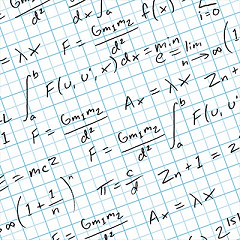
- atkārtojami uzdevumi. Darbos, kuros agrāk izmantoja nekvalificētu darbaspēku ar zemu atalgojumu, tagad var izmantot automātiski vadāmas ierīces, piemēram, konveijerus un robotus. Dators nenogurst, un darbs tam nekļūst apnicīgs;

- viegli automatizējami darbi. Tā, piemēram, tālruņu centrālēs agrāk savienojumus veica telefonisti, bet tagad šis darbs ir pilnībā automatizēts:


- bīstami apstākļi. Datori ir neaizstājami arī cilvēkam bīstamos apstākļos, piemēram, radioaktīvā vai ķīmiskā vidē, kā arī kosmosa izpētē.
1.3.2. Datora izmantošanas iespēju ierobežojumi
Taču joprojām ir jomas, kurās datoru izmantot ir nelietderīgi vai pat neiespējami, jo datori nespēj būt radoši bez cilvēka palīdzības.
Uzdevumu piemēri, ko cilvēks izpilda labāk nekā dators:
- cilvēki dod priekšroku kontaktiem ar citu cilvēku, nevis ar datoru. Tā, piemēram, balss pasts un automātiskie atbildētāji šķiet bezpersoniski. Arī tur, kur nepieciešams personisks kontakts ar cilvēku, piemēram, ārstu, māsiņu vai sociālo darbinieku;
- datori nav spējīgi paši izgudrot kaut ko jaunu, piemēram, veikt zinātniskus atklājumus;
- datoriem nav tēlainās domāšanas. Tā, piemēram, dators nespēj noteikt, kas redzams attēlā, ja nav iespējams salīdzināt ar pietiekami līdzīgu paraugu.
2.4. Datorikas nozare un tās virzieni
Datorika ir zinātnes nozare, kas nodarbojas ar informācijas vākšanu un apstrādi. Tai ir vairāki virzieni:
- datorzinātne (Computer Science) – jaunu iespēju izpēte datoru un programmu lietošanai, informācijas apstrādes algoritmi un mākslīgā intelekta problēmas;
- datorinženierija (Computer Engineering) – elektronisku iekārtu projektēšana un ražošana;
- programminženierija (Software Engineering) – programmēšana un programmatūras ražošana;
- informācijas tehnoloģija (Information Technology) – informācijas ieguves tehnoloģijas - datoru tīkli, internets, intranets, skaņas un attēlu apstrāde;
- informācijas sistēmas (Information Systems) – datu bāzu pārvaldības sistēmas, informācijas sistēmu projektēšana, realizācija un uzturēšana.
1.4.1. Datorzinātne
Datorzinātne pēta informācijas apstrādes un skaitļošanas teorētiskos pamatus un to praktiskos pielietojumus informācijas apstrādei un skaitļošanai uz datoriem.
Datorzinātnes pamatus veido četri virzieni:
- skaitļošanas teorija;
- algoritmi un datu struktūras;
- programmēšanas valodas un metodoloģija;
- datoru uzbūve, to pamatelementi un arhitektūra.
Citi svarīgi datorzinātnes virzieni ir: mākslīgais intelekts, datorgrafika, datortīkli, datu bāzes, paralēlā skaitļošana, cilvēka-datora saskarnes un operētājsistēmu uzbūve.
Tā kā datori tiek lietoti ļoti daudzās jomās, tad arī datorzinātne ir ļoti daudzpusīga zinātnes nozare. Daži tās virzieni, piemēram, datorgrafika, ir vērsti uz konkrētu praktisku problēmu risināšanu. Citi virzieni, piemēram, skaitļošanas teorija, pēta skaitļošanas problēmu pamatīpašības, kas attiecas uz jebkuru jomu, kur tiek lietoti datori.

1.4.2. Datorinženierija
Datorinženierija ir disciplīna, kas iekļauj zinātni un tehnoloģijas, lai projektētu, izstrādātu, ieviestu un uzturētu programmatūras un aparatūras komponentes modernās skaitļošanas sistēmās un datoru kontrolētās ierīcēs.
Datorinženierija iekļauj mikroprocesoru, datoru, superdatoru un citu digitālu iekārtu, piemēram, mobilo telefonu, mp3 atskaņotāju, digitālo kameru un sensoru sistēmu (medicīnai, videi un transporta sistēmām) projektēšanu.

Bieži, lai izstrādātu efektīvas un praktiskas iekārtas, datorinženierijas speciālisti sadarbojas ar citu disciplīnu pārstāvjiem. Tā, piemēram, medicīnas diagnosticēšanas iekārtu izstrādei ir nepieciešama starpdisciplīnu sadarbība starp datorinženierijas un medicīnas speciālistiem.
Viena no datorinženierijas jomām ir robottehnikas pētījumi.

Datoru inženieri var arī strādāt pie operētājsistēmu izstrādes, tomēr ar sarežģītu datorprogrammu projektēšanu parasti nodarbojas programminženierija.
1.4.3. Programminženierija
Programminženierija ir nozare, kas nodarbojas ar datorprogrammu izstrādi un uzturēšanu.
Programminženieriem praksē nākas pielietot zināšanas arī no citām nozarēm, piemēram, datorzinātnes, kā arī projektu un procesu vadības.
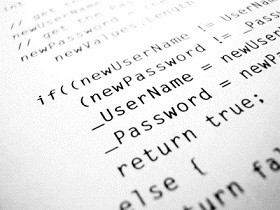
1.4.4. Informācijas tehnoloģija
Informācijas tehnoloģijas (IT) apakšnozare galveno uzmanību velta informācijas apstrādes tehnoloģiskiem aspektiem, kas ietver programmatūras un datortehnikas lietošanu, datoru tīklu un klasteru projektēšanu un ekspluatāciju, skaņas un attēlu apstrādi.
IT speciālisti veic daudzveidīgus pienākumus, sākot ar programmu instalēšanu un beidzot ar sarežģītu datortīklu vai informācijas datu bāzu projektēšanu. Šajos pienākumos var ietilpt datu pārvaldīšana, tīklošana, datoru aparatūras būvēšana, datu bāzu un programmatūras projektēšana, kā arī veselu sistēmu pārvaldīšana un administrēšana.

1.4.5. Informācijas sistēmas
Informācijas sistēmās galvenā uzmanība tiek veltīta informācijas uzkrāšanai, glabāšanai un apstrādei, t. sk. datu bāzu pārvaldības sistēmām, minētās funkcionalitātes projektēšanai, realizācijai un uzturēšanai.
Mūsdienās datorizētas informācijas sistēmas darbojas praktiski visos uzņēmumos un iestādēs. Labi izveidota informācijas sistēma var paaugstināt uzņēmuma efektivitāti vairākas reizes un bieži vien ļauj veikt uzdevumus, kurus līdz tam nebija iespējams veikt vai bez kuriem uzņēmuma vai iestādes darbība nebūtu iespējama vispār.
Piemēri:
- valsts informācijas sistēmas;
- uzņēmumu darbības (grāmatvedība, klientu vadība u.c.) informācijas sistēmas;
- uzņēmumu specifiskās informācijas sistēmas, piemēram, sarunu laiku uzskaites datu bāze telekomunikāciju operatoriem;
- interneta portālu satura pārvaldības sistēmas;
- meklēšanas un datu apkopošanas sistēmas, kas apkopo datus no daudziem portāliem un pasniedz lietotājam vienotā veidā (Google.com, Yahoo.com, Bing.com u.c.).

3. APARATŪRA
Dators (computer) ir tehniska sistēma (ierīču komplekts), kas saskaņā ar uzdotu programmu veic datu ievadi, apstrādi, uzglabāšanu un izvadi.
Dators sastāv no:
- aparatūras, kas ir datu apstrādes sistēmas fizikālā daļa, piemēram, sistēmbloks, pele, tastatūra, monitors;
- programmatūras – datoru programmām un datiem, kas nepieciešami datora darbībai.

3.1. Datoru tipi
Datorus pēc to konstrukcijas, jaudas un pielietojuma var iedalīt vairākās grupās. Izplatītākais no tiem ir personālais dators.
Personālais dators
Personālais dators (personal computer – PC) ir vispārīgas lietošanas dators, kas paredzēts individuālai izmantošanai. Tos lieto daudzās dzīves jomās dažādu darbu veikšanai, piemēram, mājās, birojā, tirdzniecībā utt. Ar personālo datoru veicamo darbu klāsts ir ļoti plašs, sākot no vienkārša teksta dokumenta izveidošanas līdz pat ražošanas procesu vadībai.
Personālos datorus var iedalīt divās grupās:
- galda datori;
- portatīvie datori.
Lieldators
Lielu datu apjomu uzglabāšanai un apstrādei lielos uzņēmumos izmanto speciālus lielākus un jaudīgākus datorus – lieldatorus (mainframe). Lieldatorā glabājamās informācijas ietilpība var būt vairākus simtus vai tūkstoš reižu lielāka nekā personālajā datorā. Parasti lieldatoros uzkrāj, glabā un apstrādā lielas datu bāzes, piemēram, valsts iedzīvotāju reģistru, slimnīcas pacientu reģistru, bankas klientu reģistru.

Sevišķi lielus un jaudīgus datorus sauc par superdatoriem. Dažkārt superdatori tiek veidoti, savienojot daudzus atsevišķus datorus kopīgas problēmas risināšanā.

2.1.1. Galda dators
Galda dators (desktop computer) ir paredzēts novietošanai uz galda vai citā piemērotā stacionārā vietā. Galda dators parasti sastāv no vairākām savstarpēji savienotām ierīcēm. Galda datori paredzēti darbam telpās, piemēram, mājās vai birojā.

2.1.2. Piezīmjdators
Piezīmjdators (notebook, laptop) ir viegls, pārnēsājams personālais dators ar atvāžamu plakanu displeju. Visas piezīmjdatora ierīces ir integrētas vienā korpusā, taču tam ir iespējams pieslēgt arī tās pašas ārējās ierīces, ko izmanto galda datoriem.
Portatīvos datorus pārsvarā izmanto cilvēki, kuriem darbā nepieciešams pārvietoties un strādāt ar datoru neatkarīgi no savas atrašanās vietas. Tā kā piezīmjdators ir kompakts un ērti pārvietojams, tas arvien vairāk tiek izmantots arī kā mājas dators.

2.1.3. Planšetdators
Planšetdatoram (tablet PC) parasti ir skārienekrāns. Lai, turot datoru rokā kā planšeti, varētu ievadīt informāciju, tajā ir speciālas programmas rokraksta un zīmējumu ievadei un apstrādei. Planšetdatorus var izmantot vietās, kur piezīmjdatoru lietošana ir neērta vai tie nenodrošina vajadzīgo funkcionalitāti. Tā, piemēram, planšetdatorus ērtāk ir izmantot tad, ja datu ievadi nepieciešams veikt stāvot vai ejot. Tos var izmantot izglītībā, veselības aprūpē, apkalpošanā vai lauksaimniecībā. Dažiem modeļiem ekrāns pārmaiņus var būt lietojams gan ainavorientācijā, gan portretorientācijā.
Pastāv vairāki planšetdatoru paveidi :
- grāmatas veida (booklet PC) ar divām ekrāna daļām. Tos parasti izmanto sērfošanai internetā, kā digitālos plānotājus, e-grāmatu lasīšanai, video un TV skatīšanai, mūzikas atskaņošanai u.tml. Ja nepieciešams, iespējams pieslēgt arī tastatūru:

- tāfeles veida (slate), kas sastāv no ekrāna. Visa ievade notiek, izmantojot ekrānu, bet vajadzības gadījumā tastatūru pieslēdz kā atsevišķu ierīci:

- kabriolets (convertible) satur gan tastatūras, gan ekrāna daļu, kuras, pagriežot planšetdatoru, var pārvērst piezīmjdatorā un otrādi. Šie datori parasti ir smagāki par tikai planšeti saturošajiem:

2.1.4. Personālais ciparasistents
Personālais ciparasistents (Personal Digital Assistant – PDA) ir plaukstas lieluma dators personiskās informācijas pierakstīšanai ar speciāla zīmuļa palīdzību. To var izmantot, piemēram, dažādu piezīmju pierakstam vai kā plānotāju. PDA parasti ir arī mazformāta programmas teksta apstrādei un aprēķiniem. Informācijas atjaunināšanai PDA var pieslēgt pie galda datora vai piezīmjdatora.

2.1.5. Portatīvās ierīces
Sadzīvē izmanto arī citas ierīces, kas var pildīt dažas no datora funkcijām.
Mobilais tālrunis
Mobilais tālrunis (mobile phone) nodrošina ne tikai balss pakalpojumus un ziņojumu apmaiņu, bet, piemēram, arī:
- piekļuvi e-pastam un tīmeklim (WAP);
- mūzikas un video lejupielādi un atskaņošanu;
- tajā ir kamera fotografēšanai un video ierakstīšanai;
- GPS navigāciju.
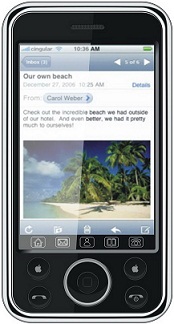
Viedtālrunis
Viedtālrunis (smartphone) nodrošina plašākas iespējas nekā parastais mobilais tālrunis. Viedtālruņu tastatūrai ir atsevišķi taustiņi burtu ievadei. Tajos ir līdzīga operētājsistēma un lietotnes kā portatīvajos datoros.

Multimediju atskaņotājs
Multimediju atskaņotājs (multimedia player), piemēram, var veikt:
- video filmēšanu, ierakstīšanu no TV, atskaņošanu un rediģēšanu;
- mūzikas lejupielādi un atskaņošanu;
- fotogrāfiju saglabāšanu un apskati.
Pastāv vairāki multimediju atskaņotāju veidi, piemēram:
- digitālais tablo (digital signage) displeja formā informācijas, reklāmas vai ziņu demonstrēšanai sabiedriskās vietās;

- HD vai HDD atskaņotājs (HD media player), satur cieto disku, aparatūru un programmatūru, kas nepieciešama, lai atskaņotu audio un radītu video un fotogrāfijas, izmantojot mājas kinozāli. Bez TV informācijas apmaiņai tam var pieslēgt dažādas ierīces, piemēram, datoru, zibatmiņu, atmiņas kartes, digitālo kameru, mobilo tālruni vai portatīvo atskaņotāju:

- portatīvais atskaņotājs (portable media player):

3.2. Personālā datora galvenās sastāvdaļas
Datora aparatūra (hardware) ir datu apstrādes sistēmas fizikālā daļa, kurā ietilpst elektriskās, elektroniskās un elektromehāniskās shēmas, iekārtas un to savienojumi, kā arī konstruktīvie elementi.
Dators sastāv no daudzām komponentēm, kuras pēc to novietojuma var iedalīt divās grupās:
- ierīces, kas ir ievietotas datora sistēmblokā;
- ārējās ierīces, kas ir atsevišķas, sistēmblokam ar vadu vai citādi (bezvadu) pieslēdzamas ierīces un nodrošina tā ārējos sakarus ar lietotāju, piemēram, datu ievadi vai izvadi, vai citas iespējas, piemēram, datu glabāšanu.
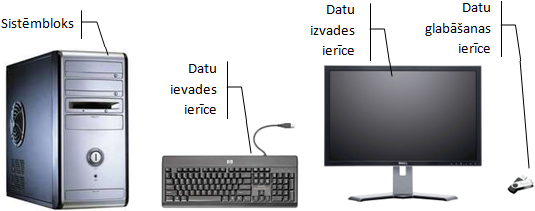
Parasti personālajam galda datoram ir šādas sastāvdaļas:
- pamatplate (sistēmblokā), kurā ievieto vai kurai pieslēdz citas datora sastāvdaļas;
- procesors (uz pamatplates), kas veic instrukciju izpildi un vada datora ierīču saskaņotu darbu;
- atmiņa (uz pamatplates), kurā uzglabā programmas un datus;
- lielapjoma atmiņas ierīces (sistēmblokā vai ārējās), kurās ilgstoši uzglabā datus;
- ievadierīces (ārējās) informācijas ievadei datorā;
- izvadierīces (ārējās) informācijas izvadei no datora;
- sakaru ierīces (sistēmblokā vai ārējās) informācijas apmaiņai starp datoriem vai datoru un komunikāciju ierīci.
2.2.1. Sistēmbloks
Sistēmblokā atrodas:
- barošanas bloks;
- ventilatori;
- diskdziņi;
- pamatplate jeb mātesplate.

Sistēmbloka priekšpusē var atrasties:
- ieslēgšanas un restartēšanas pogas;
- gaismas indikatori, kas, piemēram, norāda, ka sistēmbloks ir ieslēgts, ka darbojas cietais disks, u.tml.;
- ierīču, kas konstruktīvi ievietotas sistēmblokā, priekšējie paneļi;
- ārējo ierīču pieslēgvietas;
- ventilācijas atveres.

Sistēmbloka aizmugurē var atrasties:
- ieslēgšanas/izslēgšanas slēdzis;
- spēka kabeļu pieslēgvieta;
- pamatplates ārējo ierīču pieslēgvietas;
- paplašinājuma karšu pieslēgvietas;
- ventilācijas atveres.

Pamatplate
Pamatplate (main board), sistēmas plate (system board) jeb mātes plate (motherboard) ir centrālā jeb galvenā datora montāžas plate. Tā satur svarīgas sistēmas komponentes, kā arī pieslēgvietas citām datora ierīcēm:
- centrālajam procesoram;
- atmiņai;
- diskdziņiem;
- paplašinājuma kartēm (videokartes, skaņas kartes, tīkla kartes, TV kartes, modems u.c.);
- ārējām ierīcēm:

Nereti tajās ir iebūvēta daļa no minētajām ierīcēm, piemēram, videokarte, skaņas karte un tīkla karte.
2.2.2. Ārējo ierīču pieslēgvietas
Pieslēgvieta jeb ports (port) ir fizikāls savienojums, ar kura starpniecību sinhronizē un vada datu plūsmu starp centrālo procesoru un ārējām iekārtām.
Ārējo ierīču pieslēgvietas pamatplatē:
- USB (Universial Serial Bus – USB) nodrošina ātru datu pārraidi. Izmantojot USB pieslēgvietas, datoram var pievienot līdz 127 ārējām iekārtām. Lieto ļoti dažādu ārējo ierīču, piemēram, peles, skenera, printera vai ārējo diskdziņu pieslēgšanai:

Lai vienai pieslēgvietai varētu pievienot vairākas ierīces, izmanto USB centrmezglu (hub).:

- seriālā pieslēgvieta (serial port):
- standarta:

- PS/2, kuru galda datoros izmanto peles un tastatūras pieslēgšanai:
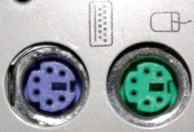
- paralēlā pieslēgvieta (parallel port), ko visbiežāk lieto printera pieslēgšanai:

- IEEE 1394 (firewire) ir pieslēgvieta, kas nodrošina ātru datu pārraidi. Datoram var pievienot līdz 63 šāda tipa ārējām iekārtām:

Citas pieslēgvietas, kas var būt paplašinājuma kartēm, pamatplatei, kurā tās ir integrētas, vai arī papildus sistēmbloka priekšpusē vai sānos:
- tīkla kartei, piemēram, Ethernet datortīkla kabeļa pieslēgšanai:

- modemam tālruņa līnijas vada pieslēgšanai:

- grafikas kartei:
- VGA – monitora analogā pieslēgvieta:

- DVI – monitora digitālā pieslēgvieta:


- skaņas kartei:
- Line Out – austiņu, skaļruņu un citu skaņas izvadierīču pieslēgšanai:
- Line In – skaņas ievadierīču pieslēgšanai:
- Microphone – mikrofona pieslēgšanai:
- Game – multivides papildierīču pievienošanai:

3.3. Procesors
Procesors ir ierīce, kas datu apstrādes gaitā veic instrukciju interpretāciju un vada ierīces darbību.
Procesoru, kas ir izvietots uz datora pamatplates, sauc par centrālo procesoru (Central Procesor Unit – CPU) vai vienkārši par procesoru.
Kaut gan procesors sastāv no vienas mikroshēmas, to veido vairāki bloki. Katram no blokiem ir savas noteiktas funkcijas:
- aritmētiski loģiskais bloks veic datu apstrādi;
- atmiņas blokā uzglabājas apstrādei nepieciešamie dati un starprezultāti;
- vadības bloks koordinē visu datora ierīču saskaņotu darbu.
Procesora galvenie raksturlielumi ir:
- procesora tips. Personālajos datoros visbiežāk izmanto firmu Intel un AMD procesorus, piemēram:


- taktsātrums, kas raksturo procesora ātrdarbību. Taktsātrumu mēra gigahercos (GHz) (vecākos modeļos – megahercos). Taktsātrums gigahercs nozīmē miljards ciklu sekundē. Viena cikla laikā procesors var veikt ne vairāk kā vienu darbību, bet vienas darbības veikšanai var būt nepieciešami vairāki cikli;
- vienlaikus apstrādājamo bitu skaits. Pirmie procesori vienlaikus varēja apstrādāt tikai 8 vai 16 bitus, bet pašlaik visplašāk lieto 32 bitu un 64 bitu procesorus, tādējādi palielinot procesora ātrdarbību.
Procesors atrodas sistēmblokā un ir izvietots uz pamatplates. Galda datoros virs procesora ir izvietota tā dzesēšanas sistēma – radiators un ventilators, kas pasargā procesoru no pārkaršanas.

3.4. Informācijas kodēšana datoros
Sev apkārt esošo informāciju cilvēks ar maņu orgānu palīdzību (redzi, dzirdi, tausti) uztver analogā formā. Dators un tā ierīces parasti informāciju saņem, apstrādā, glabā un pārsūta ciparu jeb digitālā (digital) formā. Lai cilvēks varētu izmantot datoru, informāciju ir nepieciešams pārveidot, to kodējot.
Kodēšana (encoding) ir process, ar kura palīdzību informācija tiek pārveidota no analogās digitālajā formā.
Dekodēšana (decoding) ir pretējs process – informācijas pārveidošana no digitālās formas analogajā.

Binārā kodēšana
Tehniski visvieglāk datorā un informācijas nesējos ir realizēt divus stāvokļus, piemēram:
- elektroniskajās shēmās – sprieguma zema vērtība un sprieguma augsta vērtība;
- magnētiskajos datu nesējos – polarizācijas virziens S-N vai N-S (N – ziemeļi, S – dienvidi);
- kompaktdiskos – līdzena virsma vai iedobe.

Vienam no stāvokļiem piešķir skaitlisku vērtību viens, bet otram – nulle, piemēram:
- sprieguma augsts līmenis – 0;
- sprieguma zems līmenis – 1.
Tā kā tiek izmantoti tikai divi cipari, tad šo sistēmu sauc par divnieku jeb bināro skaitīšanas sistēmu.
2.4.1. Informācijas mērvienības
Informācijas mazākā mērvienība ir bits (bit – saīsinājums no binary digit) un to parasti apzīmē ar mazo burtu b.
Datu glabāšanā un apstrādē kā pamata mērvienību izmanto baitu. Baitu veido 8 biti (byte – saīsinājums no binary digits eight). Baita apzīmēšanai parasti izmanto lielo burtu B.
Ikdienā plaši izmanto lielākas mērvienības, taču ne vienmēr viennozīmīgi var noteikt, cik mazāko vienību tajās ir. Sākotnēji lielākās informācijas mērvienības veidoja, balstoties uz bināro skaitīšanas sistēmu un ņēma tuvāko skaitli tradicionāli citās mērvienībās izmantotajiem SI sistēmas prefiksiem, piemēram:
- kilometrs ir 1000 jeb 103 metri;
- kilobaits ir 1024 jeb 210 baiti.
Taču kopš 1998. gada standartizācijas organizācijas iesaka lietot tradicionālo SI kilo prefiksa vērtību 103 un, lai izvairītos no kilo mērvienības neskaidrības, agrākās binārās kilo mērvienības vietā lietot apzīmējumu kibi.
Nākamajā tabulā apkopoti biežāk izmantoto lielāko atmiņas mērvienību apzīmējumi:
|
Apzīmējums |
SI standarts |
Apzīmējums |
Vērtība |
|
kilobaits (KB) |
103 |
kibibaits (KiB) |
210 |
|
megabaits (MB) |
106 |
mebibaits (MiB) |
220 |
|
gigabaits (GB) |
109 |
gibibaits (GiB) |
230 |
|
terabaits (TB) |
1012 |
tebibaits (TiB) |
240 |
|
petabaits (PB) |
1015 |
pebibaits (PiB) |
250 |
Pašlaik ir sastopams gan SI standarta, gan arī agrāko bināro lielumu mērvienību lietojums.
2.4.2. Kodēšanas piemēri
Lai informāciju no analogās pārvērstu digitālajā un pēc tam iegūtu to pašu, no digitālās pārvēršot analogajā, ir nepieciešams izmantot noteiktu kodu. Kods ir nosacītu apzīmējumu kopa, kuru izmanto informācijas attēlošanai.
Dažādās tehnikas, zinātnes un kultūras jomās ir izstrādātas īpašas informācijas kodēšanas formas, piemēram:
- Braila raksts neredzīgajiem (piemērā latviešu valodas burtiem):
- mūzikas skaņu pieraksts ar notīm, alterācijas zīmēm, atslēgām u.c. simboliem, piemēram:
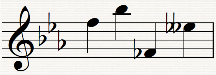
- matemātisko izteiksmju pieraksts, piemēram:
Visu veidu informācijas kodēšanai datorā izmanto bināro skaitļu kodus. Ciparu skaits koda skaitlī ir atkarīgs no tā, cik dažādi kodi ir jāiegūst. Ar vienu bitu var izveidot divus kodus: 0 un 1. Palielinot bitu skaitu par vienu, iegūs divreiz vairāk izmantojamo kodu, piemēram:
- no diviem bitiem var izveidot četrus kodus – 00, 01, 10 un 11;
- no trim bitiem var izveidot astoņus kodus – 000, 001, 010, 100, 011, 101, 110 un 111;
- no 8 bitiem (baita) var izveidot 256 kodus.
2.4.3. Teksta kodēšana
Tekstu kodē, katrai rakstzīmei piekārtojot kādu skaitli, piemēram, tā kārtas numuru rakstzīmju sarakstā. Eksistē vairāki teksta kodēšanas standarti, populārākie no kuriem ir ASCII, UNICODE un UTF.
ASCII kodu tabula
Pirmais populārākais datoros izmantotais teksta kodēšanas standarts ar nosaukumu ASCII (American Standard Code for Information Interchange) katras rakstzīmes kodēšanai izmanto 1 baitu (8 bitus). Ar 8 bitiem var nokodēt 256 rakstzīmes: lielos un mazos latīņu burtus, ciparus, pieturas zīmes, kā arī virkni speciālu simbolu, piemēram, „@”.
Pamata tabula satur 128 simbolus. Kodi no 0 līdz 31. un 127. kods ir dažādi vadības simboli, kuriem nav grafiska attēlojuma, piemēram, 10 (LF) – pāreja uz jaunu rindu, 13 (CR) – atgriešanās uz rindas sākumu, 7 (BEL) – skaņas signāls, 9 (TAB) – tabulācija.
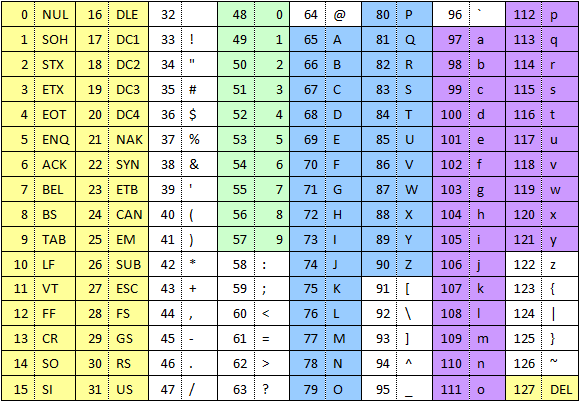
Paplašinātajai tabulai (nākamie 128 simboli) tika veidoti dažādi varianti, lai nodrošinātu arī nepieciešamās nacionālās rakstzīmes, piemēram, latviešu valodai burtus ā, č, u.c. vai krievu valodas alfabētu.
UNICODE kodu tabula
Palielinoties interneta lietošanai, radās problēmas ar dažādo ASCII kodu tabulu lietošanu, tāpēc izveidoja universālu teksta kodēšanas standartu UNICODE. Tajā katru rakstzīmi kodē ar diviem baitiem, ar kuru palīdzību var iegūt 65 536 dažādus kodus. Šāds kodu daudzums ir pietiekams, lai varētu kodēt lielākai daļai pasaules valodu nepieciešamās rakstzīmes. Tabulas sadaļu piemēru fragmenti:
- latīņu burti:
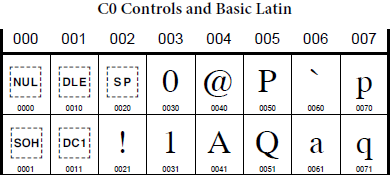
- paplašinājums ar dažādu valodu specifiskajiem burtiem:
UNICIDE satur arī retāk lietojamu zīmju tā saucamās papildplaknes, piemēram, ēģiptiešu hieroglifiem:
UTF-8
Astoņu bitu UNICODE pārveidošanas formāts UTF-8 (8-bit Unicode Transformation Format) ir mainīga platuma kodējums. Tā kā UTF-8 var attēlot jebkuru standarta UNICODE simbolu un ir savietojams arī ar ASCII standartu, tad tas plaši tiek izmantots e-pastā, globālajā tīmeklī un citos teksta glabāšanas vai pārsūtīšanas lietojumos.
UTF-8 izmanto no viena līdz četriem baitiem uz vienu UNICODE simbolu:
- kodu intervālā no 0 līdz 127 ir vajadzīgs tikai viens baits, un visa ASCII kodu tabula UTF-8 kodējumā tiek attēlota bez izmaiņām;
- kodiem no 128 līdz 2027 izmanto divus baitus;
- kodiem no 2028 līdz 65 535 izmanto trīs baitus;
- papildplakņu kodiem izmanto četrus baitus.
2.4.4. Grafisko datu kodēšana
Gandrīz visus datorā veidotos, apstrādātos un apskatāmos attēlus var iedalīt divās lielās grupās:
- rastra grafika;
- vektorgrafika.
Rastra grafika
Rastra grafikā attēls tiek kodēts, tam „uzliekot” režģi un sadalot attēlu kvadrātiņos, ko sauc par pikseļiem (pixel). Par attēlu tiek glabāta informācija par tā garumu un platumu pikseļos un katra punkta krāsas kods.
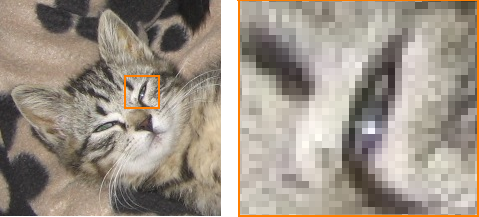
Krāsu attēlus veido, kombinējot dažas pamatkrāsas. Eksistē vairāki kodēšanas veidi, piemēram:
- RGB – sarkana (Red), zaļa (Green), zila (Blue). Katrai no trim krāsām kodē 256 (0-255) krāsu toņus. Tādējādi iegūst vairāk nekā 16,5 miljonus dažādu krāsu toņu, un katra attēla pikseļa kodēšanai ir nepieciešami 24 biti (3 baiti). Lieto attēlošanai ekrānā, piemēram, monitorā:
- CMYK – Gaiši zila (Cyan), Purpura (Magneta), dzeltena (Yellow), melna (Key). Katrai no trim krāsām kodē 101 (0-100) krāsu toņus. Melno krāsu izmanto tumšuma pakāpes iegūšanai. Lieto iespiedtehnoloģijās, piemēram, krāsainajā tintes printerī.
Attēlu kodēšanai var izmantot arī mazāku bitu skaitu, taču tad iegūst mazāk krāsu toņu.
Vektorgrafika
Vektorgrafikā grafiskajam objektam ar matemātisku formulu palīdzību tiek uzdota tā forma un citi parametri, piemēram, līnijas biezums vai aizpildījuma krāsa.
Objektu definēšanas piemēri:
- objektu „riņķis” (circle) raksturo tā centra koordinātes (cx un cy) un rādiusa lielums (r), pildījuma krāsa (fill), līnijas krāsa (stroke) un līnijas biezums (stroke width), piemēram:
circle cx="100" cy="100" r="40"
fill="red" stroke="blue" stroke-width="2"

- objektu taisnstūris (rect) raksturo tā kreisā augšējā stūra koordinātes (x, y), platums (width), augstums (height), pildījuma krāsa (fill), līnijas krāsa (stroke) un līnijas biezums (stroke width), piemēram:
rect x="1" y="1" width="120" height="80"
fill="none" stroke="green" stroke-width="4"
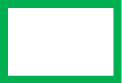
2.4.5. Skaņu (audio) kodēšana
Skaņas veidojas gaisa svārstību ietekmē. Skaņai ir divi galvenie raksturlielumi:
- svārstību amplitūda, kas nosaka skaņas skaļumu;
- svārstību biežums, kas nosaka skaņas augstumu.
Skaņu pārveidot elektriskā signālā var, izmantojot, piemēram, mikrofonu.
Skaņu no analogā signāla digitālajā pārveido, ik pēc noteikta laika sprīža mērot elektriskā signāla lielumu un tam piešķirot bināru vērtību. Jo biežāk šos mērījumus veic, jo iegūst labāku skaņas kvalitāti. Viens mērījums sekundē ir viens hercs (Hz), bet 1000 mērījumu vienā sekundē – viens kilo hercs (KHz).
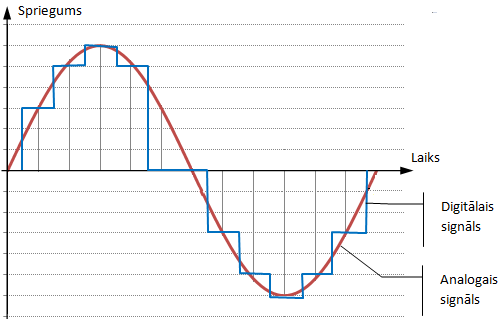
Tiek izmantoti arī citi skaņas kodēšanas veidi, piemēram:
- standarts MIDI (mūzikas instrumentu digitālā saskarne – Musical Instrument Digital Interface), kas izveidots skaņu sintezēšanai. Kodēts tiek atskaņojamās nots augstums, skaļums, ilgums un vēl citi parametri ;

- standarts MP3 kurš izveidots, lai varētu ievērojami samazināt skaņas datu apjomu, un tiek plaši lietots skaņas datņu glabāšanai un atskaņošanai. Mazāks apjoms tiek panākts, atmetot skaņas, ko cilvēks nedzird vai kas pārklājas ar citām skaņām.

2.4.6. Filmu (video) kodēšana
Digitālais video sastāv no rastra grafikas attēliem (kadriem), kas konstantā ātrumā nomaina viens otru. Digitālais video satur arī informāciju par skaņas ierakstīšanas veidu (katram kadram atsevišķi vai filmai kopumā) un kodēto skaņu.
Video izmēru nosaka:
- kadra platums pikseļos;
- kadra augstums pikseļos;
- krāsu dziļums bitos;
- kadru skaits sekundē (parasti 30);
- skaņa.
Digitālā video izmērs veidojas ļoti liels, tāpēc video glabāšanai, pārraidei un atskaņošanai izmanto kodēšanas standartus, kas ļauj samazināt video datu apjomu, piemēram:
- MPEG (Motion Picture Experts Group), no kuriem pašlaik populārākais ir MPEG-4. MPEG formāta atskaņošanu nodrošina jebkurš multimediju atskaņotājs;

- Flash, kas sākumā radīts dažādu demonstrējumu un reklāmu rādīšanai tīmekļa vietnēs, tagad kļuvis populārs video koplietošanas vietnēs, piemēram, YouTube.

Šo standartu izmanto arī TV translēšanai internetā, piemēram:
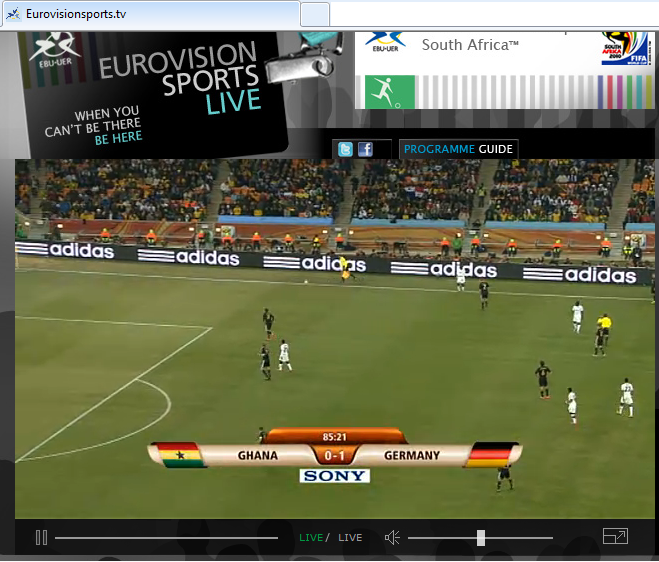
3.5. Atmiņa
Datorā dati un programmas glabājas atmiņā. Atmiņa (memory) ir iekārta vai datu vide, kurā informāciju var uzglabāt tās vēlākai izmantošanai.
Datora darbam ir nepieciešama divu veidu atmiņa:
- lasāmatmiņa;
- brīvpieejas atmiņa.
2.5.1. Lasāmatmiņa
Lasāmatmiņa (Read-Only Memory – ROM) ir energoneatkarīga atmiņa, no kuras datus var tikai nolasīt. Lasāmatmiņā visbiežāk glabā programmatūru, kura paredzēta aparatūras vadībai un kuras saturu nav nepieciešams bieži mainīt.
Piemēram, uz pamatplates atrodas lasāmatmiņas mikroshēma ROM BIOS, kurā ierakstītas programmas datora darba uzsākšanai, operētājsistēmas palaišanai un ārējo ierīču ievadizvades operāciju veikšanai.

2.5.2. Brīvpieejas atmiņa
Brīvpieejas atmiņā (Random Access Memory – RAM) datora darbības laikā glabājas operētājsistēma un citas atvērtās programmas, kā arī tām nepieciešamie dati.
Brīvpieejas atmiņa ir energoatkarīga – pēc datora izslēgšanas vai elektropadeves traucējumu gadījumā tās saturs tiek dzēsts. Pirms programmas aizvēršanas vajadzīgos datus datņu veidā nepieciešams saglabāt kādā no atmiņas ierīcēm.
Brīvpieejas atmiņas mikroshēmas ir apvienotas moduļos, kas tiek iesprausti pamatplatē speciālās ligzdās.


Moduļu princips ļauj ērti nomainīt atmiņu vai arī palielināt tās kopapjomu, tādējādi uzlabojot datora veiktspēju.
Sava brīvpieejas atmiņa var būt arī paplašinājuma kartēm, piemēram, videokartei, kā arī ārējām ierīcēm, piemēram, printerim.
3.6. Atmiņas ierīces
Atmiņas ierīces (storage) izmanto datu ilgstošai uzglabāšanai. Neeksistē viena universāla datu glabāšanas ierīce, jo katrai no esošajām ir savi trūkumi, kā arī lietošana. Šobrīd izplatītākais veids ir disks.
Disks (disk) paasti ir datu vide, kas izveidota kā vienas vai vairāku apaļu plašu komplekts. Plate ir pārklāta ar tāda materiāla kārtiņu, kurā var ierakstīt un nolasīt datus, piemēram:
- magnētiskais disks (diskete):
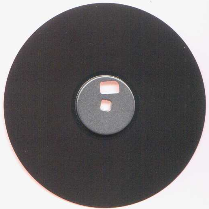
- optiskais disks (CD).
Disku raksturo tā ietilpība – maksimālais datu apjoms, ko tajā var saglabāt.
Diskdzinis (disk drive) ir ierīce, kas nodrošina datu ierakstīšanu un nolasīšanu no diskiem. Tā galvenie raksturlielumi ir:
- pieslēgvietas tips;
- vidējais piekļuves ātrums, ko mēra milisekundēs (ms);
- diska griešanās ātrums, ko raksturo apgriezienu skaits minūtē (rpm).
2.6.1. Cietais disks
Cietais disks (hard disk) ir atmiņas ierīce, kurā hermētiski slēgtā korpusā ir apvienoti viens vai vairāki magnētiskie diski un diskdzinis (Hard Disk Drive – HDD).
Datorā cietais disks ir galvenā un lielākā datu glabāšanas ierīce un to izmanto operētājsistēmas, lietojumprogrammu un datu glabāšanai.
Cietais disks var būt:
- ievietots datora korpusā – iekšējais (internal) cietais disks:


- ievietots atsevišķā korpusā un pieslēdzams datoram, izmantojot USB vai citu pieslēgvietu – ārējais (external) cietais disks:

Cietais disks ir ietilpīgākais no diskiem. Pašlaik ražotajiem cietajiem diskiem, ko izmanto personālajos galda datoros, ietilpība ir 250 GB līdz 1 TB, bet portatīvajiem 160-320 GB.
2.6.2. Kompaktdisks
Kompaktdiskā (Compact Disk – CD) datus ciparsignālu formā ieraksta un nolasa ar lāzera stara palīdzību. Kompaktdiskus plaši izmanto arī audio un video informācijas ierakstīšanai, jo tie nodrošina labu kvalitāti.

Kompaktdisku veidi:
- lasāmatmiņas kompaktdiski (CD-ROM). Datus šāda tipa kompaktdiskos parasti ieraksta rūpnieciski un informāciju no tiem var tikai nolasīt;
- ierakstāmie (recordable) kompaktdiski (CD-R). Datus šādā diskā var ierakstīt tikai vienreiz un nevar izdzēst;
- vairākkārt ierakstāmie (rewritable) kompaktdiski (CD-RW). Datus šajos diskos var ierakstīt un dzēst vairākkārt.
Parastā kompaktdiska (CD) ietilpība var būt 650 MB, 700 MB vai 800 MB.
Kompaktdisku diskdziņu veidi:
- lasāmatmiņas kompaktdisku diskdzinis (CD-ROM) veic tikai visu triju veidu kompaktdiskos ierakstītās informācijas nolasīšanu;
- ierakstāmais kompaktdisku diskdzinis (CD-R) veic kompaktdiskos ierakstītās informācijas nolasīšanu un ierakstīšanu CD-R tipa diskos;
- atkal ierakstāmais kompaktdisku diskdzinis (CD-RW) veic kompaktdiskos (ierakstītās informācijas nolasīšanu un ierakstīšanu CD-R un CD-RW tipa diskos.
Kompaktdisku diskdziņu ātrums ir mazāks nekā cietajiem diskiem. Pirmo CD ātrumu apzīmēja 1x (tas ir arī audio disku griešanās ātrums) un nākamo modeļu ātrumu tam pielīdzina.
Ciparvideodisks (DVD) ir kompaktdiska tips, kurā, salīdzinot ar CD, var ierakstīt vairāk informācijas – no 4,7 GB līdz 18 GB. Ir izstrādāti arī DVD diski līdz pat 28 GB. Līdzīgi kā CD, arī DVD diski ir lasāmi (DVD-ROM), ierakstāmi (DVD-R) vai pārrakstāmi (DVD-RW).
DVD-ROM, DVD-R un DVD-RW diskdziņos var lasīt un attiecīgi ierakstīt ne tikai DVD tipa, bet arī CD tipa diskus.
Blu-ray disks (BD vai Blu-Ray) tika radīts lai aizvietotu DVD formātu un būtu iespējams optiskajā diskā ierakstīt augstas izšķirtspējas video un audio. BD diska ietilpība var būt no 25 GB.

2.6.3. Zibdisks
Zibdisks (USB Flash Drive) ir ārējā pārprogrammējamās atmiņas datu glabāšanas ierīce, ko datoram pieslēdz, izmantojot USB pieslēvietu.
To atmiņas mikroshēmas ietilpība ir no 16 MB (pirmajiem modeļiem) līdz 64 GB (šobrīd).
Tā kā ierīces izmēri ir mazi, tiek veidotas dažādas tā formas ērtākai pārnēsāšanai, piemēram, pievienošanai atslēgu komplektam, citu noderīgu lietu sastāvā vai arī kā atraktīvi modeļi:

Zibdiski var saturēt arī speciālu programmatūru, kas aizsargā pret nesankcionētu piekļuvi, un tajā esošajai informācijai var piekļūt tikai pēc paroles ievades.
2.6.4. Atmiņas kartes
Atmiņas kartes (memory cards) ir mikroshēmas, kuras izmanto, piemēram, datu glabāšanai ciparkamerās. Pastāv vairāki karšu tipi, piemēram:
- CompactFlash (CF), piemēram:

- Memory Stick (MS), piemēram:
- Secure Digital (SD), piemēram:
- MultiMedia (MMC), piemēram:
Karšu ietilpība mēdz būt no dažiem megabaitiem līdz vairākiem gigabaitiem.
Lai nolasītu un ierakstītu informāciju atmiņas kartēs, tiek ražotas ierīces, ko sauc par atmiņas karšu lasītājiem (memory card reader). Ierīce var būt piemērota vienas vai vairāku tipu karšu lasīšanai. Karšu lasītājs var būt:
- atsevišķa datoram pieslēdzama ierīce:
- iebūvēts sistēmblokā vai portatīvajā datorā:
Lielākā daļa no atmiņas kartēm darbojas līdzīgi kā zibdisks.
2.6.5 Citas datu glabāšanas ierīces un veidi
Bez minētajām lieto arī citas datu glabāšanas ierīces, piemēram:
- disketes (floppy disk) ir aizsargapvalkā ievietots plastmasas disks, kura virsma pārklāta ar magnētisku materiālu datu uzglabāšanai. Visplašāk izmanto 3½ collu disketes ar ietilpību 1,44 MB. Diskete ir jau novecojis informācijas nesējs, jo disketes lēni strādā, tās ir ar mazu ietilpību un nedrošas (ierakstīto informāciju apdraud dažādi magnētiskie avoti un mehāniskie bojājumi):
Lai varētu lietot disketes, datoram ir nepieciešams diskešu diskdzinis (floppy disk drive – FDD).
- lenšu ierīce jeb strīmeris (streemer) nodrošina datu ierakstīšanu un nolasīšanu no magnētiskās lentes datu kasetes (data cartrige). Datu kasetes mēdz izmantot rezerves kopiju veidošanai, jo ar mazām izmaksām var saglabāt lielu datu daudzumu, taču lenšu ierīces lēni strādā. Parasti lieto lielas ietilpības (40–800 GB) kasetes:


Izplatīta ir arī datu glabāšana citu datoru atmiņas ierīcēs, piemēram:
- tīkla diskā, kas fiziski atrodas citā datorā un kam var piekļūt caur lokālo tīklu;
- tiešsaistes publiskajā serverī, kam var piekļūt caur internetu.
3.7. Ievadierīces
Ievadierīce kalpo par saskarni starp cilvēku un datoru, un tās uzdevums ir pārsūtīt datus un vadības signālus uz datoru. Biežāk izmantotās ievadierīces ir pele un tastatūra.
2.7.1. Tastatūra
Ar tastatūras (keyboard) palīdzību datorā ievada teksta informāciju.
Lai taustiņus varētu ērtāk izmantot, tie ir apvienoti grupās:
- taustiņi burtu, pieturzīmju un atstarpes ievadīšanai;
- ciparu taustiņi un ciparu tastatūra;
- vadības taustiņi;
- funkcionālie taustiņi.
Tastatūra var saturēt arī citas pogas, piemēram, interneta un multimediju funkciju aktivizēšanas taustiņus.

Dažādu tautu valodā ir atšķirīgas rakstzīmes, kā arī to lietojuma biežums tekstā. Tādēļ, lai nodrošinātu ātru un ērtu teksta ievadi, tiek ražotas tastatūras ar atšķirīgu burtu un/vai citu rakstzīmju izvietojumu, piemēram:

Turpmāk tiks apskatītā plašāk lietotā standarta QWERTY tipa tastatūra.
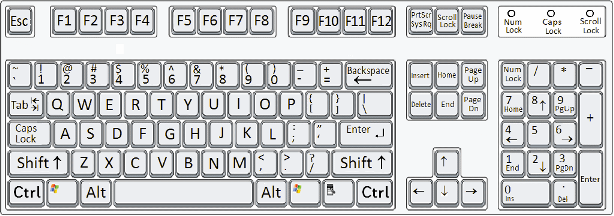
Vadības taustiņi un to tipiskais lietojums
|
Taustiņš |
Nosaukums |
Lietojums |
|
|
Dzēšanas |
Nākamās rakstzīmes aiz kursora, atlasītā teksta vai cita objekta dzēšanai |
|
|
Atkāpšanās |
Rakstzīmes pa kreisi no kursora, bet dažkārt arī atlasītā teksta vai cita objekta dzēšanai |
|
|
Ievadīšanas |
Lai norādītu, ka pabeigta kāda rakstzīmju virknes ievade |
|
|
Bulttaustiņi |
Pārvieto kursoru pa labi, pa kreisi, uz augšu vai uz leju |
|
|
Sākumvietas |
Kursora pārvietošanai uz rindas sākumu |
|
|
Beigvietas |
Kursora pārvietošanai uz rindas beigām |
|
|
Augšupšķiršanas |
Dokumenta „pāršķiršanai” par viena ekrāna saturu uz augšu |
|
|
Lejupšķiršanas |
Dokumenta „pāršķiršanai” par viena ekrāna saturu uz leju |
|
|
Burtslēga |
Lielo burtu ievadīšanai (ieslēgtā stāvoklī deg lampiņa Caps Lock) |
|
|
Tabulēšanas |
Lai pārvietotos uz nākamo tabulas šūnu vai tabulēšanas pieturu |
|
|
Iespraušanas |
Lai pārslēgtos no iespraušanas režīma uz pārrakstīšanas režīmu vai otrādi |
|
|
Pārslēgšanas |
Lai īslaicīgi iegūtu lielos (mazos) burtus vai uz taustiņa attēloto augšējo rakstzīmi |
|
|
Ciparslēga |
Lai ciparu tastatūru lietotu skaitlisku datu ievadei |
|
|
Atsoļa |
Lai izietu no programmas, lai atgrieztos iepriekšējā līmenī u.c. |
|
|
Alternēšanas |
Lai mainītu citu taustiņu nozīmi |
|
|
Vadības |
Lai mainītu citu taustiņu nozīmi |
|
|
Funkcionālie |
Lai veiktu attiecīgajā programmā tiem piešķirtās funkcijas |
Vairāku taustiņu vienlaicīgu piespiešanu sauc par taustiņu kombināciju. To pieraksta, piemēram,  +
+  . Tas nozīmē, ka jāpiespiež un jātur piespiests taustiņš
. Tas nozīmē, ka jāpiespiež un jātur piespiests taustiņš  un tad jāpiespiež taustiņš
un tad jāpiespiež taustiņš  . Taustiņu atlaišanas secība ir pretēja.
. Taustiņu atlaišanas secība ir pretēja.
2.7.2. Pele
Pele (mouse) ir ievadierīce, ar ko tiek vadīta monitora ekrāna peles rādītāja kustība. Peli izmanto, lai izvēlētos komandas, atlasītu objektus un veiktu citas darbības.
Peles rādītājam (mouse pointer) var būt vairākas formas, kas ir atkarīgas no programmas un darba režīma. Visbiežāk izmantotais tā attēlošanas veids ir pa kreisi ieslīpināta augšupvērsta bultiņa ![]() .
.
Parasti pelei ir divas pogas un ritenītis starp tām:

Pelei var būt arī papildu pogas, piemēram, ērtākam darbam ar interneta pārlūkprogrammu, lai varētu atgriezties iepriekš skatītajā lappusē.
Lai norādītu uz noteiktām ar peli veicamajām darbībām, tiek lietoti vairāki termini.
|
Shematisks attēlojums |
Termins |
Darbība |
|
|
Norādīt (point to) |
Pārvieto peli, līdz peles rādītājs sasniedzis izvēlēto objektu |
|
|
Klikšķis (click) |
Ātri piespiež un atlaiž peles kreiso pogu |
|
|
Dubultklikšķis (double click) |
Divas reizes pēc kārtas ātri piespiež un atlaiž peles kreiso pogu |
|
|
Labais klikšķis (right click) |
Ātri piespiež un atlaiž peles labo pogu |
|
|
Velkatlase vai vilkt un nomest (drag and drop) |
Turot piespiestu peles kreiso pogu, ekrānā pārvieto peles rādītāju vai izvēlēto objektu. Darbību pārtrauc, atlaižot peles pogu |
Pogu lietojums var mainīties atkarībā no iestatījumiem un izmantotās lietotnes.
Tradicionālais lietojums:
- peles kreiso pogu izmanto uz ekrāna redzamo objektu atlasei;
- peles labo pogu – konteksta izvēlnes atvēršanai;
- ritenīti – dokumentu šķirstīšanai.
Lietotāju ērtībai tiek ražotas arī bezvadu peles. Lai pele varētu nosūtīt informāciju uz datoru, parasti USB pieslēgvietā ievieto speciālu uztvērēju. Bezvadu pelei ir nepieciešamas baterijas.

2.7.3. Skārienpaliktnis
Skārienpaliktnis (touch pad) ir maza, gluda virsma, pār kuru var slidināt pirkstu līdzīgi tam, kā tiek slidināta pele. Tas ļauj lietotājam nosūtīt informāciju uz datoru, izdarot spiedienu uz speciāli izveidotas virsmas noteiktiem apgabaliem. Blakus var būt izvietotas pogas, ko lieto līdzīgi peles pogām.
Skārienpaliktnis var būt:
- iebūvēts portatīvajā datorā:

- iebūvēts tastatūrā:

- atsevišķa datoram pieslēdzama ierīce:

2.7.4. Irbulis
Irbulis (stylus) ir rādītājierīce, ko lieto, lai ekrānā zīmētu attēlus, rakstītu tekstu vai norādītu uz kādu tajā redzamās izvēlnes elementu. Irbuļus parasti izmanto plaukstdatoros.


2.7.5. Kursorbumba
Kursorbumba (trackball) ir ievadierīce, ar kuru pārvieto kursoru displeja ekrānā, grozot šajā ierīcē iebūvētu lodveida manipulatoru. Atšķirībā no peles kursorbumba aizņem mazāk vietas, jo tās pārvietošanai nav nepieciešams brīvs laukums.


Kursorbumbas agrāk tika izmantotas portatīvajos datoros, taču tagad tās ir nomainījuši skārienpaliktņi. Kursorbumbas izmanto arī projektēšanā, jo tās ļauj ērtāk strādāt ar telpiskiem objektiem.
2.7.6. Kursorsvira
Kursorsvira (joystick) ir kursora pozicionēšanas ierīce, kas dod iespēju lietotājam pārvietot kursoru displeja ekrānā, kustinot vertikālu stienīti. Šī stienīša novirzīšanās jebkurā virzienā no vertikālā stāvokļa izaisa atbilstošu kursora pārvietošanos displeja ekrānā.
Kursorsviru visbiežāk izmanto datorspēlēs un videospēlēs, kā arī atsevišķās datorizētās projektēšanas sistēmās.



Pastāv dažādu veidu kursorsviras, lielākā daļa no kurām nodrošina trīsdimensiju kustību, un tām ir arī vairākas pogas. Kursorsviras darbības principi ir līdzīgi pelei un kursorbumbai. Peles kursors apstājas pēc peles apstādināšanas, bet kursorsviras kursors turpina kustēties norādītajā virzienā. Apstāšanās notiek, tikai atgriežot kursorsviru sākumpozīcijā.
2.7.7. Skeneris
Skeneris (scanner) ir ierīce, ar kuras palīdzību var nolasīt, no kāda materiāla tā attēlu un nosūtīt uz datoru, piemēram, dokumentus, zīmējumus vai fotogrāfijas. Ieskenētais attēls var būt gan krāsains, gan melnbalts. Iegūtos attēlus pēc tam ar speciālu lietotņu palīdzību var apstrādāt.
Skenēt var arī drukātu tekstu. Lai ieskenēto tekstu tālāk varētu izmantot tekstapstrādes lietotnē, izmanto speciālas optiskās simbolu atpazīšanas lietotnes (Optical character recognition – ORC). Tās ne tikai atpazīst tekstu, bet spēj noteikt formatējuma elementus, piemēram, fontu un rakstzīmju lielumu.

Skeneru galvenie raksturlielumi ir:
- izšķirtspēja, kuras mērvienība ir punkti collā (Dots Per Inch – DPI);
- bitu daudzums (bit-depth) – bitu skaits, kas paredzēts krāsas koda glabāšanai. Jo šis skaitlis ir lielāks, jo vairāk krāsu toņu skeneris spēj izšķirt;
- skenējamā apgabala lielums (scanning area) – maksimālais skenējamais laukums;
- skenēšanas ātrums (scanning speed).
Pastāv arī specializēti skeneri noteikta veida skenēšanai, piemēram:
- dokumentu skenēšanai:

- svītrkoda (bar code) nolasīšanai (pieslēdzams datoram vai portatīvs):


- vizītkaršu (business card) nolasīšanai:

- fotofilmiņu (photos) skenēšanai:

- identifikācijai pēc pirksta nospieduma (finger print) gan kā atsevišķa ierīce, gan iebūvēts, piemēram, portatīvajā datorā vai mobilajā tālrunī:


Skeneris nereti ir apvienots vienā ierīcē ar printeri, kas ļauj ieskenēto uzreiz izdrukāt vai arī saglabāt datorā vēlākai izmantošanai:

2.7.8. Interneta kamera
Interneta jeb tīmekļa videokameras (Web cam) lieto, piemēram, lai rīkotu videokonferences. Šādas videokameras parasti novieto uz monitora un izmanto filmēšanai nelielā telpā. Pastāv dažādi interneta kameru modeļi, piemēram:
- novietojami jebkurā vietā:

- piestiprināmi pie portatīvā datora vai monitora:

- iebūvēti monitorā:

2.7.9. Digitālā kamera
Digitālā kamera jeb ciparkamera (digital camera) ir fotoaparāts, kas iegūtos attēlus saglabā atmiņā. Visbiežāk digitālajās kamerās kā atmiņa tiek izmantotas atmiņas kartes.

Fotogrāfijas kvalitāte ir atkarīga no izšķirtspējas, kuru mēra megapikseļos (1 megapikselis = 1 miljons pikseļu).
Digitālo kameru var pieslēgt datoram un iegūtās fotogrāfijas pārsūtīt uz to. Ja nepieciešams, attēlus var saglabāt citā datu nesējā, apstrādāt vai arī izdrukāt.
Nereti ciparkameras nodrošina arī nelielu video ierakstīšanu un saglabāšanu.
Digitālas videokameras (camcoder) filmu parasti saglabā DVD diskos, iebūvētos cietajos diskos vai speciālās kasetēs.

2.7.10. Mikrofons
Mikrofons (microphone) ir ierīce, kas skaņu pārvērš elektriskā signālā. Ja datoram ir skaņas karte, tai var pieslēgt mikrofonu, ar kura palīdzību datorā digitālā formā var ierakstīt skaņu.

Bieži datora mikrofons ērtākai lietošanai tiek apvienots vienā ierīcē ar austiņām.
3.8. Izvadierīces
Izvadierīce (output device) ir ierīce datu pārveidošanai no formas, kurā tie glabājas datora atmiņā, formā, ko var lietot ārpus datu apstrādes sistēmas.
2.8.1. Monitors
Monitors (monitor) ir izvadierīce, kas saņem no datora kodētus datus, pārveido tos lasīšanai piemērotā formā un izveido atbilstošu tekstu vai grafiku uz ekrāna. Sadzīvē bieži terminam „monitors” kā sinonīmu lieto vārdu „displejs” (display).
Izplatītie ir monitoru tipi ir:
- katodstaru lampas (cathode ray tube – CRT) monitori. Informācijas attēlošana tajos notiek ar analogajiem signāliem un pieslēgšanai datoram izmanto analogo pieslēgvietu:

- šķidro kristālu (Liquid Crystal Display – LCD) monitori. Informācijas attēlošana tajos notiek ar digitālajiem signāliem un pieslēgšanai datoram parasti izmanto ciparu pieslēgvietu:

Monitora galvenie raksturlielumi ir:
- izmērs, ko nosaka pa diagonāli un ko mēra collās (");
- malu attiecība (platums pret augstumu), piemēram, 4:3 vai 16:9;
- izšķirtspēja – pikseļu skaits katrā dimensijā, piemēram, 1024x768, 1360x768.
2.8.2. Printeris
Printeris (printer) ir izvadierīce, kas saņem no datora kodētus datus, pārveido tos lasīšanai piemērotā formā un izveido atbilstošu tekstu vai attēlu uz papīra vai citā datu vidē. Printera darbības rezultātu sauc par izvadi, izdruku vai cieto kopiju (hard copy).
Printerus pēc drukāšanas veida iedala:
- lāzerprinteris (laser printer) ir printeris, kas informāciju uz papīra atveido ar lāzera stara palīdzību. Lāzerprinteri nodrošina lielu drukāšanas ātrumu un augstu dokumentu noformēšanas kvalitāti. Drukāšanai izmanto toneri. Parasti drukāšanai izmanto melnu toneri, bet ir arī krāsainie lāzerprinteri ar vairākām krāsu kasetnēm;


- tintes printeris (ink jet printer) izdruku veido ar krāsvielas strūklu, to izsmidzinot no kapilāras sprauslas. Tintes printeriem ir laba, ar lāzerprinteri salīdzināma, izdrukas kvalitāte, taču tiem ir mazāks drukāšanas ātrums. Tintes printeri ir piemēroti lietošanai mazā birojā vai mājās neliela apjoma kvalitatīvām izdrukām, kad ātrums nav noteicošais:

- punktmatricas jeb adatu printeris (dot matrix printer) tekstu vai attēlus veido, izdarot ar adatām sitienus pa kopējamo lenti. Pašlaik adatu printerus lieto reti – parasti gadījumos, kad nepieciešamas veikt izdrukas caur koppapīru:


- termoprinteris (thermal printer), kurā uz īpaša siltumjutīga papīra tiek uzsildītas noteiktas vietas, kurās parādās vajadzīgais attēls. Melnbaltos termālos printerus, piemēram, izmanto kases aparātos, bankomātos un degvielas uzpildes stacijās:
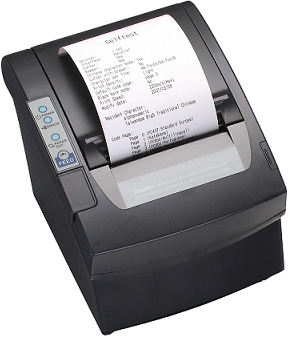
2.8.3. Skaļruņi
Skaļrunis (speaker) ir ierīce, kas pārveido elektrisko signālu skaņās.
Datorā izmantojamie skaļruņi, piemēram, var būt:
- atsevišķa ierīce, kas sastāv no diviem vai vairākiem blokiem:

- piestiprināmi pie portatīva datora vai monitora:

- iebūvēti monitora korpusā:

- iebūvēti piezīmjdatora korpusā:

2.8.4. Austiņas
Austiņas (heaphpones, stereophones, headsets) ir pāris mazu skaļruņus, kas paredzēti novietošanai tuvu lietotāja ausīm. Lai klausītos datorā atskaņoto audio, var lietot tās pašas austiņas, ko multimediju atskaņotājiem, mobilajiem tālruņiem u.tml. ierīcēm:

Austiņas ar mikrofonu bieži tiek apvienotas vienā ierīcē:

3.9. Ievadizvadierīces
Dažas ierīces var vienlaicīgi izmantot kā datu ievadei, tā arī izvadei. Šādas ierīces sauc par ievadizvadierīcēm.
Skārienekrāns
Skārienekrāns (touch screen) ir displejs, kurā vajadzīgo izvēli var norādīt vai nu ar roku, vai speciālu irbuli tieši ekrānā. Skārienekrāns var būt:
- Kā speciāls monitors:

- citas ierīces, piemēram, tālruņa vai ciparasistenta, ekrāns:

3.10. Datora veiktspēja
Datora veiktspēju (performance) raksturo datora lietderīgi paveiktā darba apjoms attiecībā pret patērēto laiku un resursiem.
Datora veiktspēju ietekmē vairāki faktori:
- ierīču ātrdarbība, piemēram:
- procesora taktsātrums – jo tas ir lielāks, jo procesors vienā laika vienībā var izpildīt vairāk instrukciju;
- procesora tips, jo dažādi procesori var būt izveidoti tā, ka tie vienlaikus var apstrādāt atšķirīgu datu daudzumu;
- pamatplates sistēmas kopnes ātrums – jo tas ir lielāks, jo ātrāk tiek pārsūtīti dati no procesora uz atmiņu un otrādi;
- cietā diska vidējais pieejas ātrums (īpaši tad, ja ir jāapstrādā lieli datu apjomi, kas glabājas cietajā diskā);
- ierīču saderība;
- atmiņas apjoms, piemēram:
- brīvpieejas atmiņas apjoms, jo, ja tas ir nepietiekams, daļa darbam nepieciešamo datu tiek īslaicīgi uzglabāti cietajā diskā, kas strādā daudz lēnāk nekā atmiņa;
- procesora kešatmiņas apjoms, ko izmanto pagaidu datu glabāšanai (tā ir ātrdarbīgāka);
- grafiskās kartes atmiņas apjoms, kas ļauj grafiskajām lietotnēm strādāt ātrāk un kvalitatīvāk;
- programmu lietojamība, piemēram:
- lietotā operētājsistēma;
- vienlaikus atvērto programmu skaits un to sarežģītība;
- ierīču, operētājsistēmas un programmu saderība.
3.11. Drošības tehnikas noteikumi darbā ar datoru un tā perifērijas ierīcēm
Dators ir elektriska ierīce, kas var radīt elektrotraumas, cilvēkam pieskaroties atklātiem sprieguma avotiem. Caur cilvēka ķermeni plūstošā elektriskā strāva var izraisīt elektroapdegumus. Pieskaršanās strāvu vadošiem priekšmetiem var izraisīt muskuļu patvaļīgu saraušanos, kā dēļ var gūt arī cita veida traumas, piemēram, cilvēks var krist un savainoties vai uzkrist uz elektriskā strāvas avota. Nepareiza ierīču ekspluatācija var izraisīt to aizdegšanos.
Lai datoru un tā ierīces uzturētu drošas, ieteicams ievērot šādus noteikumus:
- nedrīkst atvērt vākus, kuru skrūves ir nokrāsotas vai uz kuriem ir uzlīmēts brīdinājuma logo (caution vai warning), kas parasti ir dzeltena krāsā. Šajās ierīcēs esošās sastāvdaļas var nomainīt vai remontēt tikai attiecīgo ierīču speciālisti:
- lai izsargātos no elektrotraumām, drīkst izmantot tikai pareizi zemētas sprieguma pieslēgumvietas (kontaktligzdas):

- rūpīgi jānovērtē pagarinātāja jauda, salīdzinot pagarinātājam paredzēto ar tam pieslēdzamo ierīču jaudu:

- drīkst lietot tikai konkrētai ierīcei paredzētos strāvas pārveidotājus un spēka kabeļus:

- datora ierīces un spēka kabeļi jānovieto tā, lai uz tiem nevarētu uzkāpt vai aiz tiem aizķerties. Uz kabeļiem neko nedrīkst novietot;
- lai pasargātu datora ierīces no bojājumiem, to atvienošanu no datora nedrīkst veikt ātrāk kā piecas sekundes pēc datora izslēgšanas;
- nedrīkst turēt datora ierīces radiatoru un citu siltumierīču tuvumā, kā arī nosegt to ventilācijas atveres, jo augstas temperatūras ietekmē ierīces var tikt bojātas vai aizdegties:

- jāuzmanās, lai datora ierīcēs neiekļūst šķidrumi un mitrums, kas var izraisīt īssavienojumu:

- lai pasargātu datora ierīces no pēkšņiem īslaicīgiem elektriskās strāvas kāpumiem, kritumiem vai zudumiem, ieteicams lietot sprieguma izlīdzināšanas ierīces vai nepārtrauktās barošanas blokus:

4. PROGRAMMATŪRA
4.1. Datora programmvadības princips
Lai dators varētu strādāt, tam ir jābūt apgādātam ar programmatūru.
Programmatūra (software) ir datorprogrammas, procedūras un ar tām saistītā dokumentācija un dati, kas nepieciešami datoru sistēmas darbībai.
Datorprogramma ir instrukciju kopa, kas nosaka operāciju secību, ko izpilda dators datu apstrādes procesā. Programma tiek rakstīta kādā no programmēšanas valodām.
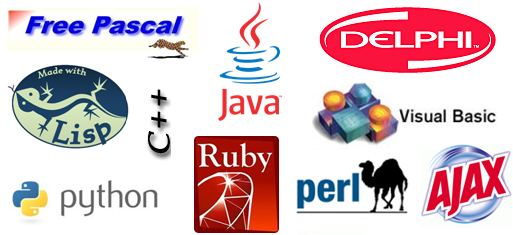
4.2. Programmatūras iedalījums
Datorprogrammas parasti tiek iedalītas:
- sistēmprogrammās, kas vada datora darbību, piemēram, operētājsistēmas;
- lietojumprogrammās, ko izmanto, lai ar datora palīdzību izpildītu noteikta veida darbus, piemēram, ievadītu un noformētu tekstu, apstrādātu attēlus, veiktu aprēķinus, pārlūkotu internetu, atskaņotu video.
4.3. Operētājsistēmu programmatūra
Operētājsistēma (Operating System – OS) ir programmatūra, kuras galvenie uzdevumi ir:
- nodrošināt lietotājam iespējas vadīt datora darbu, piemēram, atvērt vajadzīgo lietojumprogrammu;
- nodrošināt programmatūras un aparatūras kopdarbību, piemēram, vajadzīgās informācijas saglabāšanai atmiņas ierīcē.

Operētājsistēma ir nepieciešama ikvienam personālajam datoram, taču tā var būt arī citām ierīcēm, piemēram, mobilajiem tālruņiem. Operētājsistēma parasti tiek iegādāta kopā ar datoru.
Katru reizi pēc datora ieslēgšanas operētājsistēma automātiski tiek ielādēta datora brīvpiekļuves atmiņā.
Kā plašāk izmantoto personālo datoru operētājsistēmu piemērus var minēt:
- Microsoft Windows saimes operētājsistēmas, piemēram;

- atvērtā pirmkoda Linux saimes operētājsistēmas, piemēram,

- Apple Macintosh tipa datoros izmanto Mac OS saimes operētājsistēmas, piemēram:

4.4. Lietojumprogrammatūra
Lietojumprogrammatūra jeb lietotne (application software) ir programmatūra, kas paredzēta kādu noteiktu uzdevumu risināšanai.
Biežāk izmantoto lietojumprogrammu tipi ir:
- tekstapstrādes lietotne;
- izklājlapu lietotne;
- datu bāzu vadības sistēma;
- prezentāciju lietotne;
- e-pasta pārlūkprogramma;
- tīmekļa pārlūkprogramma.
Parasti lietojumprogrammatūra tiek izstrādāta darbināšanai noteiktās operētājsistēmās un citās tā var nedarboties. Tāpēc, iegādājoties vai lejupielādējot lietojumprogrammatūru no interneta, ir jāpārbauda, vai tā ir savietojama ar datorā instalēto operētājsistēmu.
3.4.1. Tekstapstrādes lietotne
Tekstapstrādes lietotne (Word Processing) ir viena no izplatītākajām personālo datoru lietotnēm. Tā ir paredzēta teksta dokumentu veidošanai, rediģēšanai, formatēšanai, lasīšanai un drukāšanai, kā arī var saturēt dažādas papildus iespējas, piemēram, tabulu veidošanu un noformēšanu, attēlu un citu grafisku elementu pievienošanu.
Kā tekstapstrādes lietotņu piemērus var minēt:
- AbiWord (http://www.abisource.com):

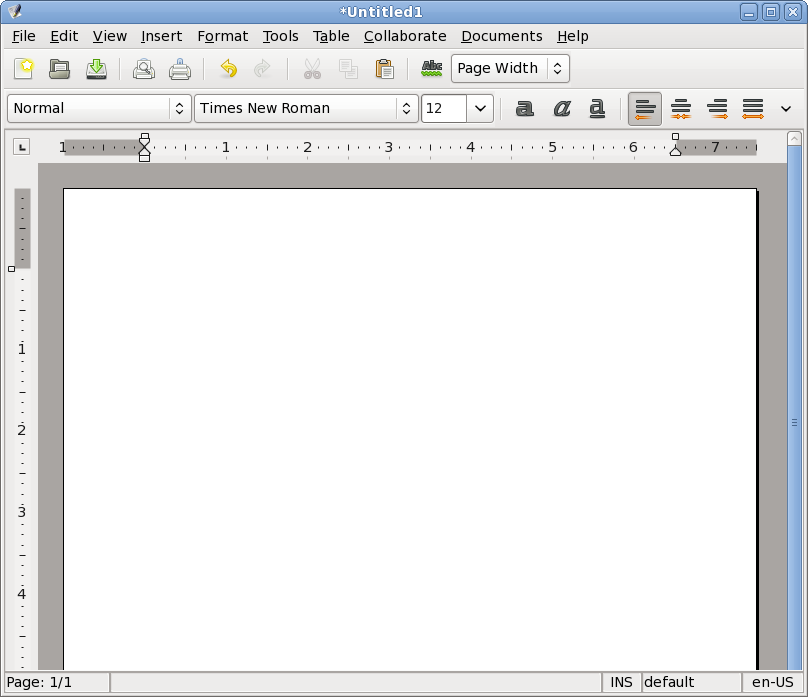
- KWord (http://www.koffice.org/kword/):

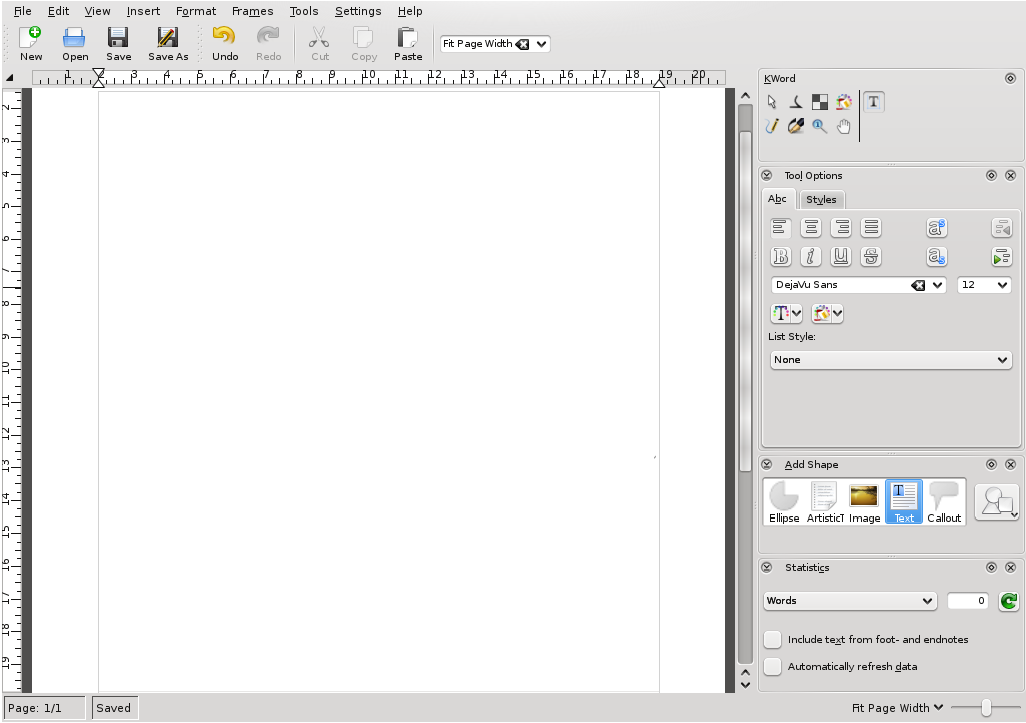
- Microsoft Word (http://office.microsoft.com/en-us/word/)

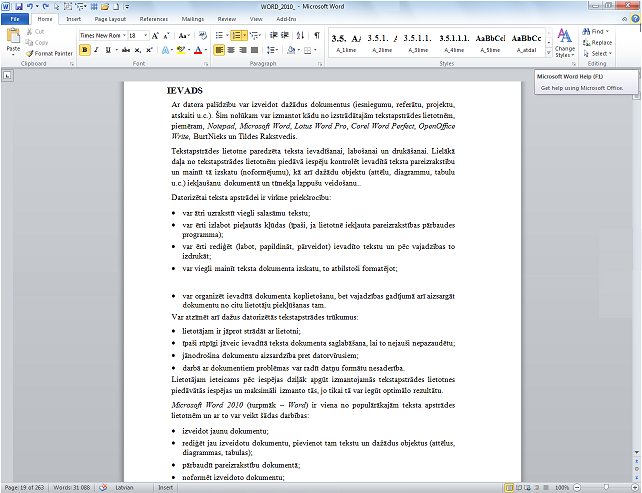
- OpenOffice.org Writer (http://www.openoffice.org/product/writer.html):

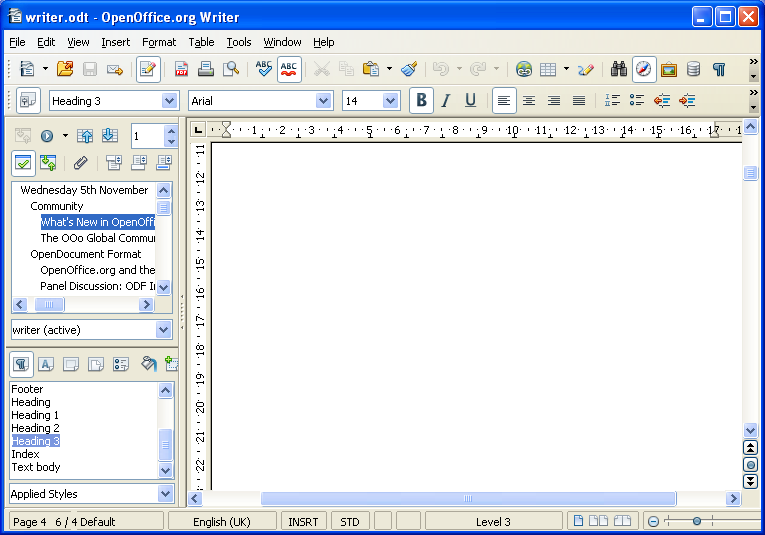
Vienkāršas tekstapstrādes programmas, kas nodrošina teksta ievadi, rediģēšanu un izdrukāšanu, bet satur ļoti ierobežotus līdzekļus teksta noformēšanai, sauc par teksta redaktoriem (Text editor). Kā šādu lietotņu piemērus var minēt Notepad.

3.4.2. Izklājlapu lietotne
Izklājlapu lietotne (Spreadsheets Program) satur izklājlapās organizētu informāciju: skaitliskus datus un tekstu. Tajās ar formulu palīdzību var veikt dažādus aprēķinus. Datus diagrammu veidā var attēlot arī grafiski.
Izplatītākās izklājlapu lietotnes ir:
- Gnumeric (www.gnome.org/gnumeric):

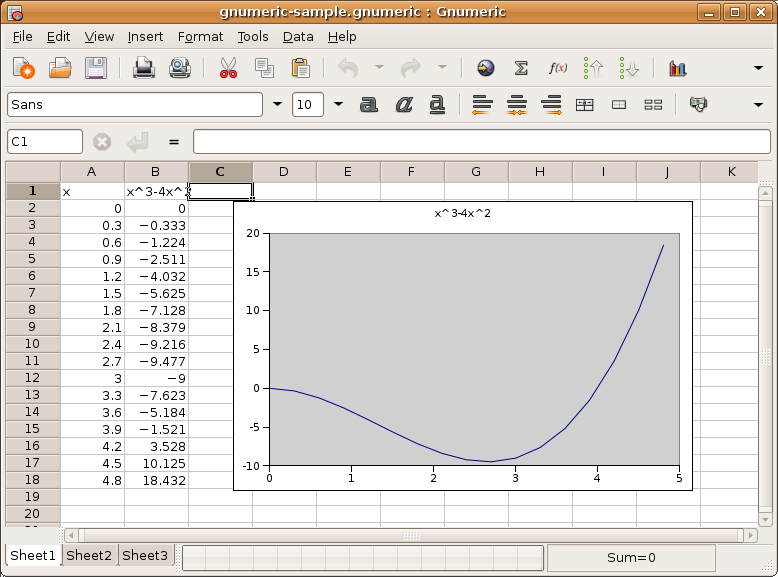
- KSpread (http://www.koffice.org/kspread/):

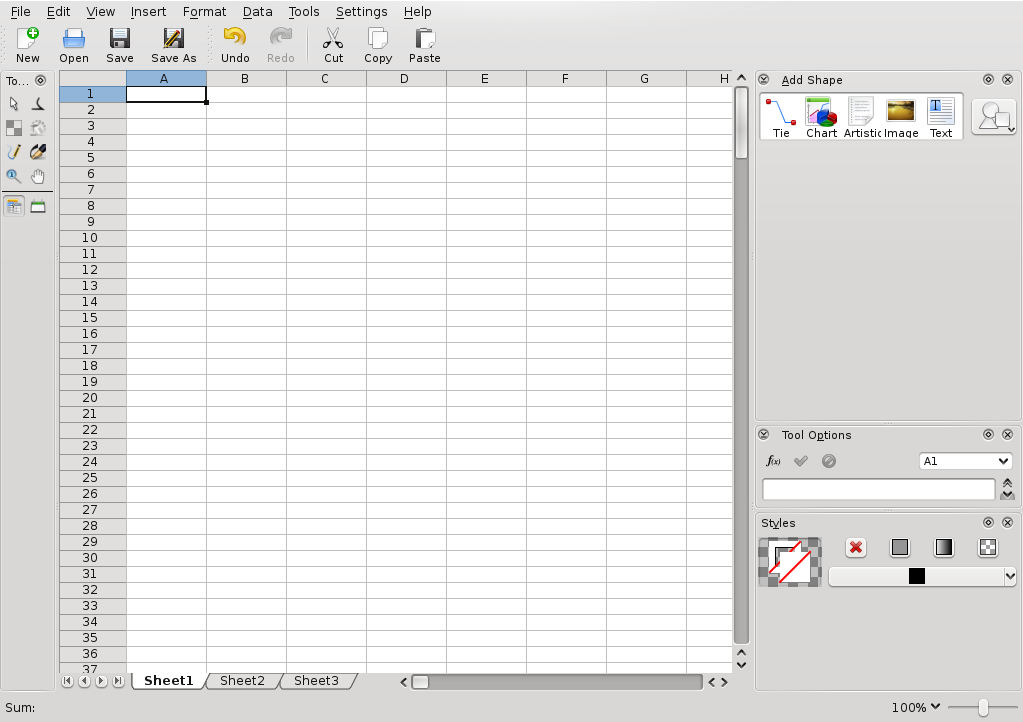
- Microsoft Excel (http://office.microsoft.com/en-us/excel/):

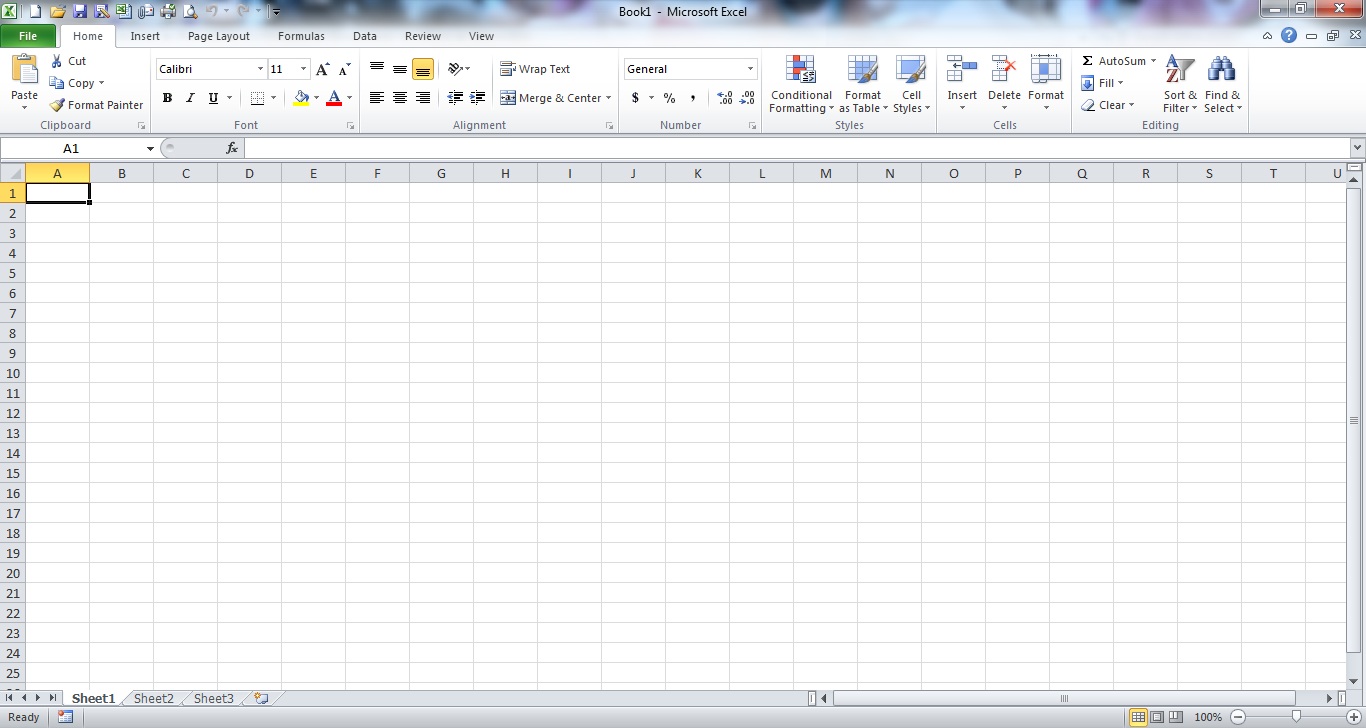
- OpenOffice.org Calc (http://www.openoffice.org/product/calc.html):

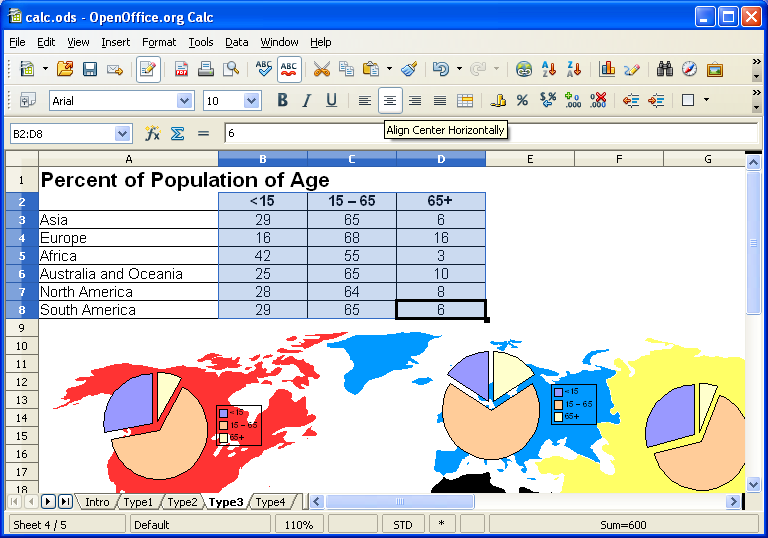
3.4.3. Datu bāzes
Datu bāzes (Data Base) ir paredzētas liela apjoma informācijas organizēšanai. Tajās ar speciālas pārvaldības sistēmas (DataBase Management System – DBMS) starpniecību var ērti piekļūt vajadzīgajai informācijai, veikt tās atlasi un kārtošanu.
Datu bāzu pārvaldības sistēmu piemēri:
- Microsoft Access (http://office.microsoft.com/en-us/access/default.aspx):

- OpenOffice.org Base (http://www.openoffice.org/product/base.html):

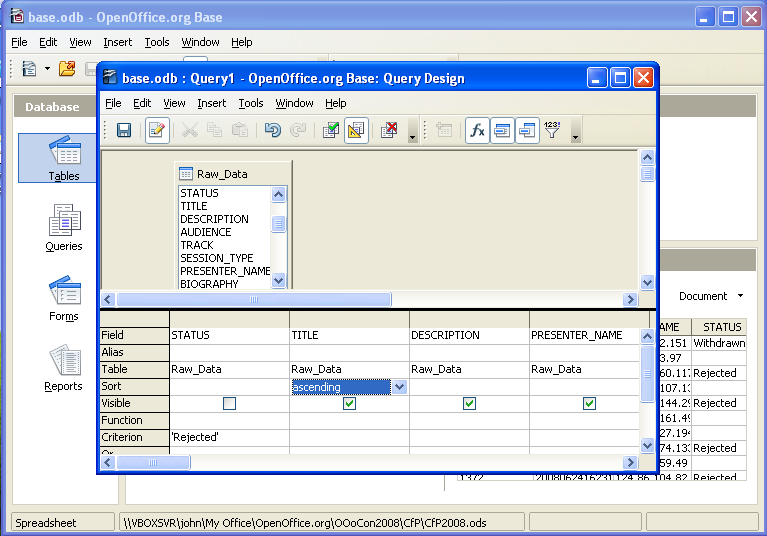
3.4.4. Prezentācijas
Prezentācijas (Presentation) izmanto, lai izveidotu slaidu skates vai pārskatus. Prezentāciju var demonstrēt, izmantojot datoru, izdrukāt, kā arī publicēt internetā.
Kā prezentāciju lietotņu piemērus var minēt:
- KPresenter (http://www.koffice.org/kspresenter/):

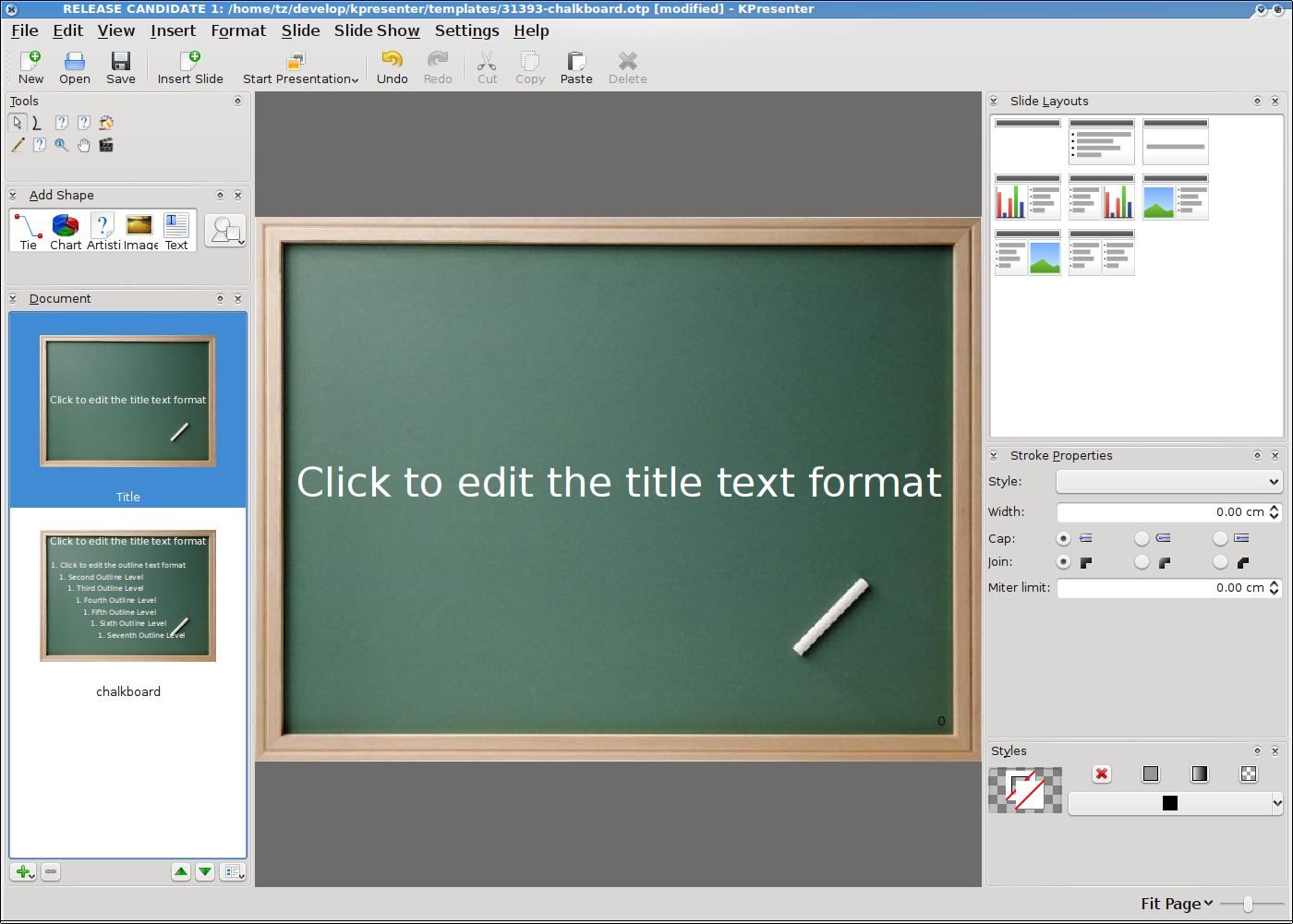
- Microsoft PowerPoint (http://office.microsoft.com/en-us/powerpoint/):

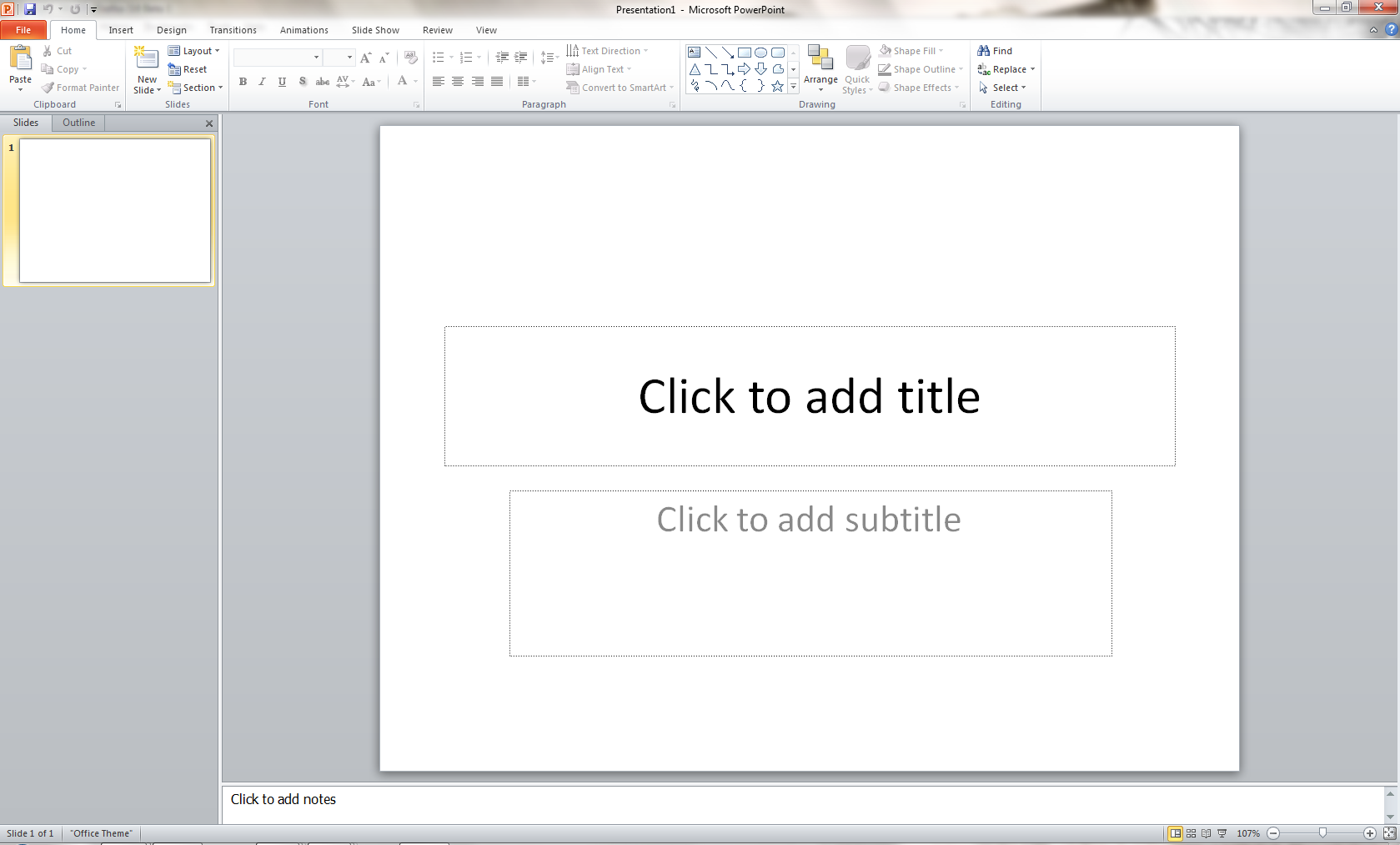
- OpenOffice.org Impress (http://www.openoffice.org/product/impress.html):

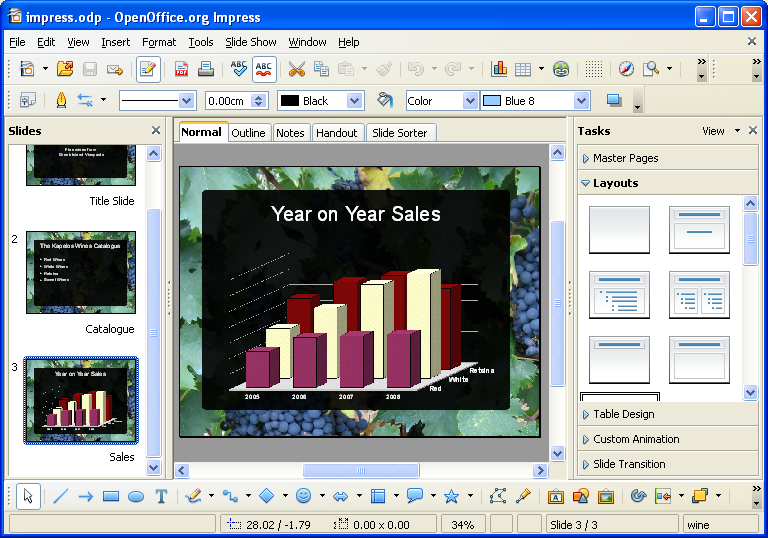
3.4.5. Elektroniskā pasta pārlūkprogrammas
Elektroniskā pasta jeb e-pasta pārlūkprogrammas (e-mail) palīdz organizēt darbu ar elektronisko pastu.
E-pasta pārlūkprogrammu piemēri:
- Mozilla Thunderbird (http://www.mozillamessaging.com/en-US/thunderbird/):

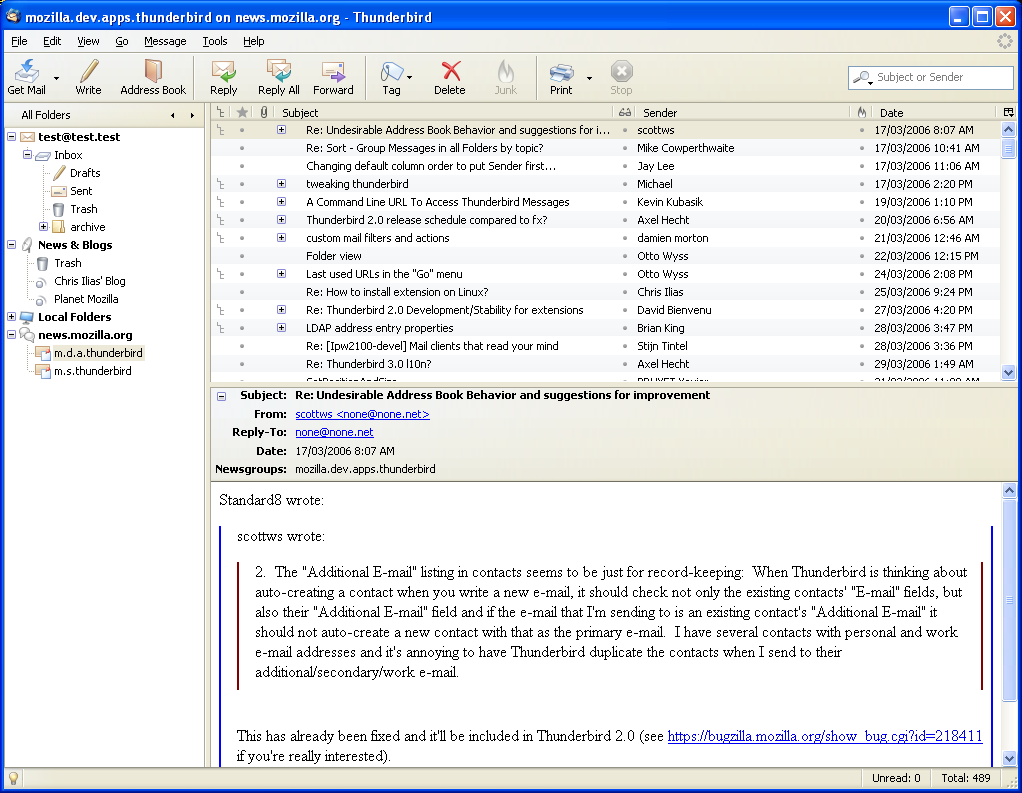
- Microsoft Windows Mail :

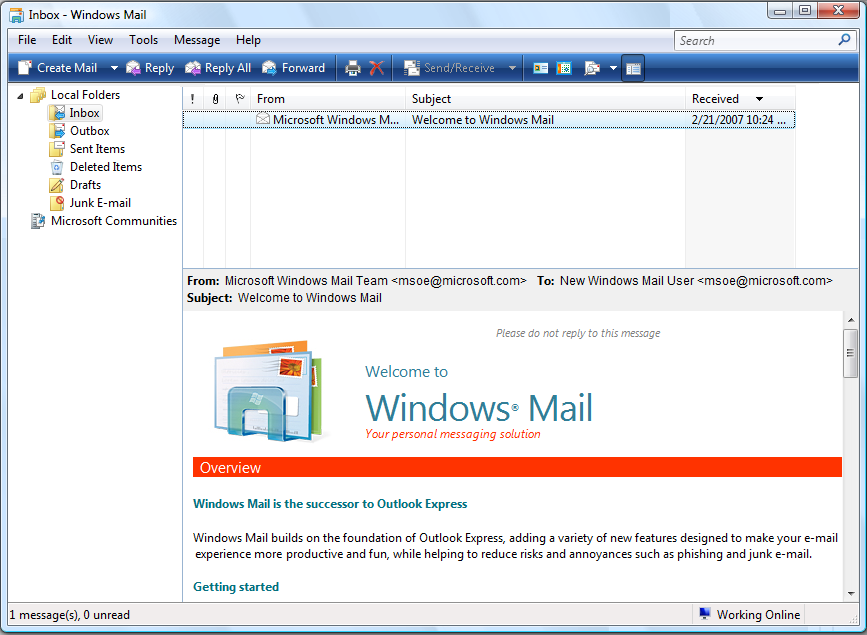
3.4.6. Tīmekļa pārlūkprogrammas
Tīmekļa pārlūkprogrammas (Web Browser) ir paredzētas datu bāzu, datņu sarakstu un tīmekļa dokumentu izskatīšanai, lai atrastu lietotājam vajadzīgo informāciju.
Biežāk lietotās tīmekļa pārlūkprogrammas ir:
- Google Chrome (http://www.google.com/chrome):

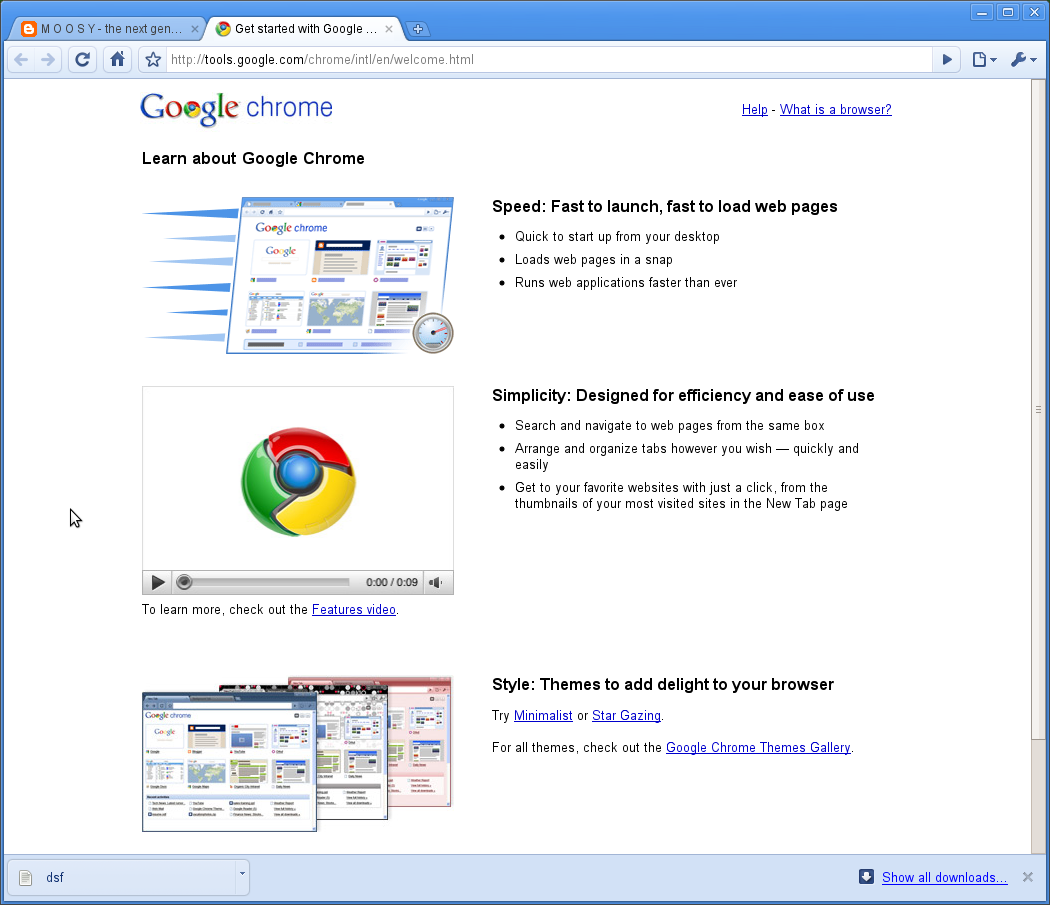
- Microsoft Internet Explorer (http://www.microsoft.com/windows/internet-explorer/default.aspx):

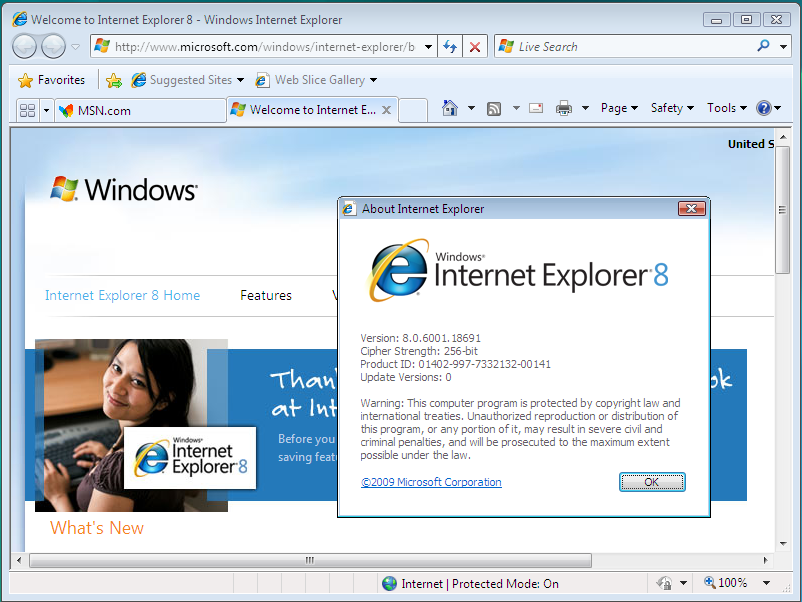
- Mozilla Firefox (www.mozilla.com/firefox/):

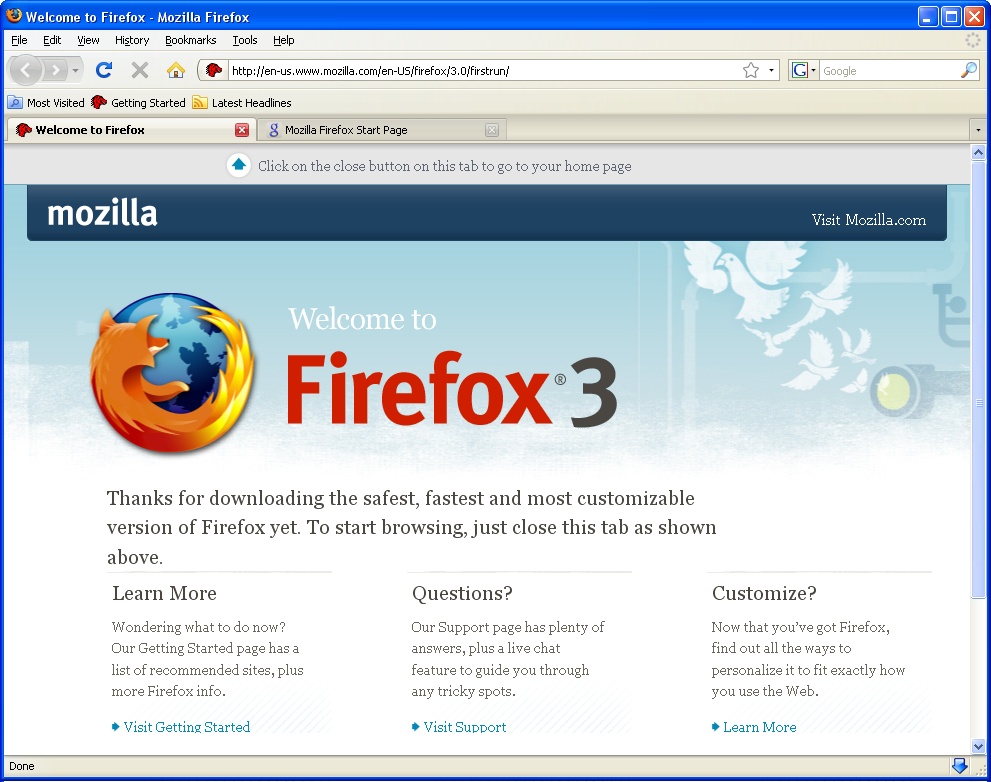
- Opera (www.opera.com):

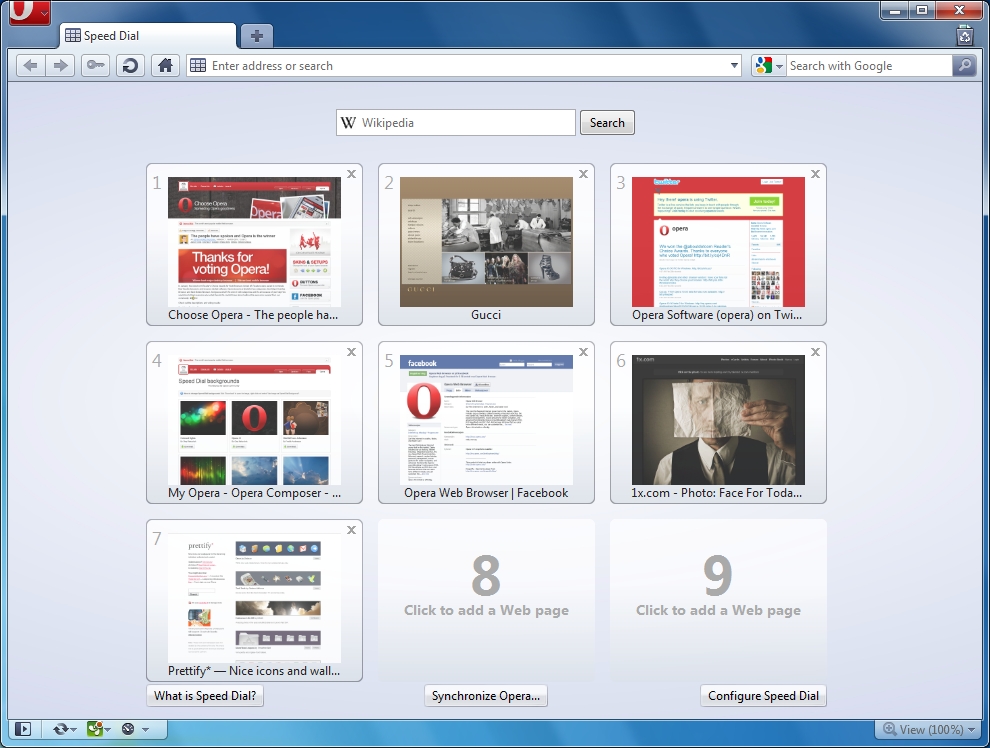
3.4.7. Lietotņu pakotnes
Vairākas lietotnes bieži tiek komplektētas pakotnēs. Tā, piemēram, biroja lietotņu pakotnes (office suite) sastāvā var ietilpt teksta apstrādes, izklājlapu, prezentāciju, datu bāzu u. c. lietotnes, piemēram:
- KOffice (http://www.koffice.org):

- Microsoft Office:

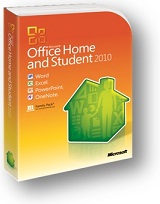
- OpenOffice.org (www.openoffice.org):

3.4.8. Tiešsaistes lietotnes
Pastāv arī iespēja izmantot tiešsaistes biroja lietotņu pakotnes, piemēram:
- Google Dokumenti (http://www.google.lv):
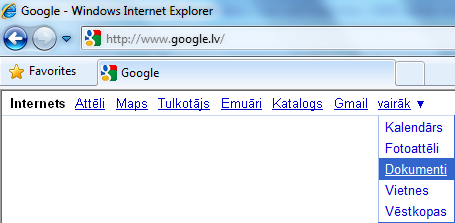

- Microsoft Office Live (http://workspace.officelive.com/lv-lv/):
- Thinkfree Office Online (www.thinkfree.com):
- Zoho Office Suite (http://www.zoho.com/):
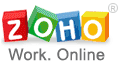
Tiešsaistes lietotnēs var tikt piedāvāta arī izveidoto datņu saglabāšana publiskajā vietnē, kas ļauj vairākiem lietotājiem neatkarīgi no atrašanās vietas šiem dokumentiem piekļūt un ar tiem strādāt.
4.5. Programmatūras versijas
Programmatūras ražotāji ik pa laikam izlaiž jaunas programmatūras versijas. Kā galvenie iemesli parasti tiek minēti:
- iepriekšējās versijas kļūmju novēršana;
- jaunu papildu iespēju piedāvāšana;
- lietotājam draudzīgākas saskarnes izveide.
Informāciju par programmas versiju (version) var saturēt:
- programmas nosaukums, piemēram,
 ;
; - programmas startēšanas laikā uz ekrāna var izvadītais logs, piemēram:
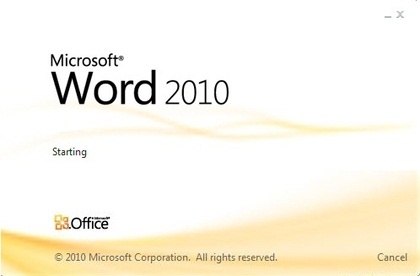
- komandas Help / About vai citu līdzīgu komandu dialoglodziņš, piemēram:
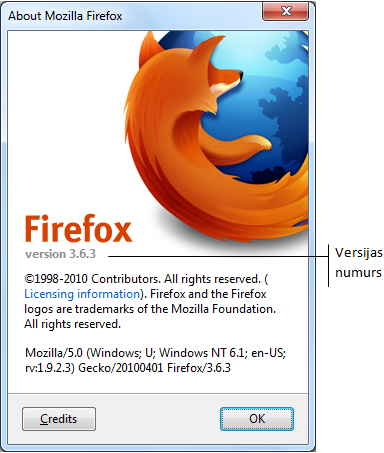
Diemžēl, izmantojot jaunākas programmatūras versijas, nereti ir nepieciešams arī dators ar jaunāku operētājsistēmas versiju un lielāku veiktspēju.
Ja dokuments ir sagatavots viena un tā paša nosaukuma lietotnes vienā versijā, tad var rasties problēmas to atvērt citā versijā, piemēram, datne var neatvērties vispār vai atvērties ar izmaiņām noformējumā u.tml.
Parasti šādas situācijas rodas, atverot jaunākā versijā sagatavotu datni vecākas versijas programmā. Lai to novērstu, bieži lietotnēs tiek piedāvāta iespēja saglabāt datni lietošanai vecākās versijās vai citā formātā, piemēram:
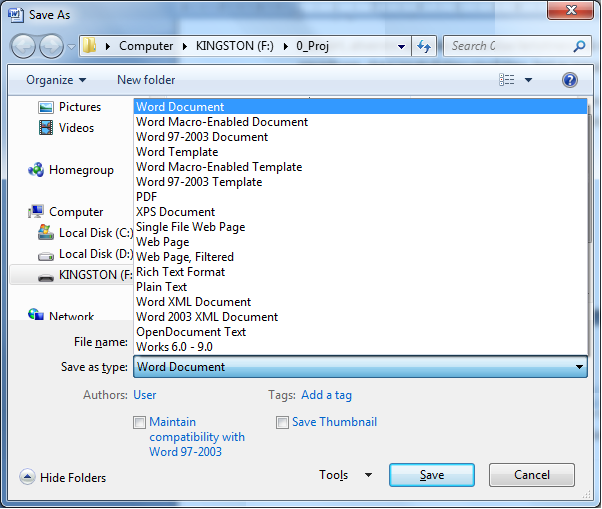
Gadījumā, ja dokuments tiek veidots kādā mazāk izplatītā lietotnē, tad ir ieteicams dokumentu saglabāt kādā no populāriem formātiem. Tā, piemēram, teksta dokumentiem var izmantot formātu RTF, ko atpazīst vairākums tekstapstrādes lietotņu.
4.6. Programmas datora lietotājiem ar īpašām vajadzībām
Lai atvieglotu darbu ar datoru cilvēkiem ar īpašām vajadzībām, ir izstrādāta virkne palīglīdzekļu, kas var būt gan iekļauti operētājsistēmas sastāvā, gan pieejami kā atsevišķas programmas.
Speciālie līdzekļi cilvēkiem ar īpašām vajadzībām, kas var atvieglot darbu ar datoru, piemēram, ir:
- runas pazīšanas programma;
- ekrāna diktors;
- ekrāna lupa;
- ekrāna tastatūra.
Ekrāna lasīšanas un ekrāna palielināšanas līdzekļi var palīdzēt vājredzīgajiem, savukārt runas pazīšanas programma un ekrāna tastatūra – cilvēkiem ar kustību traucējumiem.
3.6.1. Runas pazīšanas programma
Runas pazīšanas programma (Voice Recognition) ļauj lietotājam ar vārdiem nosaukt izpildāmo darbību, piemēram, aizvērt logu, kā arī diktēt un rediģēt tekstu. Šādi līdzekļi var būt gan kā atsevišķa programma, gan iekļauta operētājsistēmā. Lai šīs iespējas varētu izmantot, lietotājam ir nepieciešams izmantot mikrofonu un vispirms ir „jāapmāca” programma atpazīt balsi, kā arī jāapgūst veidi, kā lietot komandas.
Piemēram, operētājsistēmā Windows 7 ir iekļauta balss atpazīšanas programma Speach Recognation.

3.6.2. Ekrāna diktors
Ekrāna diktors (Screen Reader) ir programma, kas lasa balsī:
- lietotāja veiktās darbības, piemēram, uz kādu objektu ir pārvietots peles rādītājs, kādas komandas lietotājs ir aktivizējis, kādu tekstu lietotājs ievada;
- komentē uz ekrāna izvadītos kļūdu paziņojumus;
- pēc lietotāja pieprasījuma (ir dots lietojamo taustiņu kombināciju saraksts) nolasa pieprasītā objekta, piemēram, atlasītā teksta saturu.
Programmu piemēri:
- operētājsistēmā Windows 7 ir iekļauta ekrāna lasīšanas programma Narrator:

- operētājsistēmai Linux izstrādātā Orca:

3.6.3. Ekrāna lupa
Ekrāna lupa (Screen Magnifier), kas palielina noteiktu ekrāna daļu, lai varētu labāk saskatīt grūti redzamus objektus.
Programmu piemēri:
- operētājsistēmā Windows 7 iekļautā Magnifier:

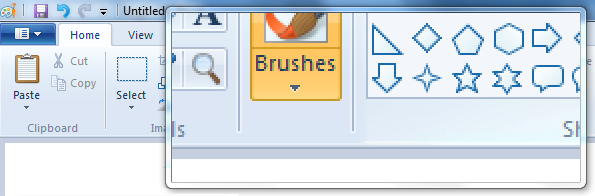
- operētājsistēmai Linux izstrādātā Orca:

3.6.4. Ekrāna tastatūra
Ekrāna tastatūra (On-Screen Keyboard) uz ekrāna izvada vizuālu standarta tastatūru. Vajadzīgo taustiņu var izvēlēties, izmantojot peli vai citu rādītājierīci vai arī vienu vai vairākus tastatūras taustiņus.
Piemēram, operētājsistēmas Windows 7 sastāvā ir iekļauta ekrāna tastatūras programma On-Screen Keyboard :

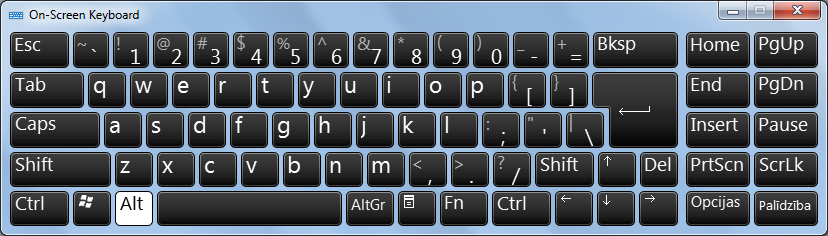
4.7. Lietotāja saskarne
Lietotāja saskarne jeb interfeiss (interface) ir veids, kādā lietotājs var mijiedarboties ar datoru. Izšķir divu veidu lietotāja saskarnes:
- rakstzīmju orientēto;
- grafisko.
3.7.1. Rakstzīmju lietotāja saskarne
Pirmajos personālajos datoros lietoja disku operētājsistēmu – DOS, kas izmantoja rakstzīmju orientēto lietotāja saskarni (Character User Interface – CUI). Tajā lietotājs instrukcijas ievada teksta veidā, izmantojot tastatūru. Šī saskarne nav lietotājdraudzīga, jo lielāko daļu operāciju lietotājam vajag veikt pašam, iedziļinoties komandu pierakstu veidos un izmantotajos saīsinājumos. Arī komandas rindas rediģēšanas iespējas ir ierobežotas.
Kā piemērs apskatīts datu bāzes vadības sistēmas MySql komandrindas logs:
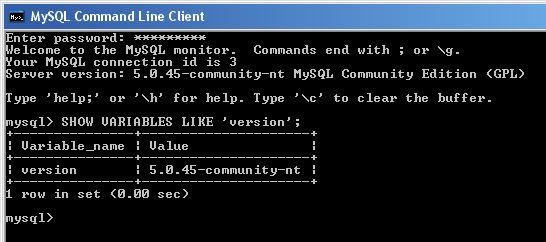
Vēlāk vairākas firmas izstrādāja citas operētājsistēmas, piemēram, firma Apple – operētājsistēmu Macintosh System, firma IBM – operētājsistēmu OS/2, firma Microsoft – operētājsistēmu Windows. Šajās operētājsistēmās jau lietoja grafisko lietotāja saskarni.
3.7.2. Grafiskā lietotāja saskarne (GUI)
Grafiskā lietotāja saskarne (Graphical User Interface – GUI) ir operētājsistēmas papildu daļa, kas satur izvēlnes, programmu logus, ikonas un citus grafiskus elementus. Tie ļauj lietotājam izvēlēties komandas, darbināt programmas, kā arī strādāt ar datnēm vai citiem objektiem, norādot to attēlus (ikonas). Izvēli var izdarīt, izmantojot peli vai citu ierīci, piemēram, skārienpaliktni vai irbuli.
Kā piemērs apskatīts datu bāzes vadības sistēma MS Access 2010 logs:
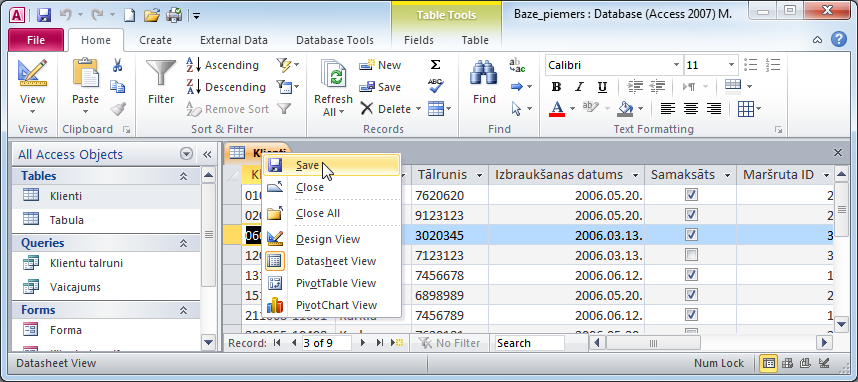
Grafiskā lietotāja saskarne veicina efektīvāku datora lietošanu un atvieglo lietotāja mijiedarbība ar datoru. Ieguvumi, izmantojot GUI:
- sarežģītu instrukciju vienkāršošana, izmantojot ikonas un izvēlnes;
- vieglāk organizēt darbu un pārvaldīt programmas un datnes;
- visas programmas pēc izskata ir līdzīgas;
- pāreja no vienas kādas ražotāja programmas uz cita ražotāja līdzīgu programmu ir vienkāršāka;
- lietojumprogrammas darbojas līdzīgi datorā izmantotajai operētājsistēmai.
5. DATORTĪKLI
5.1. Datortīklu veidi
Datortīkls (network) jeb tīkls ir datoru un ar tiem saistīto ierīču grupa, kas savstarpēji savienotas ar sakaru kanāliem un kas nodrošina datņu un citu resursu kopīgas izmantošanas iespējas (resource sharing) vairākiem lietotājiem.
Koplietošanas resursu izmantošanas un priekšrocību piemēri:
- koplietojamas datnes, kas samazina nepieciešamību tās dublēt vairākos datoros un atbrīvo no to versiju pārvaldības;
- vienlaicīga datu lietošana, piemēram, datu bāzēs;
- koplietojama programmatūra, ko iespējams lietot tieši no servera, nevis instalēt katrā datorā;
- koplietojama aparatūra, kas samazina kopējās tās izmaksas, piemēram, tīklā var lietot vienu printeri vai skeneri;
- lietotājs vajadzīgajiem resursiem var piekļūt no jebkura tīkla datora.
4.1.1. Lokālais tīkls (LAN)
Lokālais tīkls (Local Area Network – LAN) ir datoru tīkls, kas izvietots nelielā teritorijā un atrodas lietotāja pārziņā. Lokālais tīkls sastāv no sakaru līnijām, kas savieno personālos datorus un citas elektroniskās koplietošanas iekārtas, piemēram, printerus un datu glabāšanas ierīces.
Lai savienotu lokālā tīkla datorus, visbiežāk izmanto vadus un centrmezglu (hub) vai komutatoru (switch), kas izpilda dažādu ierīču kopīga savienojuma punkta funkcijas.

Kā lokālā tīkla piemēru var minēt skolas datortīklu.
4.1.2. Teritoriālais tīkls (WAN)
Teritoriālais tīkls (Wide Area Network – WAN) ir datoru tīkls, kas savieno attālus lietotājus, kuri var atrasties citās pilsētās vai valstīs un kuri parasti izmanto vispārējās lietošanas vai speciālus sakaru līdzekļus.
Teritoriālajā datortīklā parasti ietilpst daudzi lokālie tīkli vai to grupas. Kā šāda tīkla piemēru var minēt intertīklu jeb internetu (internet).
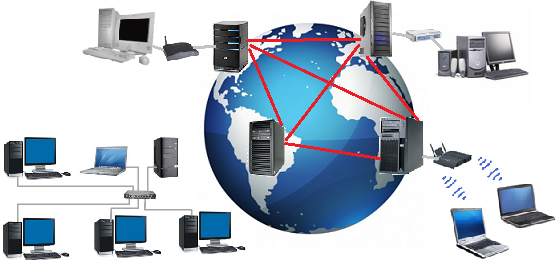
4.1.3. Bezvadu tīkls
Bezvadu (wireless) tīkls ir jebkura veida datortīkls, kas nodrošina datu apmaiņu starp datoriem bez vadu palīdzības.
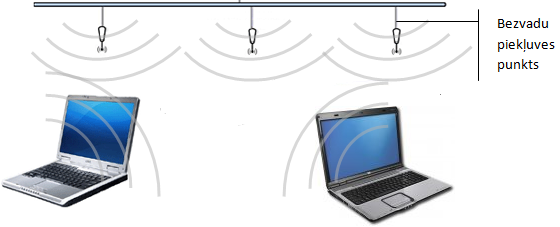
4.1.4. Klientserveris
Parasti uzņēmumos datoros tiek glabāta informācija, kurai nepieciešams piekļūt vairākiem darbiniekiem, tāpēc tajos mēdz izmantot klienta-servera modeļus.
Serveris (server) ir programma, kas var atrasties vienā vai vairākos datoros un kas sniedz pakalpojumus jeb servisus datortīklā
Klients (client) ir lietotne vai dators, kas šos servisus izmanto. Klienta datoru mēdz saukt arī par darbstaciju (worksation).

Serveris var nodrošināt klientiem dažādus koplietošanas pakalpojumus (servisus), piemēram:
- pieeju koplietošanas datnēm (datņu serveris);
- izdruku veikšanu uz tīkla printera (drukas serveris);
- sakaru servisus, piemēram, e-pasta (e-pasta serveris), un piekļuvi internetam (komunikāciju serveris).
Servera funkcijas var pildīt arī kāda no darbstacijām, piemēram, drukas servera.
Servera un klienta datori var atrasties vienā telpā vai arī ļoti tālu viens no otra, piemēram, globālā tīmekļa serveris un interneta lietotāja dators (klients).
4.1.5. Internets un tā galvenie izmantošanas veidi
Tīkls Internet jeb internets (Internet) ir pasaules lielākais datortīkls, kas sastāv no miljoniem privāto, valsts, akadēmisko un uzņēmumu tīkliem. Atsevišķu tīklu mijiedarbība tiek īstenota, izmantojot protokolu TCP/IP.
Internets piedāvā plašu informācijas resursu un pakalpojumu (servisu) klāstu, no kuriem populārākie ir:
- globālais tīmeklis (World Wide Web – WWW), kas ir savstarpēji saistītu hiperteksta dokumentu sistēma, kurai var piekļūt caur internetu. Ar pārlūkprogrammu, izmantojot hipersaites tīmekļa lappusēs, var skatīt tekstu, attēlus un video;
- elektroniskais pasts (Electronic Mail – e-mail), kas ir elektronisku ziņojumu pārsūtīšanas metode datoru tīklos. Ziņojumi var saturēt ne tikai tekstu, bet arī pievienotas dažāda tipa datnes, piemēram, dokumentus vai attēlus.
4.1.6. Iekštīkls un ārtīkls
Tā kā globālā tīmekļa lietošana ir ļoti populāra un daudziem datora lietotājiem pazīstama, tā tehnoloģiju plaši izmanto uzņēmumu un institūciju tīklu veidošanā.
Kā globālā tīmekļa tehnoloģiju izmantošanas priekšrocības vēl var minēt:
- pieejama dažāda programmatūra ar zemām izmaksām;
- var izmantot dažāda tipa datoros ar atšķirīgām operētājsistēmām un pārlūkprogrammām;
- globālā tīmekļa dokumentiem ir līdzīgs izskats un to vienkārša lietošana.
Iekštīkls
Iekštīkls (intranet) ir privāts datortīkls, kurā izmanto publiskā interneta un globālā tīmekļa datu pārraides standartus (TCP/IP protokolu) un kurš pieder vienam uzņēmumam vai organizācijai.
No nesankcionētas piekļuves iekštīklu var aizsargāt ar ugunsmūri.

Ārtīkls
Ārtīkls (extranet) ir tāds iekštīkls, kurā ir realizēta ierobežota autorizēta piekļuve arī citiem lietotājiem. Ārējais lietotājs var izmantot ārtīklu tikai tad, ja viņam ir spēkā esošs lietotājvārds un parole. Lietotāja identitāte nosaka, kādiem ārtīkla resursiem viņam ir atļauta piekļuve. Ārtīkli kļūst arvien populārāki informācijas apmaiņā starp darījumu partneriem, piemēram, klientiem un piegādātājiem.

Atšķirības starp iekštīkla, ārtīkla un interneta izmantošanas iespējām un attiecībā uz datortīklā pieejamo informāciju.
|
Raksturlielums |
Iekštīkls |
Ārtīkls |
Internets |
|
Piekļuves tips |
Slēgts |
Kontrolēts |
Atvērts |
|
Lietotāju loks |
Darbinieki |
Darbinieki, darījumu partneri , klienti u.c. |
Jebkurš interesents |
|
Pieejamās informācijas loks |
Iekšējā informācija |
Darbiniekiem, darījumu partneriem un klientiem paredzētā informācija |
Vispārēja informācija |
5.2. Datu pārraide
4.2.1. Lejupielāde un augšupielāde
Strādājot datortīklā, lietotāji gan saņem, gan nosūta datnes.
Lejupielāde (download) ir datnes pārsūtīšana datortīklā no cita datora, piemēram, no servera uz lietotāja datoru.

Datņu lejupielāde lietotāja datorā notiek arī globālā tīmekļa lapu vai e-pasta vēstuļu apskates laikā.
Dažkārt lejupielādētie dati tiek glabāti datorā tikai īslaicīgi, piemēram, atskaņojot audio vai video tieši no interneta.
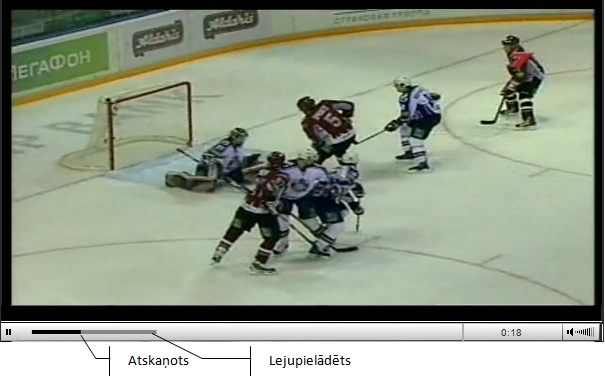
Augšupielāde (upload) ir datu pārsūtīšana datortīklā no lietotāja datora uz citu datoru, piemēram, uz serveri.

4.2.2. Datu pārraides mērvienības
Datu pārraides ātrums nosaka informācijas apjomu, kas tiek pārraidīts noteiktā laika vienībā.
Datu pārraides ātruma mērīšanai parasti izmanto mērvienību biti sekundē (bits per second – bps).
Lieto arī lielākas mērvienības, piemēram:
- kilobiti sekundē – Kbiti/s, Kb/s vai Kbps (1 Kbps = 1 000 bps);
- megabiti sekundē – Mbiti/s, Mb/s vai Mbps (1 Mbps = 1 000 Kbps = 1 000 000 bps).
4.2.3. Modems
Lai pieslēgtu atsevišķu datoru vai nelielu datortīklu pie interneta, bieži savienojuma veidošanai starp datoru un sakaru kanālu izmanto modemu.
Modems (modem) ir speciāla ierīce, kas ļauj datoram pārraidīt un saņemt datus pa sakaru kanāla līnijām, atbilstoši pārveidojot signālus.
Eksistē vairāki modemu veidi, piemēram:
- balss frekvenču joslas modems, ko izmanto pieslēgšanai parastajām tālruņa līnijām. Šādu modemu datu pārraides ātrums parasti ir 56 Kb/s. Modems var būt atsevišķa ierīce, datorā ievietojama paplašinājuma karte vai integrēts pamatplatē:


- kabeļmodems, ko izmanto pieslēgšanai kabeļtelevīzijas līnijām un kas nodrošina platjoslas pieslēgumu internetam:

- ADSL modems, ko izmanto pieslēgšanai digitālajām tālruņa līnijām un kas nodrošina platjoslas pieslēgumu internetam:

- mobilais modems, ko izmanto pieslēgšanai mobilā tālruņa līnijām un kas nodrošina platjoslas pieslēgumu internetam:

- satelīta modems, ko izmanto pieslēgšanai satelīta antenai un kas nodrošina platjoslas pieslēgumu internetam:

5.3. Interneta pieslēguma tipi
4.3.1. Iezvanpieeja
Iezvanpiekļuve (dial-up acess) ir iespēja nodibināt savienojumu ar citu datoru vai datoru tīklu, piemēram, internetu, izmantojot modemu. Interneta pakalpojumu sniedzējs par noteiktu atlīdzību nodrošina iezvanpiekļuvi interneta resursiem.
Latvijā iezvanpieeju piedāvā, piemēram, Lattelecom, nodrošinot piekļuvi internetam, izmantojot tālruņa vai ISDN līniju un modemu.
Parasti izmanto gadījumos, kad internetu lieto maz vai neregulāri vai arī tad, ja nav pieejams platjoslas pieslēgums.
4.3.2. Platjosla
Ar platjoslas (broadband) pieslēgumu apzīmē tādu pieslēgumu internetam, kas ļauj ātri lejupielādēt liela apjoma datnes (audio, video u.c.), bez grūtībām spēlēt 3D spēles internetā, skatīties filmas, klausīties internetā radio, piedalīties videokonferencēs utt.
Latvijā par platjoslas pieslēgumu tiek atzīta piekļuve, kas pastāvīgi ir tiešsaistes režīmā (always on) un kam lejupielādes datu pārraides ātrums ir ne mazāks par 256 Kb/s un augšupielādes datu pārraides ātrums ir ne mazāks par 128 Kb/s.
Platjoslas pieslēgums var tikt realizēts, piemēram, izmantojot xDSL, izdalīto līniju, radiopieslēgumu vai kabeļinternetu.
5.4. Pieslēguma veidi
4.4.1. Tālruņa līnija
Telekomunikāciju tīklus bieži izmanto, lai pārsūtītu datus starp datoriem. Tos izmanto, lai savienotu datorus un serverus teritoriālā tīklā, datortīklus internetā un lietotājus ar internetu.
Tālruņa līnija (phone line) ir viens no vienkāršākajiem un pieejamākajiem interneta pieslēguma veidiem.

Populārākie datu pārraidē lietotie pieslēguma tipi, izmantojot tālruņa līnijas, ir:
- publiskais komutējamais tālruņa tīkls (Public Switched Data Network – PSDN), kas, izmantojot komutējamas sakaru līnijas, nodrošina balss un datu pārraides pakalpojumus. Publiskais tālruņa tīkls tika izveidots audio signālu (pamatā runas) pārraidīšanai. Datora datu pārraidīšanai tas ir pārāk lēns, taču lēts un viegli pieejams gan mājās, gan birojā. Lai datoru pievienotu tālruņa analogajām līnijām ir nepieciešams balss frekvenču modems. Piekļuve internetam tiek realizēta ar iezvanpieeju;
- integrētais pakalpojumu cipartīkls ISDN (Integrates Services Digital Network). Datu pārsūtīšana tajā ir drošāka. Izmantojot ISDN, datus var pārraidīt arī divreiz ātrāk. Datu signālu pārraidīšanai izmanto speciālu ISDN modemu. Piekļuve internetam tiek realizēta ar iezvanpieeju;
- asimetriskā ciparu abonentlīnija ADSL (Asymmetric Digital Subscriber Line). Nodrošina ātru multivides ciparinformācijas pārraidi. Pieslēdz ar DSL modemu.
4.4.2. Mobilais pieslēgums
Mobilais tālrunis
Datu apmaiņai var izmantot arī speciālus mobilo pakalpojumu sniedzēja piedāvātos interneta servisus mobilajā tālrunī tiešā veidā, piemēram, WAP:
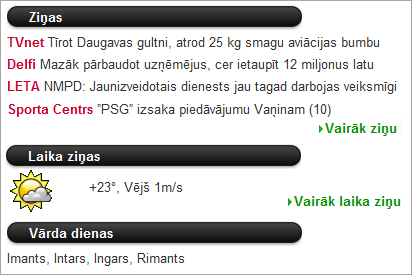
Mobilais internets
Mobilo internetu kā pakalpojumu piedāvā mobilo sakaru operatori. Lai to realizētu, datoram ir jābūt apgādātam ar mobilo modemu. Tas ļauj lietot internetu jebkurā vietā, kur darbojas mobilie sakari.

4.4.3. Kabeļinternets
Kabeļinternets (cable) ir pastāvīgs interneta pieslēgums, kas dod iespēju pieslēgties internetam, izmantojot kabeļtelevīzijas starpniecību, nevis tālruņa līniju.
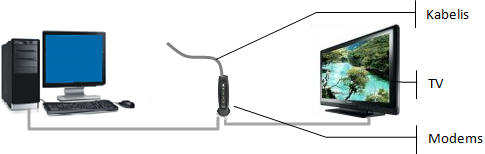
4.4.4. Tehnoloģija Bluetooth
Tehnoloģija Bluetooth izmanto mazas jaudas radio signālu raidītājus un nodrošina pārnēsājamu datu pārraides ierīču, piemēram, personālo ciparasistentu, klēpjdatoru, printeru, tastatūru, peļu, austiņu un digitālo fotokameru savienošanu savā starpā, to pievienošanu datoram vai datortīklam.
![]()
Katrā no iekārtām, kas darbojas Bluetooth tehnoloģijas ietvaros, ir raiduztvērējs, kas raida un uztver signālus 2,45 GHz joslā. Datu pārraides ātrums ir 1 Mb/s un attālums starp pārraidāmajām iekārtām var svārstīties no 10 līdz 100 m.

4.4.5. Wi-Fi
Wi-Fi (Wireless Fidelity) ir interneta bezvadu savienojums, kas dod iespēju lietotājam ar portatīvo datoru, atrodoties vietā, kas ir aprīkota ar Wi-Fi, pieslēgties datortīklam bez vadu palīdzības un datoru brīvi pārvietot attiecīgās teritorijas robežās, nepazaudējot interneta savienojumu. Izšķir divu veidu Wi-Fi:
- publiskais Wi-Fi, piemēram, kafejnīcās, restorānos, viesnīcās, tirdzniecības centros, degvielas uzpildes stacijās, dzelzceļa stacijās, lidostās vai jebkurā citā sabiedriskā vietā;
- mājas/biroja, kad Wi-Fi nodrošina, lai datoru var pārvietot biroja vai dzīvokļa robežās, nezaudējot sakarus ar internetu.
Bezvadu tīkla pieejamību parasti atzīmē ar ikonām, piemēram,  vai
vai  .
.
Lai nodrošinātu bezvadu datortīklu lielāku teritoriju ietvaros, veido piekļuves punktu virkni. Bezvadu piekļuves punkti šajā gadījumā parasti tiek izvietoti pie sienām vai griestiem:


Izmantojot Wi-Fi, var izveidot personālo datortīklu (PAN), piemēram:

Kā bezvadu piekļuves punktu šādam tīklam izmanto bezvadu maršrutētāju (rooter).

Bezvadu pieslēgumu var lietot arī galda datoram, ja tajā ievietota speciāla paplašinājuma karte.

4.4.6. Radio pieslēgums
Radio pieslēgums (radiolink) ir bezvadu pieslēgums, kas nodrošina datu pārraidi ar radio kanāla palīdzību.
Datu plūsmas apmaiņu ar bāzes staciju nodrošina mikroviļņu antena, kas uzstādīta ārpus ēkas, un maršrutētājs, ko ar kabeli pieslēdz pie datora.

Lai datu pārraide varētu notikt, starp bāzes staciju un antenu ir jābūt labai redzamībai.
4.4.7. Satelīts
Satelīta (satellite) pieslēgumā dators datu apmaiņu veic caur satelīta uztvērēju, kurš signālus gan saņem, gan nosūta.
Signālu pārveidošanai izmanto speciālu satelīta modemu vai citu aparatūru.

Var lietot tur, kur ir pavadoņa tieša redzamība.
6. IKT IZMANTOŠANA IKDIENĀ
6.1. E- pasaule
5.1.1. E-komercija
E-komercija (e-commerce) ir preču un pakalpojumu pārdošana internetā vai, izmantojot citus datortīklus. Līdz ar Internet plašo izmantošanu strauji izplatās arī e-komercija.
E-komercija parasti iekļauj globālā tīmekļa izmantošanu, taču tikpat svarīgs tai ir arī citu jomu, piemēram, elektronisko naudas pārvedumu, piegādes ķēžu pārvaldības, tiešsaistes darījumu apstrādes vai automatizētu datu savākšanas sistēmas attīstība.
E-komercijas darījumā ir iesaistītas divas puses: piegādātājs un saņēmējs. Atkarībā no tā, kas šīs puses pārstāv, e-komerciju mēdz iedalīt:
|
Piegādātājs |
Saņēmējs |
Apzīmējums |
Piemēri |
|
Valsts |
Valsts |
G2G |
Valdības un pašvaldību savstarpējie pakalpojumi |
|
Uzņēmums |
G2B |
Valsts informācija uzņēmumiem |
|
|
Patērētājs |
G2C |
Valsts informācija indivīdiem |
|
|
Uzņēmums |
Valsts |
B2G |
Valsts un pašvaldību pasūtījumu piegādes, piemēram, elektroniskās izsoles |
|
Uzņēmums |
B2B |
Komerciālās attiecības starp diviem uzņēmumiem, kas savstarpējos darījumos izmanto e-komercijas informācijas sistēmas |
|
|
Patērētājs |
B2C |
Interneta veikali, pasūtījumi no katalogiem, izmantojot internetu |
|
|
Patērētājs |
Valsts |
C2G |
Nodokļu saistību kārtošana |
|
Uzņēmums |
C2B |
Pakalpojumi firmām, ko piegādā to klienti – klientu atsauksmes, konkurentu cenu informācija u. c. |
|
|
Patērētājs |
C2C |
Tiešu preču pārdošana starp cilvēkiem – sludinājumi, izsoles u.tml. |
Visbiežāk lietotāji internetā sastopas ar tā sauktajiem e-veikaliem, kuros uzņēmumi patērētājiem savās mājaslapās var piedāvāt dažādas iespējas, piemēram:
- iepazīties ar preču un pakalpojumu klāstu un cenām:
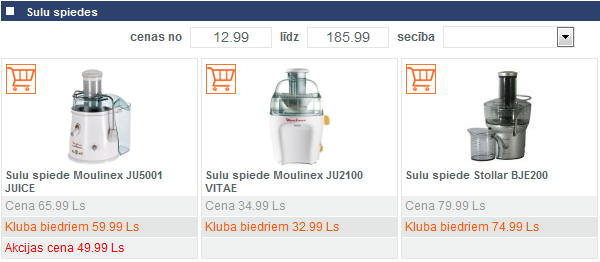
- izvēlēties vajadzīgo preci no sistematizēta kataloga:

- sakārtot preces pēc noteiktiem principiem:

- atrast vajadzīgo preci, izmantojot meklēšanas rīku:

- veikt preču atlasi pēc noteiktiem kritērijiem:
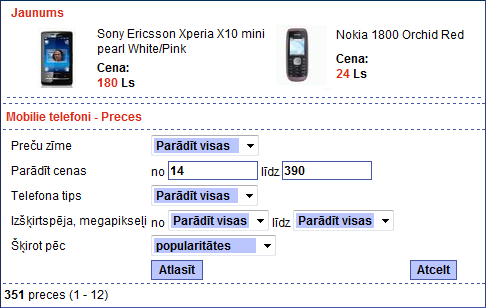
- pievienot izvēlēto preci iepirkumu grozam:
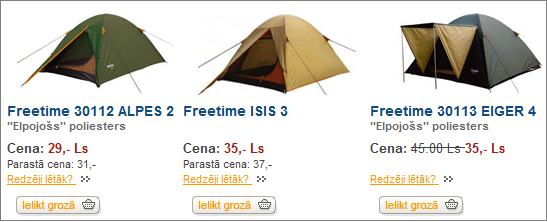
- apskatīt iepirkuma grozu un veikt tajā korekcijas:
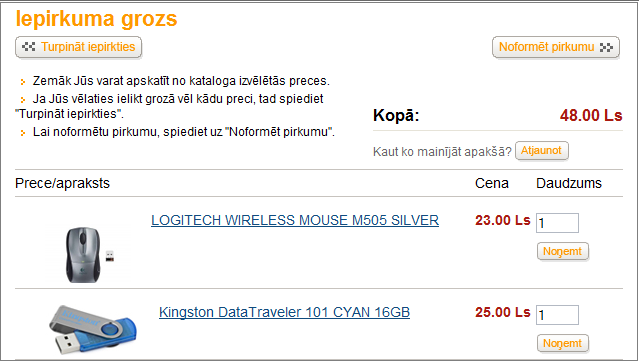
- aizpildīt pasūtījuma formu:
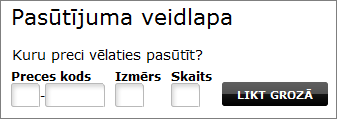
- veikt pirkuma apmaksu:
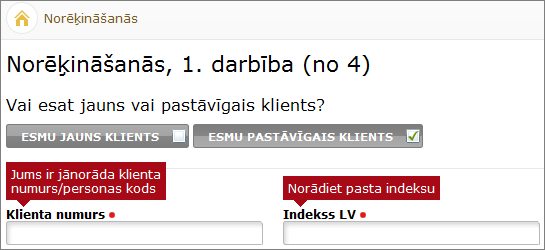
- pievienot savus komentārus par preci vai dot tai vērtējumu:
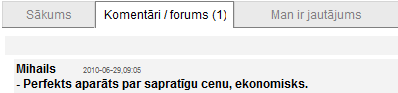
- reģistrēties kā patstāvīgajam klientam un saņemt īpašus piedāvājumus:
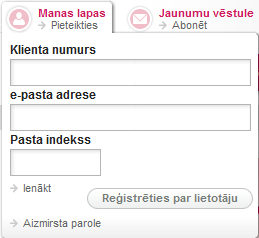
E-veikala īpašnieka priekšrocības:
- paplašinās tirgus;
- samazinās reklāmas, inventāra un citas papildu izmaksas;
- paātrinās kapitāla aprites cikls;
- var precīzāk noteikt pircēju intereses un vajadzības, izmantojot statistiku par interesējošajām precēm.
E-veikala pircēja priekšrocības salīdzinājumā ar parasto veikalu:
- pirkumus var veikt 24 stundas diennaktī un 7 dienas nedēļā no jebkuras vietas, kur ir pieejams internets;
- ir iespējams salīdzināt preču cenas vairākos veikalos un atrast piemērotāko;
- var iepazīties ar citu pircēju atsauksmēm;
- var iegūt izsmeļošu informāciju par precēm.
Problēmas, kas var kavēt pircēju izvēlēties iegādāties preci internetā:
- izvēle notiek virtuālā veikalā un preces nav iespējams apskatīt, aptaustīt vai pielaikot;
- apmaksas metodes ne vienmēr ir drošas;
- trūkst cilvēciskā kontakta ar pārdevēju;
- nepietiekama informācija, zināšanas un iemaņas iepirkties internetā.
Arvien izplatītāka kļūst arī biļešu iegāde, izmantojot internetu, piemēram:
- uz dažādiem pasākumiem, piemēram, www.bilesuserviss.lv:
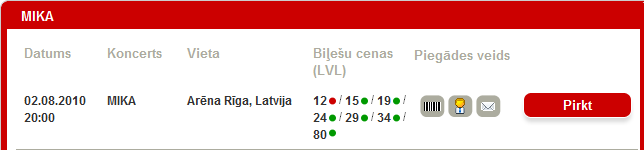
- uz avioreisiem, piemēram, www.lidot.lv:
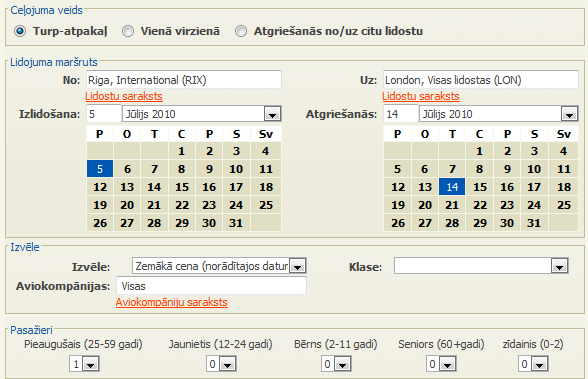
5.1.2. Internetbanka
Tiešsaistes banku operāciju veikšanas sistēma jeb internetbanka (e-banking) ir elektronisko norēķinu sistēma, kas ļauj klientam pārvaldīt savus kontus ar datora palīdzību tiešsaistes (on-line) režīmā.
Internetbanka piedāvā drošu finanšu pārvaldīšanu no jebkuras vietas, kur pieejams internets, piemēram, mājām, darbavietas vai ceļojuma laikā 24 stundas diennaktī.
Daudzas lielākās Latvijas bankas nodrošina internetbankas pakalpojumus. Izmantojot internetbanku, klients, piemēram, var:
- pārbaudīt sava konta stāvokli:
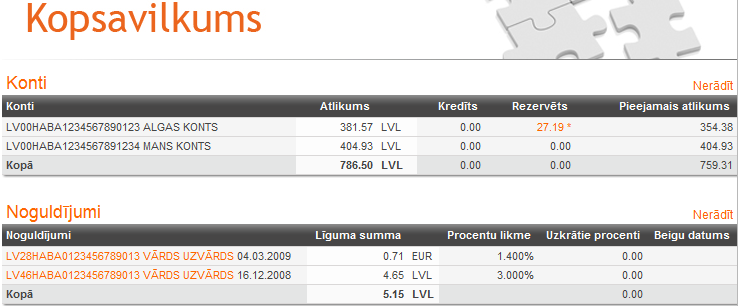
- apmaksāt rēķinus:
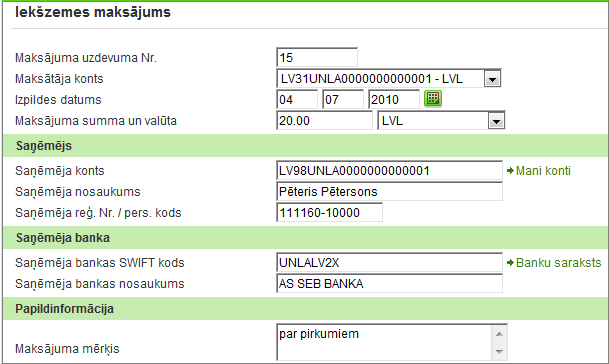
- apskatīt maksājumu vēsturi;
- iegūt konta izrakstus;
- aizpildīt pieteikumus dažādu bankas pakalpojumu saņemšanai;
- pieprasīt kredītus un līzinga pakalpojumus;
- iepirkties interneta veikalos.
5.1.3. E-pārvalde
E-pārvalde (e-government) ir valsts un pašvaldību pārvaldes efektīva īstenošana, izmantojot informācijas tehnoloģiju (IT).
Tās mērķis ir uzlabot klientu apkalpošanu un iestādes iekšējos un starpiestāžu sadarbības procesus.
Iestādei sazinoties ar personu un otrādi, informācija var tikt nodota, izmantojot elektroniskos dokumentus. Lai identificētu šāda dokumenta parakstītāju un aizsargātu dokumenta saturu no neatļautām izmaiņām pēc tā parakstīšanas, tiek izmantots drošs elektroniskais paraksts (Latvijā ir pieejams kopš 2005. gada un šobrīd tā darbību nodrošina VAS Latvijas Valsts radio un televīzijas centrs).
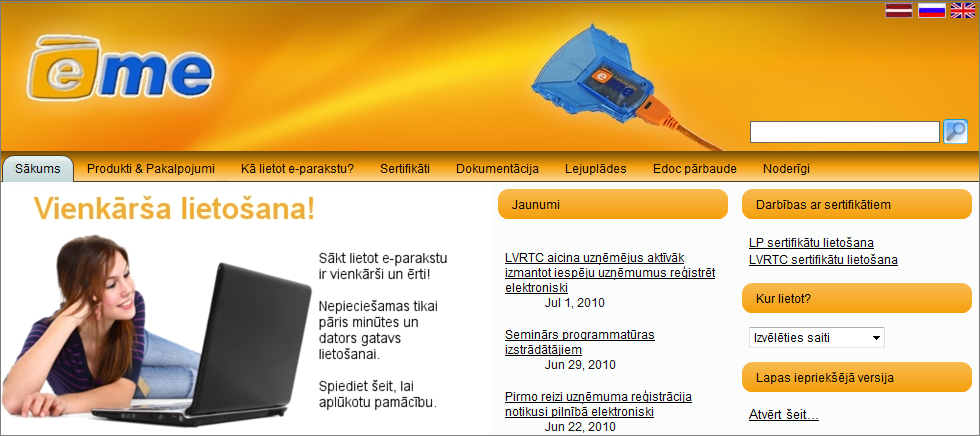
Lai nodrošinātu savu funkciju īstenošanu un pakalpojumu sniegšanu iedzīvotājam, valsts un pašvaldības iestādes veido un uztur dažādas datu bāzes jeb valsts informācijas sistēmas (VIS). 2009. gadā Latvijā bija reģistrētas ap 170 dažādu VIS.
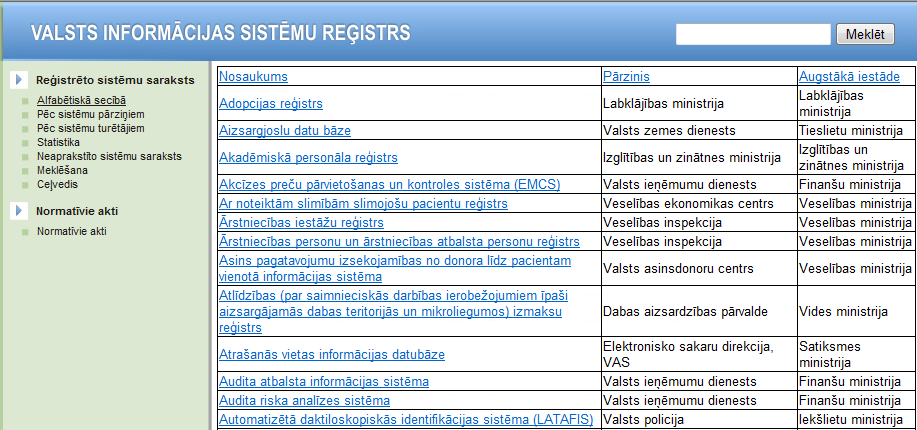
Plašāku informāciju par e-pārvaldi var iegūt Reģionālās attīstības un pašvaldības lietu ministrijas mājaslapā (http://www.raplm.gov.lv).
E-pārvaldes priekšrocības:
- pakalpojumi un informācija ir pieejama 24 stundas diennaktī, septiņas dienas nedēļā jebkurā vietā, izmantojot dažādus saziņas kanālus;
- uzlabojas pārvaldes efektivitāte un samazinās izmaksas;
- viegla lietojamība, iespēja pielāgot pakalpojumus iedzīvotāju un uzņēmumu vajadzībām;
- informācijas koplietošana, kas novērš nepieciešamību vienus datus ievadīt vairākas reizes;
- vieglāka datu apkopošana;
- palielinās iedzīvotāju un uzņēmumu līdzdalības iespējas pārvaldes darbā;
- pārvaldes darba procesi kļūst caurspīdīgāki;
- uzlabojas sniegto pakalpojumu kvalitāte.
E-pārvaldes sniegto pakalpojumu piemēri iedzīvotājiem:
- elektroniskā deklarēšanas sistēma Valsts ieņēmumu dienesta mājaslapā:
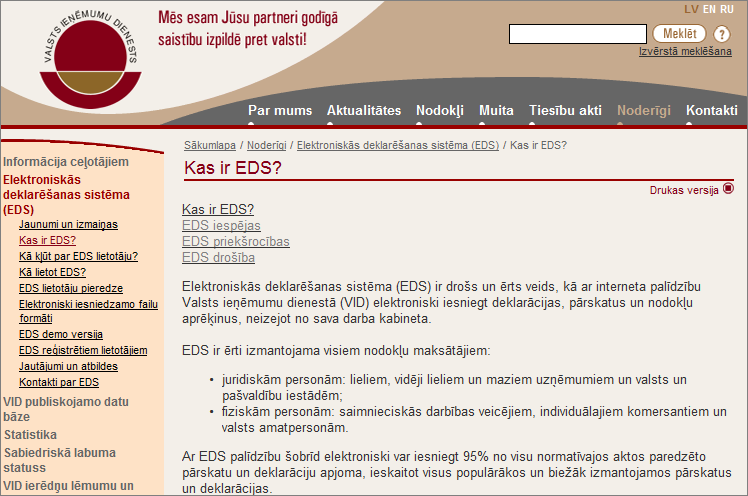
- e-Rīga (pašvaldības mājaslapa):
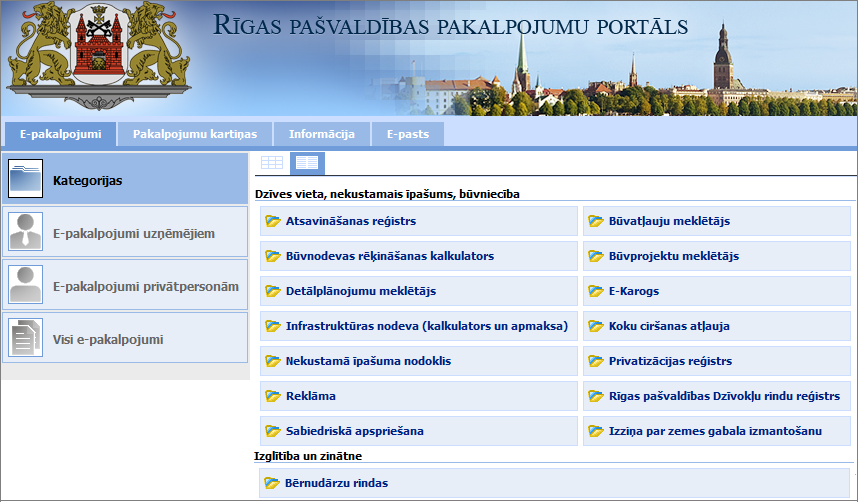
5.1.4. E-apmācība
E-apmācība (e-learning) ir mācīšana un mācīšanās, izmantojot IT.
Mācību saturu lietotājs var saņemt dažādos veidos, piemēram, pa datortīklu (internetu, iekštīklu vai ārtīklu), audio vai video lentē, satelīta TV vai CD-ROM. Mācību materiāli var saturēt tekstu, attēlus, animācijas, video un audio.
E-apmācība var notikt patstāvīgi vai skolotāja (instruktora) vadībā.
E-apmācībai var būt dažādas formas, piemēram:
- datorizēta mācīšanās (computer-based learning), kad dators tiek izmantots kā galvenais mācību līdzeklis. Sākotnēji tika realizēta, izmantojot interaktīvus kompaktdiskus:
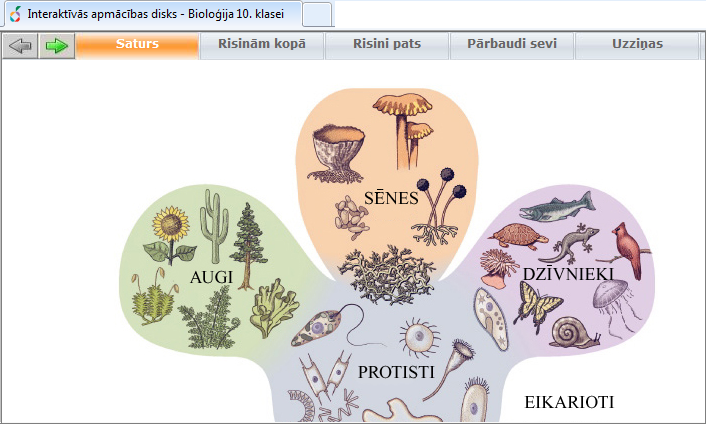
- tīmeklī balstīta mācīšanās (Web-based learning). Galvenās tās priekšrocības salīdzinājumā ar kompaktdiskiem ir pieejamība jebkurā laikā un vietā, mazākas izmaksas, iespēja sekot līdzi studentu aktivitātēm un vienkārša atjaunināšana. Taču ir nepieciešams iekštīkls vai platjoslas interneta pieslēgums:
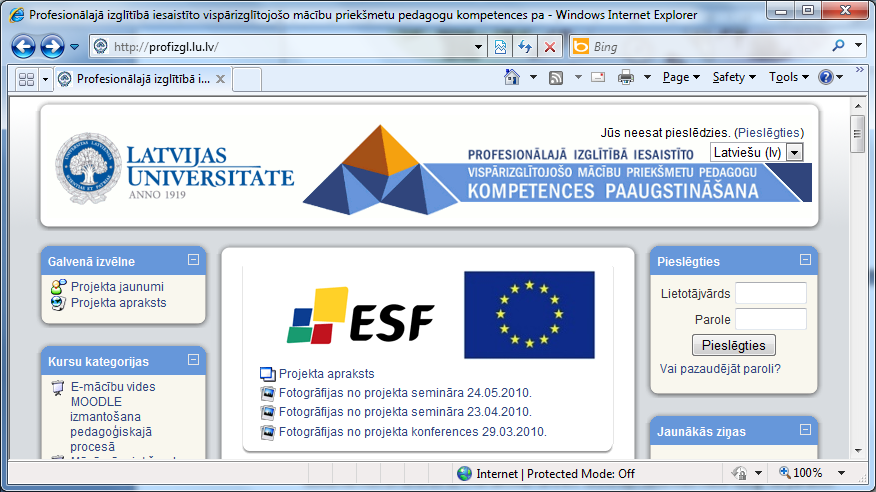
- virtuālā klase (virtual classroom), kas ļauj skolotājam un studentiem, izmantojot internetu tiešsaistē, izveidot interaktīvu klasi. Tā ļauj dalībniekiem neatkarīgi no atrašanās vietas vienlaicīgi komunicēties ar video, audio vai teksta palīdzību un koplietot prezentācijas, dokumentus un attēlus uz interaktīvas tāfeles. Skolotājs šādu klasi vada līdzīgi kā parasto. Virtuālo klasi var realizēt, izmantojot speciālu vai komunikāciju programmatūru:
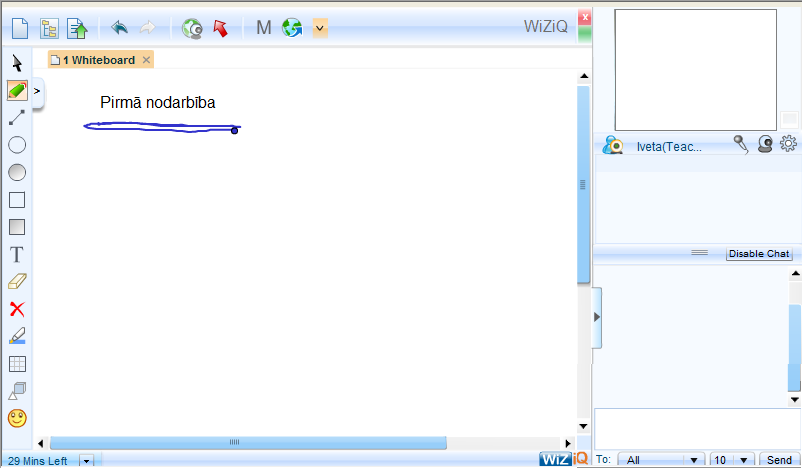
- digitālā sadarbība (digital collaboration) – strādāšana kopā un dalīšanās ar idejām un informāciju, izmantojot tiešsaistes tehnoloģijas. Darboties var līdzīgi kā virtuālajā klasē:

Robežas starp e-apmācības satura sniedzējiem un studentiem mazinās, jo nereti arī studenti piedalās satura veidošanas procesā. Taču vajadzētu pārliecināties par šajos avotos publicētās informācijas pareizību.
Kā kolektīva satura veidošanas vietņu piemērus var minēt:
- Wikipedia (http://lv.wkipedia.org):
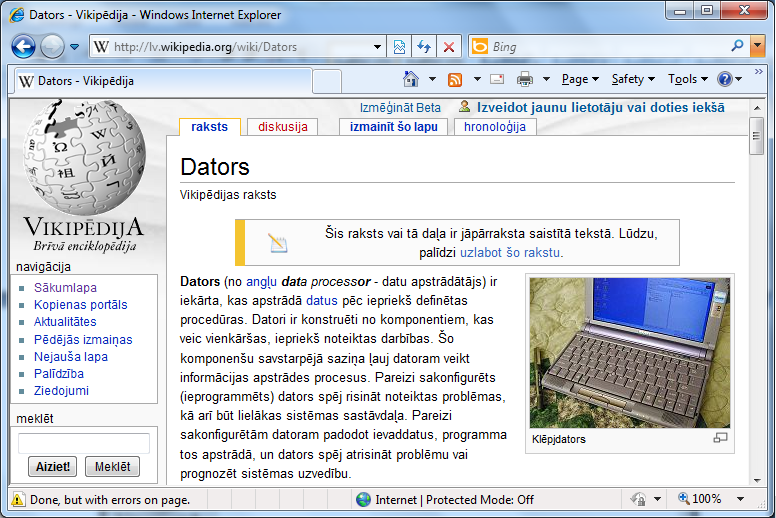
- YouTube (http://www.youtube.com):
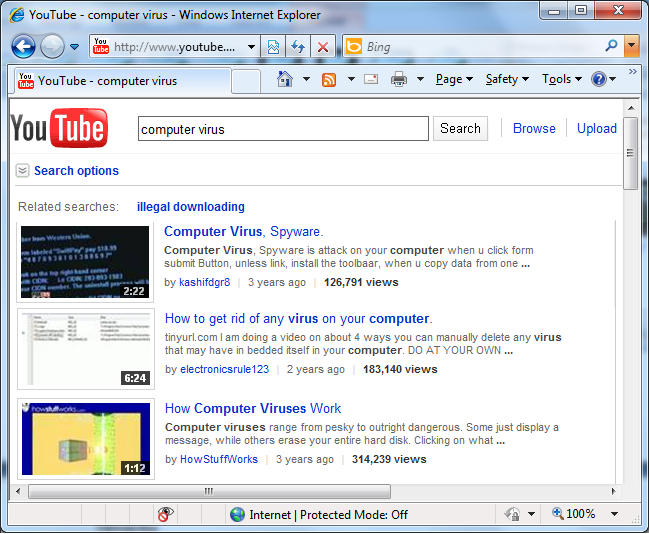
Tālmācība
Tālmācība ir izglītības forma, kurā mācības notiek individuāli, neapmeklējot skolu vai augstskolu. Zināšanu apguve notiek, patstāvīgi studējot, bet skolotāji-konsultanti nevis māca, bet tikai palīdz mācīties. Students vajadzīgo mācību priekšmetu apgūst savā tempā, taču norādīto termiņu ietvaros.
Tālmācības priekšrocības:
- apmācības kursi pieejami izdevīgā laikā un vietā;
- var mācīties sev piemērotā tempā, atgriežoties pie grūtāk izprotamām lietām;
- iespējams kontaktēties un diskutēt ar pasniedzēju un studiju biedriem neatkarīgi no atrašanās vietas;
- mazākas apmācības izmaksas.
Tālmācības trūkumi:
- nav dzīva kontakta ar pasniedzēju un citiem studentiem;
- grūtāk saglabāt mērķtiecību;
- problēmas, kas saistītas ar interneta izmantošanu (pieslēguma stabilitāte, ātrdarbība un maksa par lietošanu).
Tālmācības iespējas piedāvā daudzas Latvijas augstskolas, kā arī vairākas skolas.
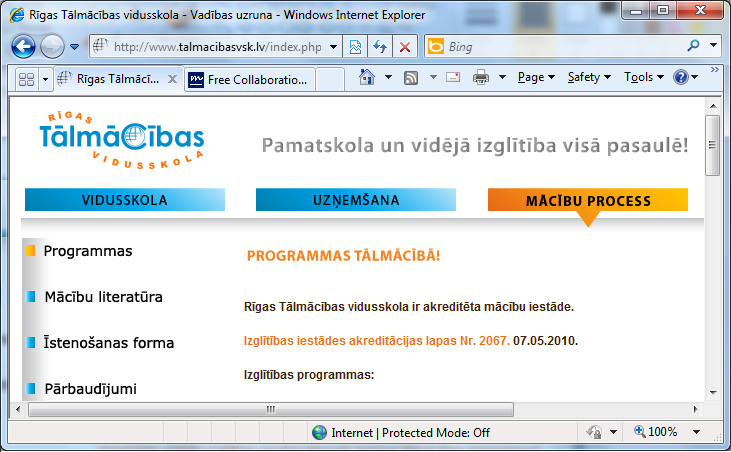
5.1.5. Teledarbs
Teledarbs (teleworking) ir komunikāciju izmantošana, lai varētu strādāt ārpus tradicionālajām darbavietām.
Kā sinonīmi vārdam „teledarbs” var tikt lietoti arī citi apzīmējumi, piemēram, elastīga darba vieta (flexible workplace), attālinātais darbs (remote work), virtuālais darbs (virtual work) vai mobilais darbs (mobile work).
Teledarbinieki, kuri darbu veic mājās, nevis birojā, var strādāt vienam uzņēmumam vai arī vairākiem klientiem. Mājās darbam datoru var lietot dažādu profesiju pārstāvji, piemēram, dizaineri, tulkotāji, arhitekti, konsultanti, programmētāji, grāmatveži u.c.
Teledarbam var būt arī citas formas, piemēram:
- speciāli organizētos komunikāciju centros ( žurnālistiem);

- vienas komandas locekļu mijiedarbība, izpildot kopējo uzdevumu, kad darbinieki ir izkliedēti plašā teritorijā;
- darbs ar centralizētiem informācijas resursiem no kustošiem objektiem (auto, lidmašīnas, kuģa vai vilciena).

Teledarba priekšrocības:
- darba devējs var ietaupīt izdevumus par telpām un darbavietu iekārtojumu;
- darbinieks var labāk koncentrēties darbam, un darbs var būt produktīvāks;
- darbiniekam samazinās izmaksas, un netiek tērēts laiks transportam;
- darbinieks pats var izstrādāt savu darba grafiku, piemēram, var strādāt mazāk, ja ir nevesels vai ir kādas problēmas ģimenē;
- darbinieku loks var paplašināties ar jauno ģimeņu vecākiem, vecākiem cilvēkiem, cilvēkiem, kuri nedzīvo pilsētās, īpaši no laukiem.

Teledarba trūkumi:
- darbiniekam ir papildu izdevumi atbilstošam darbavietas aprīkojumam mājās, piemēram, maksa par elektroenerģiju, datortehniku u.tml.;
- darba devējam ir mazākas iespējas kontrolēt darbiniekus;
- darbiniekiem samazinās iespējas pilnvērtīgi darboties komandā;
- ja darbiniekam mājās nav attiecīgās aparatūras, piemēram, faksa aparāta vai kopētāja, ir jāiet uz biroju vai kur citur;
- mazinās kontaktēšanās ar citiem cilvēkiem.
6.2. Komunikācija
5.2.1. Elektroniskais pasts
Elektroniskais pasts jeb e-pasts (e-mail) ir ziņojumu pārsūtīšanas sistēma datoru tīklos. E-pasts dod iespēju nosūtīt uz datora iepriekš sagatavotu vēstuli jebkuram adresātam visā pasaulē, kam ir sava e-pasta adrese un pieeja internetam.
Ar e-pasta palīdzību var pārsūtīt arī datnes, piemēram, teksta dokumentus vai attēlus.
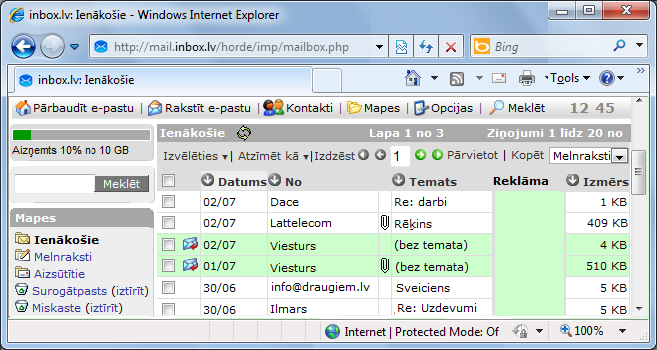
E-pasta priekšrocības:
- vēstules ātra nosūtīšana un saņemšana;
- var sazināties lielos attālumos;
- vienu vēstuli vienlaikus var nosūtīt daudziem adresātiem;
- lietotājs savam e-pastam var piekļūt un to apskatīt neatkarīgi no atrašanās vietas, ja vien ir pieeja internetam;
- lietotāji var apmainīties arī ar elektroniskiem dokumentiem, sūtīt video un audio informāciju, kā arī sadarboties savā starpā;
- var izmantot adresātu sarakstu (mailing list).
E-pasta trūkumi:
- saņēmējam pasts ir jāapskata, lai uzzinātu par vēstules pienākšanu;
- kļūdas un paviršība e-pasta lietošanā;
- drošības problēmas, jo e-pasts glabājas serverī, kur tam var piekļūt citi;
- lai saņemtu e-pastu, ir nepieciešams dators, kas pievienots internetam;
- e-pastam pievienotās datnes jeb piesaistes (attachment) var saturēt datorvīrusus;
- e-pasta pārslodze liekpasta (spamming) dēļ.
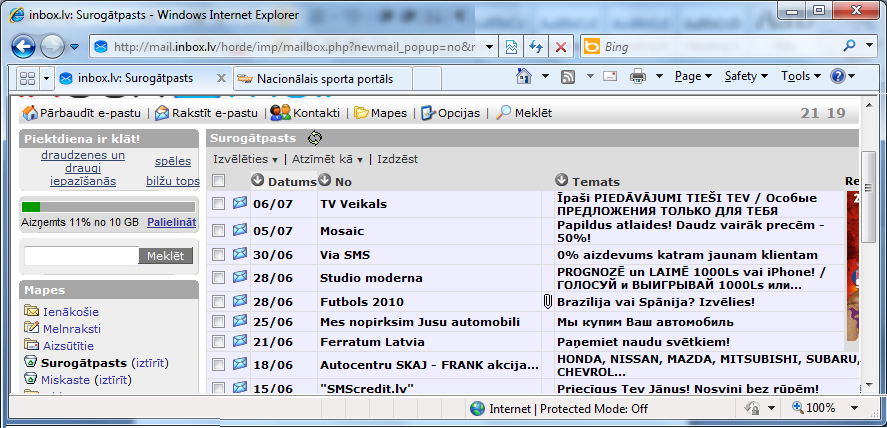
5.2.2. Tūlītēja ziņojumapmaiņa
Tūlītēja ziņojumapmaiņa (instant messaging) ir iespēja diviem interneta lietotājiem, kuri izmanto šo pakalpojumu, apmainīties ar ziņojumiem reālā laikā. Ziņojumapmaiņas laikā abiem lietotājiem jābūt pievienotiem internetam, un ziņojumu saņēmējam jāpiekrīt tūlītējai ziņojumapmaiņai. Tūlītēja ziņojumapmaiņa no elektroniskā pasta atšķiras ar to, ka apmaiņa ar informāciju notiek bez aizkaves. Apmainīties var ne tikai ar tekstuālu informāciju, bet arī ar datiem, audio datnēm un videoklipiem.
Tūlītējai ziņojumapmaiņai var izmantot:
- speciālas lietotnes, piemēram, ICQ
 :
:
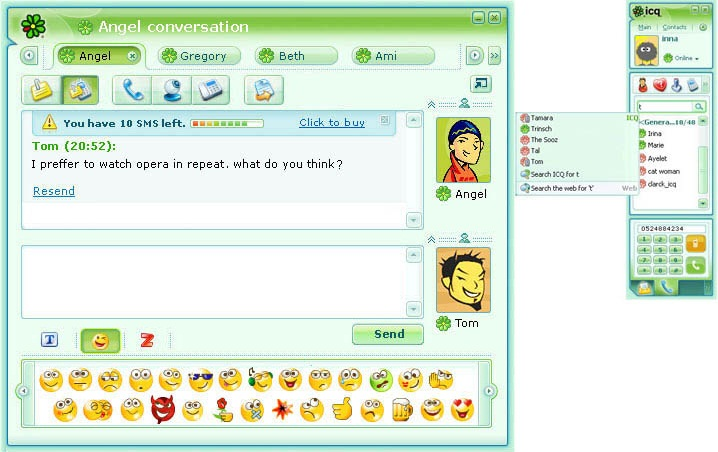
Latvijā vispopulārākā ir to tām ir Skype, ko pamatā izmanto, lai piezvanītu citiem cilvēkiem, taču Skype var izmantot arī, lai sarunātos ziņojumu veidā, pārsūtītu datnes vai izveidotu konferences.
Tūlītējās ziņojumapmaiņas priekšrocības:
- laika ietaupīšana, zinot, kad sarunu biedri ir pieejami;
- apmaiņa ar tekstu, datu, audio un video datnēm reālā laikā;
- ātra jautājumu nosūtīšana un atbilžu saņemšana;
- ziņojumu sūtīšana, izmantojot plaukstdatorus un viedos tālruņa aparātus.
Tūlītējo ziņojumapmaiņu izmanto arī darbavietas, taču tad ir jārēķinās ar zināmiem riskiem, piemēram:
- dators var tikt inficēts ar spiegošanas programmatūru, datorvīrusiem, Trojas zirgiem un citām kaitnieciskām programmām;
- var notikt komercnoslēpumu noplūde.
5.2.3. Interneta telefonija
Interneta telefonija (Voice over Internet protocol – VoIP) ir balss datu pārraide internetā vai citos tīklos, kur izmanto interneta protokolu (IP). VoIP tehnoloģija nodrošina iespēju zvanīt, izmantojot interneta pieslēgumu, nevis tālruņa līniju.
Kā sinonīmi vārdam „interneta telefonija” var tikt lietoti arī citi apzīmējumi, piemēram, platjoslas telefonija (broadband telephony) un platjoslas tālrunis (broadband phone).
Zvanīšanai var lietot gan speciālos IP telefonus, gan parastos biroja vai mājas tālruņa aparātus. IP tālruņi pēc ārējā izskata un lietošanas ērtuma neatšķiras no parastajiem tālruņa aparātiem, vienīgi pie tiem tiek pieslēgts interneta kabelis, nevis tālruņa vads.


Lai izmantotu parastos tālruņus, nepieciešams speciāls VOIP adapteris vai maršrutētājs.


Pagaidām bezmaksas sarunas, izmantojot interneta telefoniju, iespējamas lielākoties tikai starp viena operatora, piemēram, Skype, klientiem, kas izmanto personālo datoru.

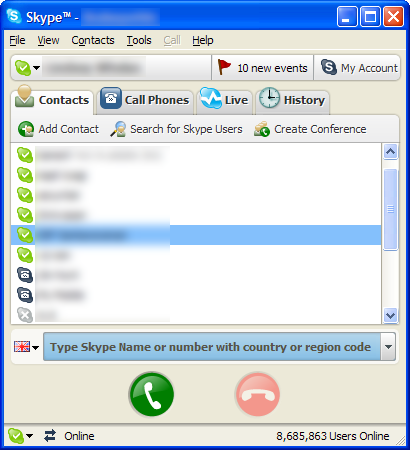
Zvani no Skype uz tālruņiem ir par maksu.
5.2.4. RSS
RSS (Really Simple Syndication – RSS) izmanto, lai piegādātu atsevišķas tīmekļa satura vienības, piemēram, ziņu rakstus, kopā ar īsu aprakstu un saiti uz pilno saturu.

Informācija tiek piegādāta kā datnes, ko sauc par RSS padevēm, RSS barotnēm, RSS straumēm jeb RSS kanāliem.
RSS nodrošina informācijas saņemšanu no dažādām interneta lapām, neapmeklējot pašu interneta lapu, un atrast jaunumus daudz ir vieglāk, nekā pārskatot saturu pašam. Latvijā šādu iespēju, piemēram, nodrošina visi lielākie ziņu portāli:

Programmas, ko sauc par RSS barotņu lasītājiem (RSS Feed Reader) jeb ziņu agregatoriem, automātiski pārbauda RSS atbalstošas tīmekļa vietnes un ziņo par jaunu informāciju, kas tajās parādījusies. Tas aiztaupa lietotājam nepieciešamību periodiski aplūkot šīs tīmekļa vietnes, tikai lai pārliecinātos, ka tajās nav kāda jauna informācija, kā arī parakstīties uz tīmekļa vietnes jaunumu atsūtīšanu pa e-pastu.
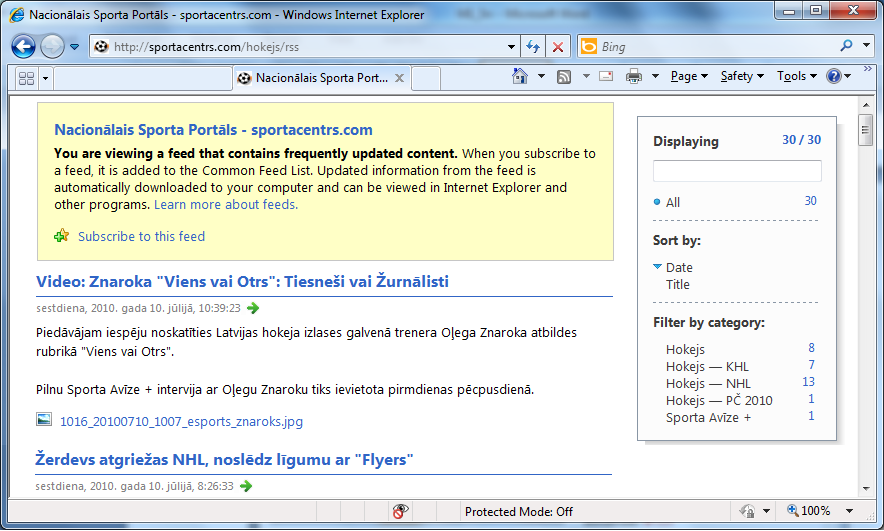
Barotņu lasītājs var būt:
- speciāla lietotne, kurā lietotājs veic abonēšanu, norādot plūsmas adresi, piemēram:
![]()
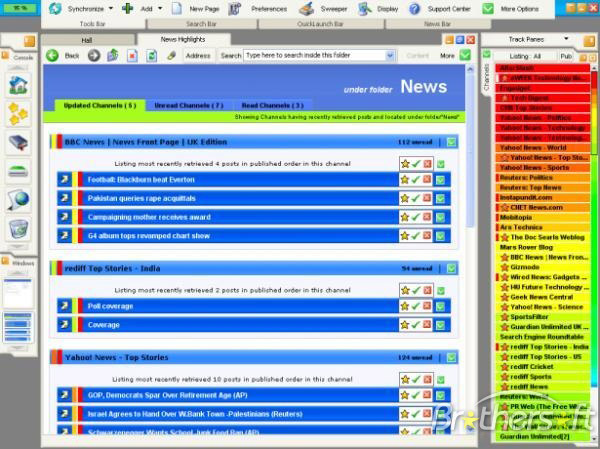
- iebūvēts interneta pārlūkprogrammā vai e-pasta programmā un programmas logā un to var aktivizēt, izpildot klikšķi uz RSS ikonas, piemēram:
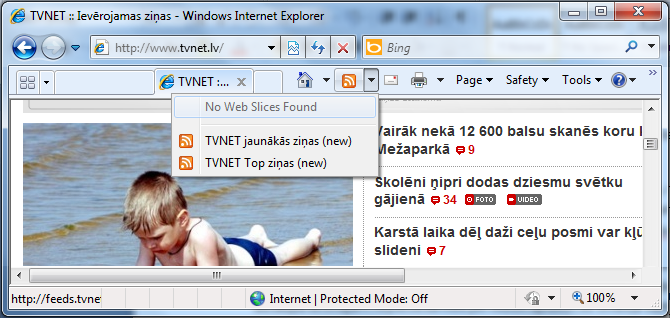
5.2.5. Virtuālā kopiena
Virtuālā kopiena ir sociālais tīkls personām, kas, izmantojot IKT, mijiedarbojas, lai īstenotu savstarpējās intereses, uzdevumus vai mērķus. Viens no izplatītākajiem veidiem ir dažādas tiešsaistes kopienas. Tajās cilvēki var piedalīties neatkarīgi no to darba un ģeogrāfiskās atrašanās vietas.
Virtuālās sabiedrības var rasties kāda noteikta portāla ietvaros kā cilvēku kopums, kurus apvieno kopīgas intereses, piemēram, portāla www.delfi.lv lasītāji, vai izmantojot speciāli virtuālajiem sakariem domātu komunikāciju programmatūru.
Dažādām virtuālajām kopienām var būt atšķirīgi dalībnieku mijiedarbības un dalības līmeņi.
Sociālā tīkla tīmekļa vietne
Sociālā tīkla tīmekļa vietne (social networking website) ir tīmekļa vietne, kurā tiek veidots un uzturēts cilvēku saziņas un saskarsmes tīkls, kas var sastāvēt no:
- dalībnieku profiliem – fotogrāfija, dati par sevi, piesaistīto draugu vai domubiedru saraksts, mākslinieciskā apdare;
- e-pasta, teksta, balss un/vai video tērzēšanas vai citām ziņojumapmaiņas sistēmām;
- tīmekļa žurnāliem, tematiskas apspriežu telpas;
- citiem informācijas piedāvājumiem, piemēram, ziņām, sludinājumiem, izklaides un mūzikas.
Parasti, veidojot draugu vai domubiedru kopu, izvēlētajai personai ir jādod apstiprinājums, ka viņš piekrīt. Lietotājam var būt iespējas izvēlēties, kas drīkst skatīt viņa profilu, sazināties ar viņu u.tml.
Latvijā šobrīd pastāv vairākas šādas vietnes, piemēram, www.one.lv, www.draugiem.lv , www.orb.lv. Pasaulē populārs sociālais tīkls, kas ir pieejams arī latviešu valodā, ir Facebook (www.facebook.com):
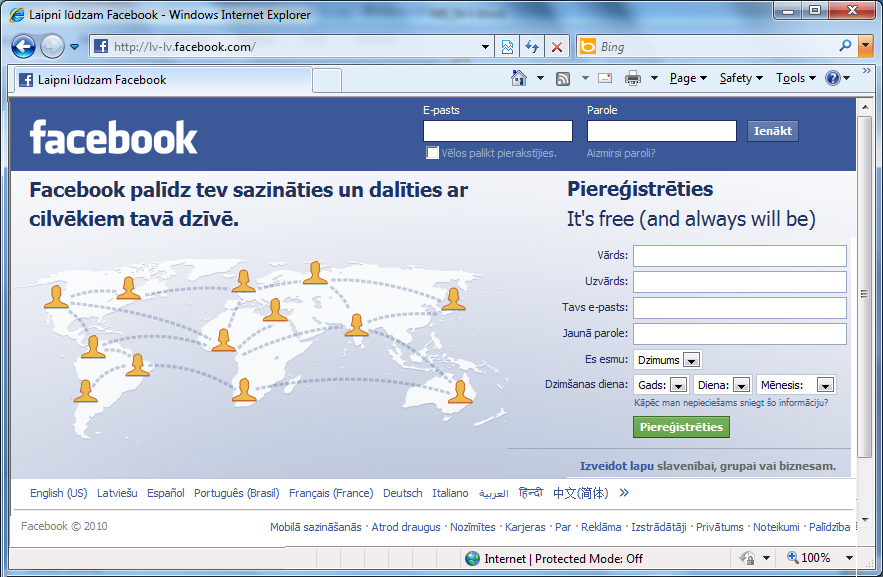
Bez vispārlietojamām sociālā tīkla tīmekļa vietnēm pastāv arī specializētās, piemēram, paredzētas konkrētām valstīm, profesijām vai interesēm.
Tērzēšanas istabas
Tērzēšana (chat) jeb čats ir kontaktēšanās iespēja interneta tiešsaistē, kas nodrošina sazināšanos reālajā laikā. Dalībnieki raksta vēstījumus viens otram, izmantojot tastatūru, un tie uzreiz parādās uz pārējo tērzēšanā iesaistīto dalībnieku ekrāniem neatkarīgi no to atrašanās vietas.
Tērzēšanai izmanto speciālas programmas (piemēram, IRC), tīmekļa vietnes, kā arī tūlītējās ziņojumapmaiņas dienestus.
Tērzēšanas istabas (chat rooms) parasti attiecas uz konkrētām tēmām. Pastāv divu veidu tērzēšanas istabas:
- publiskās tērzēšanas istabas, kas ir pieejamas visiem reģistrētajiem lietotājiem;
- privātās tērzēšanas istabas, kuras var ieplānot īpašām sarunām ar potenciālo partneri.
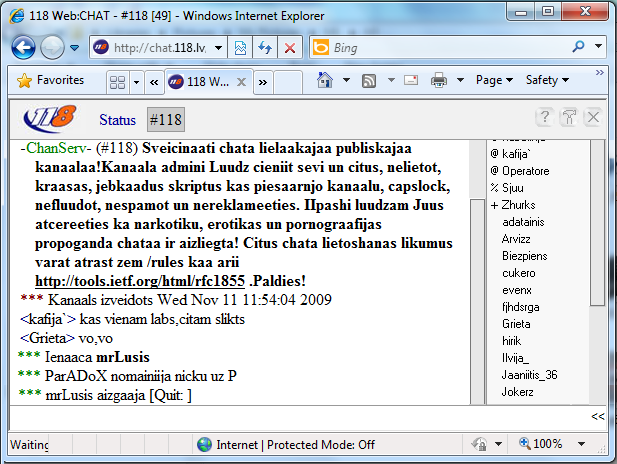
Interneta forums
Interneta forums (internet forum) ir vieta, kur datorlietotāji dalās pieredzē un apmainās viedokļiem pēc būtības, nevis vienkārši sarunājas (tērzē). Parasti forumi ir veltīti kādai konkrētai tēmai, ko izveido kāds no foruma dalībniekiem. Foruma dalībnieki izsakās par izvēlēto diskusijas priekšmetu, un sarunas nenotiek reālā laika režīmā. Frāzes tiek saglabātas un pievienotas tēmai teksta veidā. Vēlāk tās ir pieejamas ikvienam foruma apmeklētājam neatkarīgi no dalības stāža.
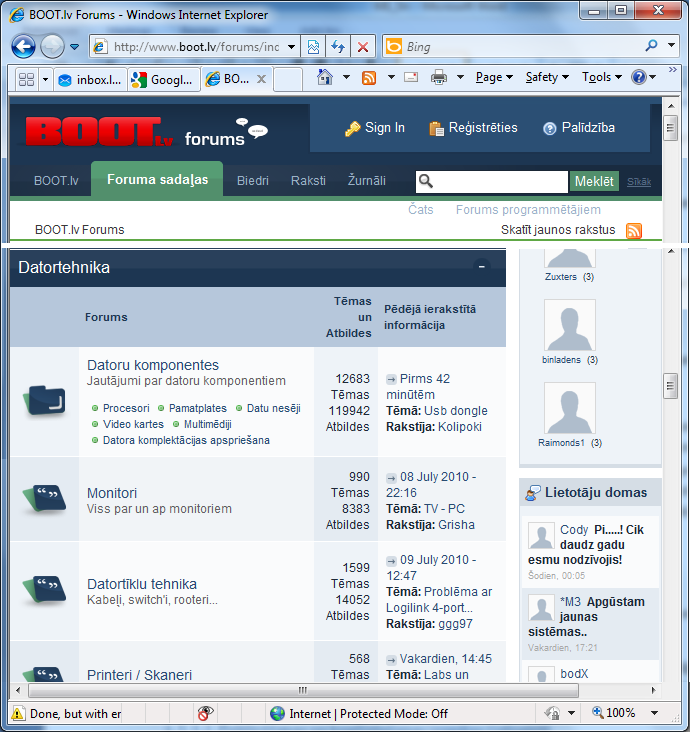
Tiešsaistes spēles
Tiešsaistes spēlēs (online gaming) atšķirībā no parastajām datorspēlēm darbība notiek virtuālajā telpā, izmantojot datortīklu, reālā laikā starp vairākiem lietotājiem.
Tiešsaistes spēles mēdz būt dažādas, sākot no vienkāršām kāršu spēlēm līdz ļoti sarežģītajām lomu un stratēģiskām spēlēm.
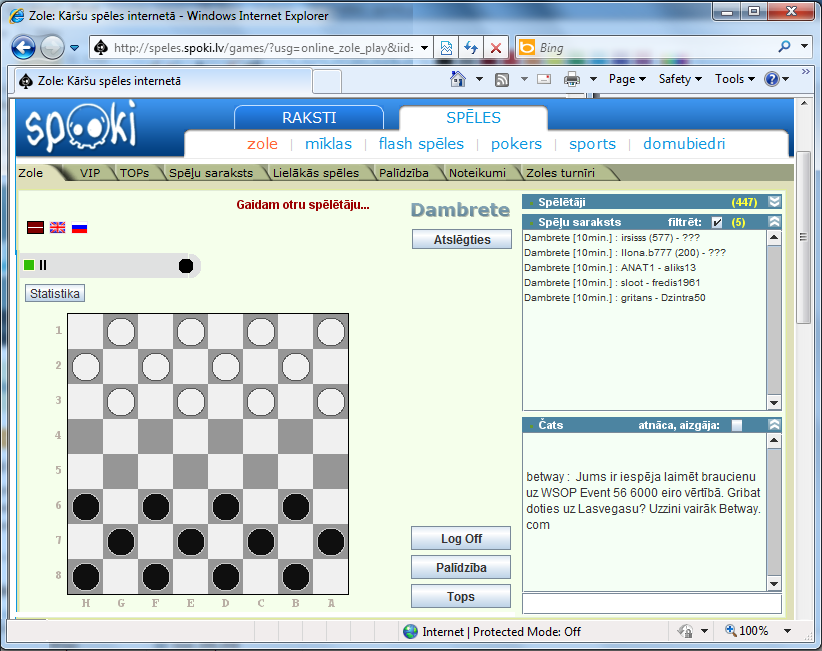
5.2.6. Publicēšanas un koplietošanas iespējas tiešsaistē
Pastāv vairāki veidi, kā datorlietotāji internetā var dalīties informācijā ar citiem, piemēram, padarīt citiem pieejamas savas pārdomas par dažādiem jautājumiem, publicēt ceļojuma fotogrāfijas vai video.
Tīmekļa dienasgrāmata
Tīmekļa dienasgrāmata, tīmekļa žurnāls, emuārs jeb blogs (Web log – blog) ir tīmekļa lietotne, ar kuru tiek veidoti, kārtoti un parādīti regulāri ieraksti kādā tīmekļa vietnē. Visbiežāk ieraksti ir salikti apgrieztā hronoloģiskā secībā (jaunākie ieraksti vispirms). Šāda veida tīmekļa vietne parasti ir pieejama jebkuram lietotājam.
Tīmekļa dienasgrāmatas pēc satura ir ļoti atšķirīgas – sākot no individuālām dienasgrāmatām, līdz pat politisku kampaņu, uzņēmumu un kopienu žurnāliem. Tajās var tikt vākta informācija par noteiktu tēmu un regulāri atjaunināta. Parasti tīmekļa dienasgrāmatas mēdz saturēt gan tekstu, gan attēlus un saites uz citām dienasgrāmatām un tīmekļa vietnēm.
Informāciju dienasgrāmatās var rakstīt pats vietnes īpašnieks, to var pārrakstīt no citām vietnēm, informāciju var piegādāt arī citi tīmekļa dienasgrāmatu lietotāji, veidojot komentārus un diskutējot par attiecīgajiem tematiem. Tādējādi tīmekļa dienasgrāmatām var izveidoties noteikts lasītāju loks.
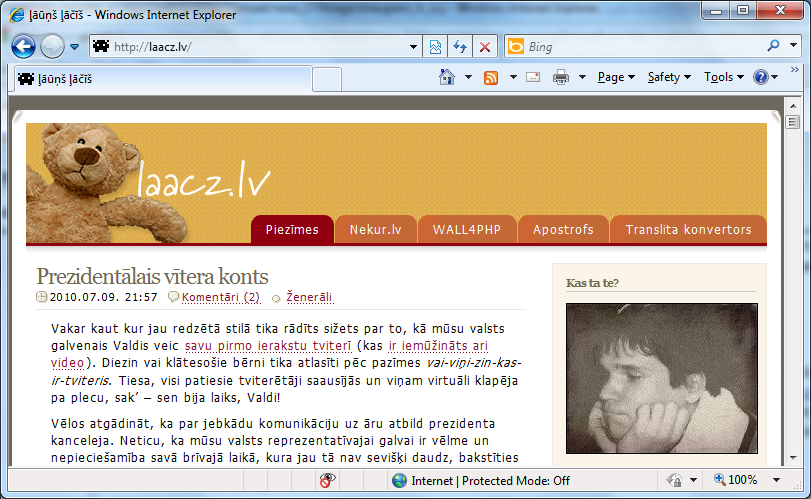
Twitter ir virtuālas saziņas un mikroblogošanas tīkls, kurā cilvēki var sūtīt un lasīt savas un citu rakstītas nelielas ziņas (līdz 140 rakstzīmēm kā īsziņās). Lai Twitter lietotājs varētu redzēt kāda cilvēka rakstīto, viņam ir „jāseko” izvēlētajam cilvēkam – tad viņa rakstītais tiks rādīts pirmajā lapā.
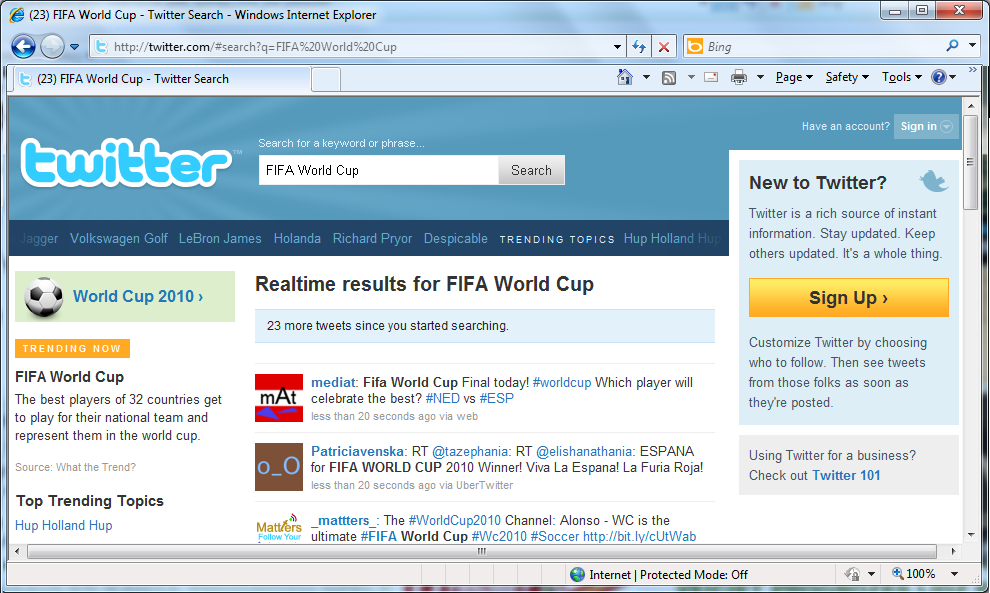
Līdzīgas iespējas nodrošina arī www.draugiem.lv.
Podraide (aplāde)
Podraide, podraidījums, aplāde, aplādes datne, aplādes fails (podcast) ir digitālo mediju datne vai šo datņu kopums. Termins „podcast” ir veidojies no diviem vārdiem: pod – no Apple portatīvā mūzikas atskaņotāja i-Pod un cast – no vārda „radiopārraide” (broadcast).

Podraidīšana, podraide, aplādēšana (podcasting) ir internetā pieejamo, parasti audio un video, datņu veidošanas metode, lai tās automātiski lejupielādētu un atskaņotu datorā vai portatīvajā audio atskaņotājā.
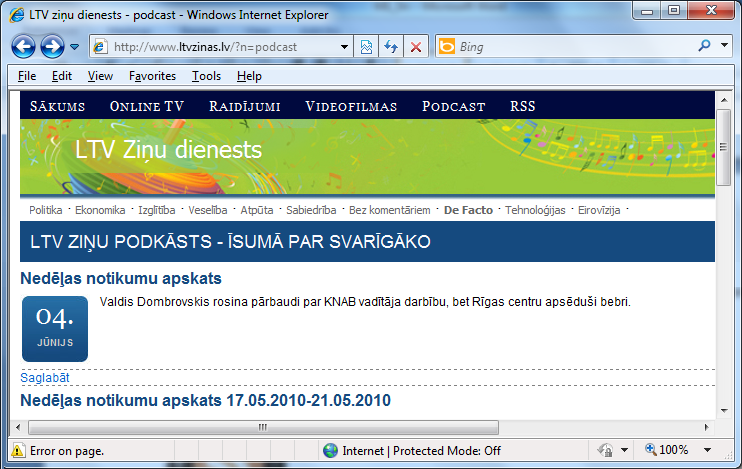
Podraides datņu lejupielādei var izmantot arī RSS lasītājus.

Attēlu un video koplietošana
Attēlu koplietošana (image sharing) un video koplietošana (video sharing) ir veids, kad datora lietotāji var publicēt fotogrāfijas un ļaut tās skatīt un komentēt citiem.
Šādas iespējas var piedāvāt:
- portāli:

- speciāli veidotas vietnes, piemēram,
 .
.

6.3. Drošība internetā
Jebkurš dators, kas pieslēgts internetam, ir pakļauts uzbrukumiem. Lai pasargātu datorā esošo informāciju no nesankcionētas piekļuves un datu zudumiem, ir izstrādāti dažādi līdzekļi, piemēram, lietotāju identifikācija, ugunssiena un pretvīrusu programmas. Taču daudz kas ir atkarīgs arī no paša cilvēka – cik viņš ir uzmanīgs, piesardzīgs un kritisks interneta lietotājs.
5.3.1. Identitātes zādzības
Viens no apdraudējumiem, kam var būt pakļauti interneta lietotāji, ir identitātes zādzības (intentity theft). Identitātes zaglis, ieguvis personīgu un/vai finansiālu informāciju par kādu personu, var veikt pirkumus vai iztukšot šīs personas kontus, vai arī tās vārdā veikt darījumus, piemēram, paņemt kredītu, nodibināt uzņēmumu u.tml.
Identitātes zagļi var darboties:
- tiešsaistē veicot datu izmānīšanu jeb pikšķerēšanu (phishing), aizvilinot lietotāju uz tīmekļa vietni, kas atdarina reāla uzņēmuma vietni, ar mērķi iegūt no klienta paroli, kredītkaršu informāciju, ziņas par sociālo apdrošināšanu vai citus personas datus;
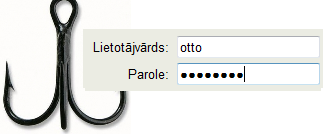
- izmantojot speciālu programmatūru, piemēram, datorvīrusus vai spiegprogrammatūru;
- bezsaistē, piemēram, pārskatot pastkastīšu vai atkritumu tvertņu saturu (daudzi cilvēki tajās neuzmanīgi izmet bankas pārskatus, komunālo pakalpojumu rēķinus un citu līdzīgus dokumentus).
Lai pasargātos no identitātes zagļiem, ieteicams:
- saviem kontiem lietot paroles un regulāri tās mainīt;
- neatstāt savu personīgo vai finanšu informāciju viegli pieejamā vietā un nevajadzīgos dokumentus sasmalcināt;
- neglabāt personīgo un finanšu informāciju, kā arī paroles datorā, bet tikai nomaināmos datu nesējos un turēt drošā vietā;
- nedot personīgu vai finansiālu informāciju pa tālruni, pastu vai tiešsaistē, ja nav pilnīgas pārliecības par to pieprasošo personu vai uzņēmumu, kam tā tiek sniegta;
- vienmēr pārbaudīt jebkuras tīmekļa vietnes, kas pieprasa personas datus, privātuma politiku;
- sniedzot informāciju tiešsaistē, pārliecināties, ka atslēgas ikona ir pārlūkprogrammas adreses joslā un/vai stāvokļa joslā;
![]()
- lietot datoram aizsardzības programmatūru (ugunssienu, pretvīrusu programmu u.c.);
- lietot e-pasta aizsargāšanai surogātpasta filtrus.
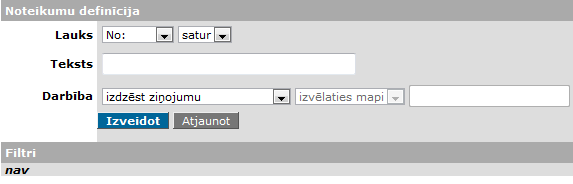
Lai laikus identificētu nodarītos kaitējumus, vajadzētu regulāri sekot līdzi finanšu darījumiem internetbankā, kā arī ievērot vēl citus drošības pasākumus, veicot tiešsaistes iepirkšanos , piedaloties tiešsaistes izsolēs un veicot citus darījumus, piemēram:
- izmantot drošus tiešsaistes maksāšanas servisus, piemēram, PayPal;

- maksājumiem internetā labāk izmantot kredītkarti, nevis debetkarti;
- veikt maksājumus tikai ar vienu no kartēm, ja tādas ir vairākas.
5.3.2. Personīgas informācijas publicēšana
Pirms pievienoties virtuālajām kopienām un tiešsaistes servisiem internetā, lietotājam ir jāapzinās riski, kas saistīti ar to lietošanu, piemēram, publicētā informācija var tikt ļaunprātīgi izmantota. Tāpēc ir ieteicams:
- padarīt savu profilu privātu;
- ierobežot publicējamo datu apjomu par sevi;
- apzināties, ka publicēta informācija ir publiski pieejama;
- būt atturīgam attiecībās ar svešiniekiem.
Ar plašāku informāciju var iepazīties vietnē http://www.drossinternets.lv:
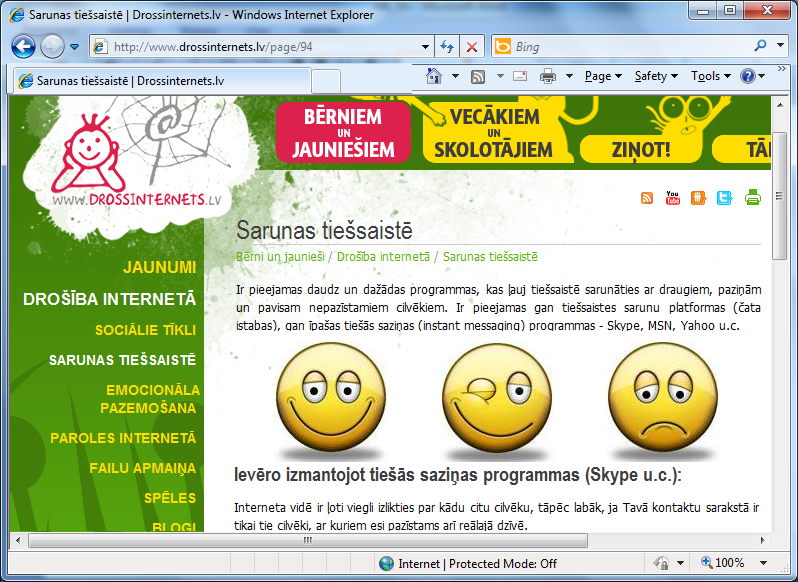
6.4. Veselība
5.4.1. Ergonomika
Ergonomikas (ergonomic) uzdevums ir darba procesa un darba vides piemērošana cilvēka psihiskajām un fiziskajām iespējām, lai nodrošinātu efektīvu darbu, kas neizraisa draudus cilvēka veselībai un ko var viegli izpildīt. Viena no ergonomikas darbības jomām ir cilvēks un dators.
Plašāku informāciju skatīt Latvijas Ergonomikas biedrības mājaslapā (http://www.ergonomika.lv).
5.4.2. Apgaismojuma nozīme darbavietā
Liela nozīme darbā pie datora ir apgaismojumam. Nepietiekams vai pārlieku spilgts apgaismojums var nelabvēlīgi ietekmēt redzi un radīt diskomforta sajūtu.
Raksturīgākās datorlietotāju sūdzības ir: acu saspringums, nogurums, neskaidra redze, iekaisušas acis, fotofobija (gaismas bailes), kakla, muguras sāpes, galvassāpes, attēla dubultošanās, pārejoša pagaidu tuvredzība un seku attēlu veidošanās.
Ieteikumi attiecībā uz apgaismojuma iekārtošanu:
- kā vietējo apgaismojumu labāk ir izmantot galda lampu ar maināmu gaismas virzienu, ko novieto tā, lai gaisma kristu no kreisās puses;


- apgaismojuma avotiem jāatrodas ārpus datorlietotāja tiešā redzes lauka – gaisma nedrīkst spīdēt tieši monitorā vai acīs;
- logus vēlams aprīkot ar žalūzijām vai aizkariem.

Ieteikumi attiecībā uz datora monitoru:
- uz ekrāna nedrīkst veidoties atspīdums no gaismas ķermeņiem, loga vai citiem objektiem;
- jābūt sabalansētam monitora un apkārtnes apgaismojuma spilgtumam, izvairoties no lieliem gaismas kontrastiem;
- ekrāna augšējai malai jāatrodas nedaudz zem acu līmeņa;
- optimāls darba attālums no acīm līdz monitoram ir 60 ± 15 cm;

- attālumam no acīm līdz tastatūrai un dokumentu turētājam, ja tādu lieto, ir jābūt vienādam ar attālumu no acīm līdz monitora centram;

- zīmju izmēram uz ekrāna un atstarpēm starp tām ir jābūt pietiekami lielām, lai teksts būtu viegli salasāms no optimāla darba attāluma;
- ja ekrāns tiek lietots galvenokārt tekstu apstrādāšanai, ieteicams izmantot tumšus burtus uz gaiša fona;
- monitora ekrāns regulāri ir jātīra, izmantojot tam paredzētos speciālos līdzekļus vai vienkārši mitru lupatiņu vai salveti;

- ja datora lietotājam ir redzes traucējumi un nepieciešama redzes korekcija, ieteicams iegādāties atbilstošas brilles.

5.4.3. Darbvietas iekārtojums
Cilvēks, strādājot ar datoru, lielāko darba laiku pavada sēdus, tāpēc muskulatūra ir pakļauta statiskai slodzei, lai uzturētu ķermeņa pozu un noturētu vajadzīgajā stāvoklī galvu un rokas. Nepareiza darba poza, ilgstoša sēdēšana nemainīgā pozā, neērts ierīču novietojums un ķermeņa sasprindzinājums var būt par iemeslu dažādu ķermeņa daļu (muguras, plecu, kakla, roku, plaukstu) nogurumam un sāpēm.
Lai padarītu darbu pie datora ērtāku, ieteicams izmantot:
- speciālu datora galdu, jo tas ir konstruēts tā, lai būtu ērti izvietot dažādas datora ierīces, piemēram, speciāls plauktiņš tastatūrai un pelei ļauj pielāgot tos vēlamajam augstumam. Galda virsmai jābūt matētai;

- piemērotus krēslus, kuriem ir atzveltne, kur atbalstīt muguru, roku paliktņi, kur darba starplaikos atpūtināt rokas, un ritenīši, kas nodrošina vienkāršu krēsla pārvietošanu vēlamajā vietā. Lai krēslu varētu pielāgot konkrētam lietotājam, tam ir jābūt regulējamam;

- kāju paliktņus pēdu atpūtināšanai, kā arī kāju atbalstam darba laikā;

- speciālās ergonomiskās tastatūras ar ērtāku taustiņu izvietojumu nekā tradicionālajām;

- portatīvajam datoram lietošanai stacionāri izmantot peli (ieteicams bezvadu).

Ieteicamā darba poza:
- krēslam vajadzētu būt stabilam – aprīkotam ar vismaz piecu punktu atbalstu uz riteņiem;
- krēslam jābūt noregulētam tā, lai kājas var atbalstīt uz grīdas, un gurniem ir jāatrodas augstāk nekā ceļiem;
- krēsla sēdekļa atzveltne jānovieto izstieptas rokas attālumā no monitora ekrāna;
- sēžot krēslā, ir jāatbrīvojas, apakšdelmus atbalstot pret roku atzveltņiem un muguru ar plecu lāpstiņām – pret atzveltni;
- elkoņi jātur tā, lai tie veidotu taisnu vai platu leņķi, ko var panākt, regulējot tastatūras novietojumu vai krēsla augstumu;

- plaukstu locītavas jātur taisni un ievadīšanas laikā taustiņi jāpiespiež viegli;
- peles pārvietošanai jānodrošina pietiekami daudz vietas;
- pele jātur brīvi un peles pogas piespiešana jāveic ar vieglu pieskārienu.
Nepiemērota darba poza, ilgstošs kontakts ar cietu virsmu, ilglaicīgi atkārtotas vienveidīgas kustības un nevajadzīga spēka lietošana var radīt atkārtotās spriedzes savainojumus (Repetitive Stress Injury – RSI). Tie var rasties tad, kad ķermeņa smalkie audi (cīpslas, nervi, asins cirkulācijas sistēma u.c.) tiek pakļauti pastiprinātai un ilgstošai slodzei. Kā atkārtotās spriedzes pazīmes var minēt sāpes un nogurumu plaukstās, elkoņu un delnu locītavās.
Latvijas Republikā darba devējam saviem darbiniekiem, kuri ilgstoši strādā pie datora, jānodrošina obligātās veselības pārbaudes MK noteikumu noteiktajā kārtībā (MK noteikumi Nr.219 „Kārtība, kādā veicama obligātā veselības pārbaude", 1. pielikums, 4.9.2. un 4.11. punkts).
5.4.4. Pareiza darba organizācija
Ilgstoši sēdēt vienā pozīcijā nav ieteicams. Tas rada pārmērīgu slodzi ķermenim. Sēžot pie galda, nepieciešams mainīt pozīciju, cik bieži vien iespējams, izstaipot kājas, atliecoties uz aizmuguri un šūpojoties krēslā.
Tāpat kaitīga ir nepārtraukta skatīšanās monitora ekrānā un acu nemirkšķināšana, tāpēc ik pa laikam ir ieteicams novērst skatu sānis no ekrāna.

Darba režīms
Pārtraukumi darbā ir viens no efektīvākajiem veidiem, kā novērst diskomfortu, kas var rasties, ilgstoši strādājot pie datora. Ieteicams:
- katras 20 minūtes vēlams izdarīt mazus, 10-30 sekunžu ilgus pārtraukumus, kuru laikā vajadzētu mainīt sēdēšanas pozu, piecelties un izstaipīties, pastaigāties, veikt dziļas ieelpas un izelpas;
- ik pēc stundas ieteicams pārtraukt darbu uz 5-10 minūtēm vai ik pēc divām stundām – uz 15 minūtēm. To laikā nav ieteicams atrasties pie datora.
Vingrinājumi
Vingrinājumi pārtraukumu laikā palīdz atbrīvot saspringtos muskuļus un samazina sāpju rašanās risku.
Īpaši nozīmīgi ir. Vingrinājumus ieteicams atkārtot vismaz piecas reizes, galvu saglabājot nekustīgu:
- virzīt skatienu no augšas uz leju vairākas reizes;
- pārvietot skatienu no kreisās puses uz labo, pēc tam otrādi;
- apļot acis pulksteņa rādītāja virzienā;
- apļot acis pretēji pulksteņa rādītāja virzienam.
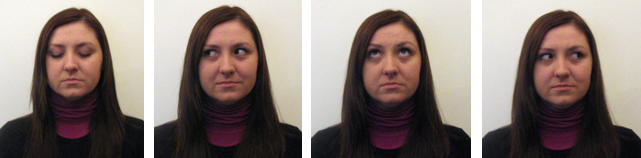
Vingrinājumi kaklam, katru izpildot vismaz piecas reizes:
- ieelpojot noliekt galvu pa labi, izelpojot atgriezties sākuma stāvoklī. Pēc tam to pašu atkārtot pa kreisi;
- ieelpojot pastiept kaklu uz augšu un pagriezt galvu pa labi, izelpojot atgriezties sākuma stāvoklī, pēc tam to pašu veikt uz otru pusi;
- apļot kaklu pulksteņa rādītāja virzienā;
- apļot kaklu pretēji pulksteņa rādītāja virzienam.
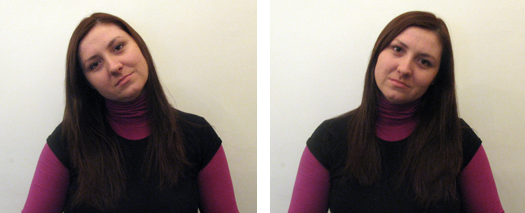
Vingrinājumi rokām, katru no tiem atkārtojot 10 reižu pulksteņrādītāja virzienā un 10 reižu pretējā virzienā:
- izstiept rokas priekšā ar dūrē savilktiem pirkstiem un apļot rokas tikai delnu locītavās;
- izstiept rokas priekšā ar izstieptiem pirkstiem un apļot rokas tikai elkoņu locītavās;
- iztiept rokas uz sāniem plecu augstumā un veikt nelielus apļus tikai plecu locītavās;
- atkārtot iepriekšējo vingrinājumu, veicot lielus apļus.

Vingrinājumi mugurai, katru no tiem atkārtojot 10 reižu:
- ieelpojot atliekties uz aizmuguri, izelpojot atgriezties sākuma stāvoklī;
- ieelpojot noliekties uz priekšu, ar rokām pieskaroties zemei, izelpojot atgriezties sākuma stāvoklī;

Vingrinājumus var veikt gan atrodoties sēdus stāvoklī, gan stāvus.
Lietderīgi ir arī dažādi stiepšanās vingrinājumi.

Papildus šiem ergonomiskajiem vingrinājumiem noderīga ir arī skriešana, ātras pastaigas, aerobika, peldēšana un spēles brīvā dabā.

Ja pašam aizmirstas regulāri veikt vingrinājumus, datorā var instalēt speciālu programmatūru, kas pēc norādītā intervāla pārtrauc darbu pie datora un piedāvā veicamos vingrinājumus (http://www.workrave.org).
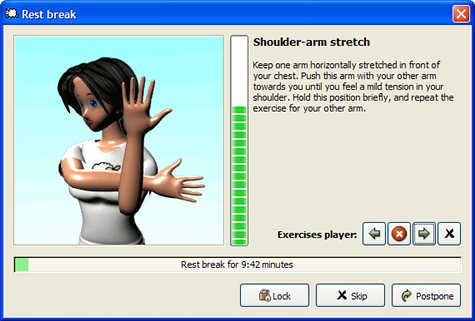
6.5. Vide
Apkārtējās vides saudzēšanā saistībā ar datora lietošanu var izdalīt divus galvenos virzienus:
- dabas resursu racionāla izmantošana;
- vides piesārņojuma samazināšana.
5.5.1. Atkārtota izmantošana
Vides piesārņojumu ietekmē kaitīgu vielu un atkritumu nonākšana tajā.
Tā kā Latvijā datoru intensīva izmantošana notiek aptuveni 20 gadus, tad nolietotie un nederīgie datori un to ierīces vēl nav kļuvušas par nopietnu problēmu. Taču arī šajā jomā var veikt pasākumus, kas palīdz ilgāk un lietderīgāk izmantot datorus un ierīces, piemēram:
- ievērot katras ierīces lietošanas noteikumus;
- regulāri veikt ierīču profilaktiskās pārbaudes un apkopi;
- novecojušas ierīces izmantot tur, kur nav nepieciešama augsta kvalitāte vai liela veiktspēja.
Lai mazinātu dabas resursu patēriņu un piesārņošanu, var veikt šādus pasākumus:
- racionāli izlietot printera toneri un tinti, piemēram, drukāt melnraksta režīmā (draft), drukāt samazinātā mērogā (vairākas lapas uz vienas lappuses);
- racionāli izlietot papīru, piemēram, drukāt uz papīra abām pusēm, melnrakstiem lietot jau izmantotas izdrukas, drukāt samazinātā mērogā;
- izlietotās baterijas, kas satur smagos metālus (toksiskas vielas) un kas, nonākot izgāztuvēs, nodara kaitējumu apkārtējai videi un cilvēku veselībai, nemest atkritumu kastēs, bet aiznest uz to savākšanas vietām, piemēram, tām paredzētās kastēs veikalos. Plašāku informāciju skatīt http://www.baterijas.lv/;

- elektropreces, tai skaitā datora aparatūru, var nodot speciālos savākšanas punktos. Papildus informāciju skatīt Latvijas Zaļā punkta mājaslapā (www.zalais.lv);

- ja dators vairs nav nepieciešams, to var, piemēram, nodot labdarībai vai pārdot lietoto datoru tirgotājiem.
5.5.2. Enerģijas taupīšana
Enerģijas taupīšanas nolūkos lietotājam vēlams izslēgt:
- monitoru, ja to nav paredzēts lietot vairāk nekā 20 minūtes;
- datoru, ja to nav paredzēts izmantot vismaz divas stundas.

Lai taupītu elektroenerģiju, var iestatīt tādus datora darba režīmus, lai laikā, kad dators vai kāda no ierīcēm ilgstoši nestrādā, tās tērētu mazāk enerģijas. Šie režīmi ne tikai taupa enerģiju, bet arī palīdz ilgāk saglabāt datora ierīču darba spējas.

Parasti šādas iespējas nodrošina operētājsistēma un lietotājs var aktivizēt kādu no piedāvātajiem enerģijas taupīšanas režīmiem.
Trīs zināmākie no operētājsistēmas nodrošinātajiem enerģijas taupīšanas veidiem ir:
- monitora ekrāna izslēgšana;
- cietā diska un iekšējā modema izslēgšana;
- procesora palēnināšana vai apstādināšana.
Tā, piemēram, operētājsistēma Windows nodrošina vairākus režīmus:
- „gatavības” režīms (standby mode) ir stāvoklis, kurā monitors un cietais disks tiek izslēgti un tādējādi dators tērē mazāk enerģijas. Tad, kad datoru atkal sāk lietot, atgriešanās iepriekšējā stāvoklī notiek tūlīt. Šo režīmu var izmantot, ja darbā ar datoru ir neliels pārtraukums. Tā kā darbvirsmas stāvoklis netiek saglabāts cietajā diskā, tad elektropadeves traucējumu gadījumā nesaglabātā informācija var tikt zaudēta. Veids, kā datoru „pamodināt” darbam, dažādiem datoriem var atšķirties, parasti var izmantot datora ieslēgšanas pogu, piespiest jebkuru tastatūras taustiņu, pakustināt peli vai atvērt portatīvā datora vāku;
- „ziemas guļas” režīmā (hibernation mode) enerģijas taupīšanas nolūkos dators tiek izslēgts, taču pirms tam cietajā diskā tiek saglabāts darbvirsmas stāvoklis (viss brīvpieejas atmiņas saturs). Pēc nākamās datora ieslēgšanas darbvirsmas saturs (atvērtās lietotnes, datnes) būs tieši tāds pats kā pirms režīma izsaukšanas. Lieto, lai taupītu enerģiju, ja pārtraukums darbā ar datoru ir garāks un vēlas datoru izslēgt;
- „gulēšanas” režīms (sleep mode), kas Windows 7 versijā apvieno abus iepriekšējos režīmus – dators pāriet enerģijas taupīšanas režīmā, cietajā diskā tiek saglabāts darbvirsmas stāvoklis un tūlīt pēc darba atsākšanas tas automātiski tiek atjaunots;

- enerģijas taupīšanas režīms (power save mode), kas, samazinot portatīvā datora veiktspēju (performance), palīdz palielināt bateriju darba ilgumu (energy savings).
Enerģijas taupīšanu var palīdzēt arī ar speciālas ierīces palīdzību, piemēram:

Šāda enerģijas taupīšanas poga var būt iebūvēta datora ierīcēs, piemēram:

7. DROŠĪBA
Attīstoties informācijas un komunikāciju tehnoloģijām un palielinoties to lietojumam, datorlietotāji, uzņēmēji un organizācijas arvien vairāk kļūst atkarīgi no datiem, kas tiek glabāti datoros un pārsūtīti datortīklos. Tāpēc arī informācijas drošība kļūst arvien nozīmīgāka.
7.1. Identifikācija
Lai pārbaudītu lietotāja tiesības piekļūt noteiktiem datiem un to izmantošanas režīmu, izmanto pieteikšanās (logon) procedūru. Tās laikā lietotāja identificēšanai parasti pieprasa lietotāja vārdu un paroli.
6.1.1. Pieteikšanās
Lietotāja identifikators (ID) jeb lietotāja vārds (user name) ir unikāla informācija, kas viennozīmīgi identificē lietotāju daudzlietotāju sistēmās, kā arī nosaka piekļuvi citiem resursiem.
Bez lietotāja vārda parasti ir jāievada arī parole. Parole ir rakstzīmju virkne, lai pieteiktos datorā, atvērtu programmu vai datni vai piekļūtu citiem resursiem.
Lietotāja identifikators un parole, piemēram, ir jānorāda:
- operētājsistēmā, lai katrs no tās lietotājiem varētu strādāt savā darbvirsmā un ar saviem datiem, piemēram:
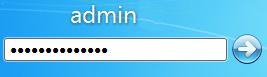
- datortīklā, lai katrs no lietotājiem varētu strādāt ar sev atļautajiem datiem un citiem datortīkla resursiem, piemēram:
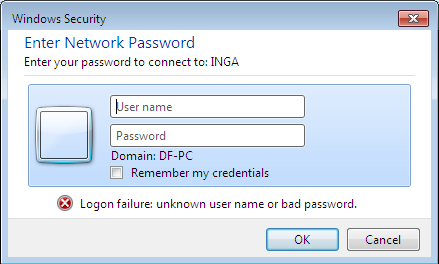
- tīmekļa vietnē, piemēram, publiskajā e-pastā, tērzēšanas istabās, internetbankā, portālā, piemēram:

Var būt resursi, kas tiek aizsargāti tikai ar paroli, piemēram, lietotne vai datne.
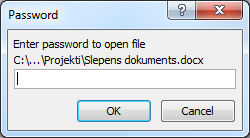
6.1.2. Ieteikumi paroles izvēlei
Lai nevarētu atminēt paroli un iegūtos datus izmantot ļaunprātīgi, ieteicams ievērot labu (drošu) paroļu veidošanas un lietošanas noteikumus.
Paroli izvēloties, vajadzētu ievērot šādus noteikumus:
- neizvēlēties ar sevi saistītus vārdus – savu, ģimenes locekļu vai mājdzīvnieka vārdu, piemēram, „Ieva” vai „Reksis”;
- neizmantot zīmīgus skaitļus, piemēram, dzimšanas datumu vai tālruņa numuru;
- nelietot jebkurā valodā loģiski saprotamu vārdu, piemēram, „kartupelis” vai „potatoes”;
- paroli izvēlēties vismaz astoņus simbolus garu – jo tā ir garāka, jo grūtāk to uzminēt;
- parolei vajadzētu saturēt vismaz divus lielos un divus mazos burtus un vismaz vienu ciparu un kādu simbolu, piemēram, „3N7pc^J}Nz”. Diemžēl šādas paroles ir grūti atcerēties.
Nereti, reģistrējot paroli kādā sistēmā, lietotājs saņem informāciju par tās drošuma līmeni. Piemērā apskatīta GMail jaunas e-paroles ievade:
- parolei „bumb”:

- parolei „bbbbbbbbbbb”:

- parolei „bumbumbum”:

- parolei „Bum+Bum=2”:

Paroli lietojot, vajadzētu ievērot šādus noteikumus:
- paroli nedrīkst nevienam uzticēt, jo nav iespējams kontrolēt, kam tā var kļūt zināma;
- paroli nedrīkst nekur pierakstīt, jo nevar zināt, kā rokās tā var nonākt;
- ieteicams pārliecināties, ka paroles ievadīšanas laikā to neviens nenoskatās;
- vienu un to pašu paroli nevajadzētu izmantot vairākās vietās;
- iepriekš lietotu paroli nevajadzētu izmantot atkārtoti;
- paroli ieteicams regulāri mainīt (vismaz reizi 3–6 mēnešos);
- nekad nevajag apstiprināt piedāvājumu saglabāt paroli datorā, jo tā var kļūt par mērķi urķiem (hakeriem).
Gadījumā, ja parole ir aizmirsta vai pazaudēta, to var nomainīt tikai datortīkla administrators. Personālajam datoram operētājsistēmā parasti tiek izveidots vismaz viens lietotājs ar administratora tiesībām.
Publiskajās e-pasta sistēmās reģistrējoties parasti tiek piedāvāts jautājums, uz kuru jādod atbilde. Šis jautājums tiks izmantots gadījumā, kad lietotājs būs aizmirsis paroli, lai varētu ieiet sistēmā un paroli nomainīt, piemēram:
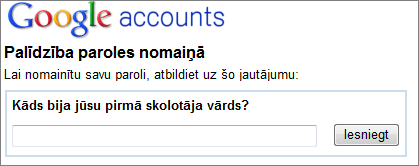
Biometrijas metodes
Tradicionālo drošības metožu lielākais trūkums ir tas, ka tās identificē tikai, piemēram, lietotāja vārdu un/vai paroli, bet ne pašu personu. Bez tam šos datus var viegli kādam iedot, pazaudēt, nozagt vai aizmirst.
Lai viennozīmīgi identificētu konkrētu personu, labāk ieteicams izmantot biometrijas (biometrics) tehnoloģijas, kas identificē, analizējot fiziskus parametrus, piemēram:
- seju (face):
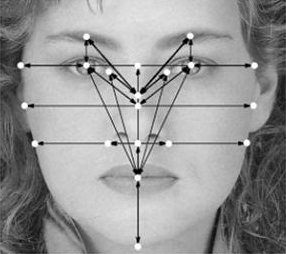
- plaukstas nospiedumu (hand):
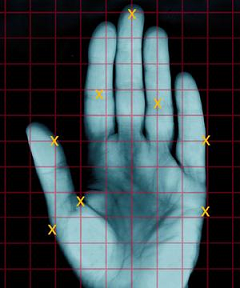
- acs varavīksneni (iris):

- pirkstu nospiedumus (fingerprint):

Datoros un tā ierīcēs visplašāk izmanto pirkstu nospiedumu sensorus, piemēram:
- portatīvajā datorā:

- pelē:

- zibdiskā:

- kā atsevišķa ierīce, ko var izmantot, piemēram, piekļuves organizēšanai jebkura tipa datoram:

Biometrijas lietotāja atpazīšanu var izmantot gan kā vienīgo lietotāja identifikāciju, gan kombinācijā ar paroli.
7.2. Datu drošība
Datu aizsardzība ir pasākumi, kurus, izmantojot aparatūru un programmatūru, veic, lai izsargātos no datu zaudēšanas, bojāšanas vai nesankcionētas pieejas. Tās uzdevums arī ir nodrošināt uzņēmuma vai personas datu privātumu.
6.2.1. Datu rezerves kopiju veidošanas nepieciešamība
Datu zudumam var būt dažādi iemesli, piemēram:
- atmiņas ierīces bojājums;
- nejauša nodzēšana;
- programmatūras kļūmes;
- ļaunprātīga datu bojāšana;
- datorvīrusu darbības sekas.
Ja dati netiek aizsargāti, to izdzēšanas vai sabojāšanas gadījumā lietotājam var būt neiespējami datus atjaunot vai arī to atjaunošana var prasīt ilgu laiku.
Dublējumi jeb rezerves kopijas (backup) ir resursi, ko var izmantot kā aizvietotājus, ja galvenais resurss ir bojāts vai nav pieejams.
Parasti izmanto divu veidu dublējumus:
- pilno datu dublējumu, kad dublē visus datorā esošos datus;
- daļējo datu dublējumu, kad dublē tikai tos datus, kas kopš pēdējā pilnā dublējuma ir mainījušies.
Ja nav nepieciešama ļoti augsta datu drošība, tad pilno dublējumu veic tikai reizi nedēļā vai mēnesī, bet katru dienu (nedēļu) veic daļējo dublējumu.
Ja ir nepieciešama ļoti augsta datu drošība, piemēram, bankās, datu dublēšana notiek katru dienu vai arī tiek veikta nepārtrauktā dublēšana – paralēli oriģinālam tiek saglabāta vismaz viena rezerves kopija.
Programmatūrai parasti dublējumus neveic, jo to nav tik grūti atjaunot.
Dublēšanu var veikt:
- izmantojot speciālu programmatūru vai operētājsistēmas piedāvātos līdzekļus:
- automātiski, piemēram, datiem, kas glabājas serverī;
- pēc lietotāja iniciatīvas;
- veikt vienkāršu datņu dublēšanu, ko parasti dara tikai paša lietotāja veidotajām datnēm (teksta dokumentiem, fotogrāfijām u.c.).
Rezerves kopijas metožu veidošanas piemēri:
- uz nomaināmajiem datu nesējiem, piemēram, ārējiem cietajiem diskiem, zibdiskiem, kompaktdiskiem:

- lokālajā tīklā uz servera vai tīkla diskā:


- ja nav citas iespējas, arī izmantojot internetu, e-pastā vai publiskajā serverī.
Svarīgiem datiem ir ieteicams izveidot ne tikai vienu, bet vairākas datu kopijas. Lai dati būtu lielākā drošībā, katru kopiju vēlams glabāt citā vietā, īpaši svarīgiem datiem – pat citā ēkā vai pilsētā.

6.2.2. Ugunsmūris
Strādājot internetā, ir vēlama ugunsmūra (firewall) lietošana. Ugunsmūris paredzēts, lai aizsargātu no nevēlamas ielaušanās no interneta.

Lai ugunsmūri izveidotu starp kāda uzņēmuma lokālo datoru tīklu un internetu, parasti izmanto:
- speciālu aparatūru, piemēram:

- speciālu programmatūru, piemēram:

Individuāla datora ugunsmūrim parasti lieto tikai programmatūru, kas var būt:
- speciāla programma, piemēram:

- operētājsistēmas sastāvā, piemēram, Windows Firewall:

- pretvīrusu programmas sastāvā, piemēram:
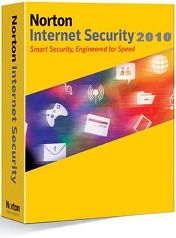
6.2.3. Aizsardzība pret iespējamu datu zādzību
Lai nodrošinātos pret iespējamo datu zādzību, var veikt loģiskos un fiziskos datu aizsardzības pasākumus.
Loģiskā aizsardzība ir drošības pasākumi, kas vērsti, lai kontrolētu piekļuvi informācijas resursiem ar loģiskiem, piemēram, programmatūras vai datortīkla administrēšanas, līdzekļiem. Izplatītākais informācijas un aparatūras resursu loģiskās aizsardzības modelis ir aizsardzība ar lietotāja identifikatoru un paroli.
Fiziskā datu drošība ir saistīta ar piekļūšanas iespēju kontroli elektroniskās informācijas resursiem (datoriem, serveriem, datu nesējiem, lietotāja rokasgrāmatām, izdrukām u.tml.).

Pārsvarā tā tiek realizēta ar papildus aparatūras palīdzību, piemēram:
- diskiem pievienojot biometrijas ierīces:


- izmantojot speciālas slēdzenes diskdziņiem, kas aizsargā pret disku izņemšanu vai ievietošanu:


- izmantojot speciālus kabeļus ar slēdzeni, kas aizsargā datorus, īpaši portatīvos, pret zagļiem:

7.3. Datorvīrusi
6.3.1. Datorvīrusi un cita ļaunprogrammatūra
Pēc klasiskās definīcijas datorvīruss (computer virus) ir programma, kas patvaļīgi pievienojas datnēm un to darba laikā veic dažādas nevēlamas darbības: bojā datnes, mapes un aprēķinu rezultātus, dzēš vai piesārņo atmiņu, kā arī citādi traucē datora darbību.
Ir vairākas pazīmes, kas datorvīrusu atšķir no parastas programmas:
- tas aktivizējas bez lietotāja ziņas un veic nevēlamas darbības;
- spēj “inficēt” vai mainīt citas datnes;
- pavairo sevi un var izplatīties uz citām datnēm vai sistēmām.
Datorvīrusu darbības izpausmes ir ļoti dažādas – daži vīrusi var būt arī samērā nekaitīgi, bet citi spēj iznīcināt visus datus.

Lielākā daļa datorvīrusu aktivizējas, atverot inficētu datni vai strādājot ar inficētu disku. Tie var aktivizēties uzreiz vai arī ilgu laiku uzturēties datorā un „nogaidīt”, līdz uzsākt darbību noteiktā laikā (piemēram, piektdienā, 13. datumā) vai situācijā (piemēram, kad programma ir aktivizēta noteiktu reižu skaitu).
Vīrusus klasificē pēc to uzvedības un iedarbības veida, piemēram:
- sākumsektora inficētāji inficē datora sāknēšanas programmas sistēmas diskā. Šie vīrusi uzsāk darbību pirms operētājsistēmas un tādējādi apiet pretvīrusu programmu. Pārsvarā izplatās ar disku palīdzību;
- datņu inficētāji inficē datnes. Aktivizējot inficēto datni, vīruss sevi ievieto atmiņā un gaida iespēju inficēt citas datnes. Izplatās ar inficētiem diskiem, caur tīklu vai internetu.
Bez klasiskajiem vīrusiem pastāv arī citas ļaunprogrammatūras (malware), ko bieži mēdz arī dēvēt par datorvīrusiem, piemēram:
- „tārpi” ir līdzīgi vīrusiem, taču nebojā datnes, bet tikai izplata sevi citās sistēmās, izmantojot tīklu. Tie ir kļuvuši par izplatītāko vīrusu formu;

- „Trojas zirgi”, maskējas par citām datnēm, piemēram, ar nosaukumu READ.ME (izlasi mani). „Trojas zirgi” parasti pēc aktivizēšanas instalē vīrusus vai arī sagatavo urķiem (haker) slēptu piekļuvi sistēmai. Parasti izplatās e-pastā ar piesaistītajām datnēm;

- spiegprogrammatūra (spyware), kas slepeni vāc informāciju par lietotāju, izmantojot lietotāja pieslēgumu internetam. Spiegprogrammatūra var tikt instalēta lietotāja datorā jaunas programmatūras instalēšanas gadījumā, to var lejupielādēt ar brīvprogrammatūru vai izplatāmprogrammatūru, vai tā var būt piesaistīta kādam vīrusam. Savākto informāciju spiegprogrammatūra var nodot ieinteresētām organizācijām vai personām;

- reklāmprogrammatūra (adware), kuras reklāmkarogi parādās programmas izpildes gaitā. Tos var ieraudzīt uznirstošos logos vai joslā, kas parādās datora ekrānā. Arī reklāmprogrammatūra vāc lietotāja personas informāciju un var to nodot kādām organizācijām vai personām.
6.3.2. Kā datorvīrusi var nonākt datorā
Vīrusi datorā iekļūt ar inficētām datnēm:
- no diskiem;
- no e-pasta piesaistnēm;
- lejupielādējot no interneta.

To, ka datorā ir iekļuvis vīruss, var konstatēt, ja:
- par to ziņo pretvīrusu programma, piemēram:
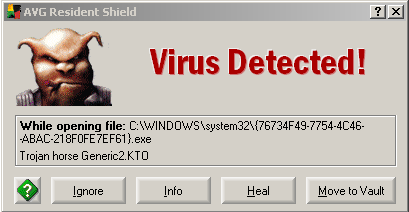
- samazinās datora veiktspēja, palēninās programmu izpilde u.c.;
- tiek novēroti netipiski programmu ziņojumi vai kļūmes datora darbībā. Šajos gadījumos iemesli var būt ne tikai vīrusu darbība, bet arī citi, piemēram, disku bojājumi, kā arī lietotāja kļūdas vai kļūdas programmatūrā.
6.3.3. Kā var izsargāties no vīrusu nonākšanas datorā
Lai savu datoru aizsargātu no vīrusiem:
- nepieciešams lietot labu pretvīrusu programmu un to izmantot, lai pirms lietošanas pārbaudītu jebkuru jauniegūtu datni, programmu vai disku;
- regulāri skenēt datoru ar pretvīrusu programmu. Lielāko daļu vīrusu var likvidēt, pirms tie sākuši nodarīt kaitējumus;
- regulāri atjaunināt pretvīrusu programmu, lai tā varētu atpazīt arī jaunākos vīrusus;
- tā kā parasti vīrusu veidotāji meklē un izmanto operētājsistēmas un lietotņu drošības “caurumus”, caur kuriem vīrusus izplatīt, operētājsistēmu un lietotņu programmatūru ieteicams regulāri atjaunināt.
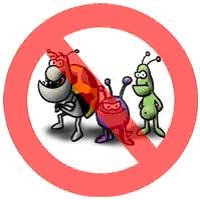
Lai izvairītos no datorvīrusiem, strādājot internetā, ieteicams:
- datnes lejupielādēt tikai no uzticamiem publiskiem interneta avotiem un pēc saņemšanas tūlīt pārbaudīt ar pretvīrusu programmu;
- neatvērt e-pasta vēstuļu piesaistni pat tad, ja vēstules ir saņemtasno uzticamiem adresātiem (ir vīrusi, kuri, izmantojot adrešu grāmatās esošās adreses, paši sevi izplata). Pirms atvēršanas jāveic atsūtīto datņu pārbaude;
- ja nav pārliecības par saņemtā e-pasta vēstules piesaistnes uzticamību, to vajadzētu tūlīt izdzēst un arī izmest no dzēsto vēstuļu mapes.
6.3.4. Pretvīrusu programmas
Aizsardzībai pret datorvīrusiem izmanto pretvīrusu programmas. Pretvīrusu programma (antivirus) ir programma, ar ko pārbauda (skenē) datorā saglabājamās un atveramās datnes un atmiņas ierīces, lai noskaidrotu, vai tās nav inficētas, kā arī, lai identificētu, izolētu un likvidētu tajās iekļuvušos vīrusus.
Diemžēl pretvīrusu programmas prot atklāt tikai tām pazīstamus vīrusus. Tāpēc pretvīrusu programmām regulāri ir jāatjaunina pretvīrusu definīcijas (informācija par vīrusiem un to saturu).
Ja datorvīruss atrodas brīvpiekļuves atmiņā, pretvīrusu programma var arī nedarboties. Lai pārliecinātos, ka vīrusi likvidēti, datoru pārbauda atkārtoti pēc tā restartēšanas, pirms tam atvienojot no tīkla.
Pārbauda arī visus lietotos diskus, tai skaitā nomaināmos (zibdiskus, kompaktdiskus u.c.).

Pretvīrusu programmas nevar atrast un neitralizēt pilnīgi visus vīrusus vairāku iemeslu dēļ, piemēram:
- vīrusi tiek radīti katru dienu un izplatās ātrāk, bet pretvīrusu programmatūrā līdzekļi to atpazīšanai un likvidācijai tiek ieviesti pēc zināma laika. Tāpēc ir svarīgi regulāri atjaunināt pretvīrusu programmu;
- pretvīrusu programmas ne vienmēr aizsargā pret „Trojas zirga” tipa programmām;
- ja vienā datorā izmanto vairākas pretvīrusu programmas, tās viena otrai var traucēt darboties.
Populārāko pretvīrusu programmu piemēri:
- AVG (http://free.avg.com) – brīvprogrammatūra:

- Avira AntiVir (http://www.free-av.com) – brīvprogrammatūra:

- Bit defender antivirus (http://www.bitdefender.com):

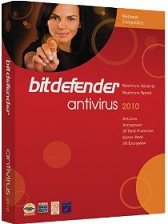
- Kaspersky Anti-Virus (http://www.kaspersky.com):

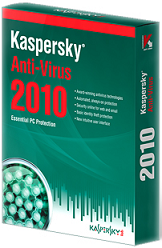
- Norton Antivirus (http://www.symantec.com):


8. LIKUMS
8.1. Autortiesības
Interneta lietotājiem ir pieejams liels daudzums dažādas informācijas: raksti, dokumenti, prezentācijas, attēli, video u.tml. Tāpat informāciju ar datora palīdzību var viegli un vienkārši pavairot un izplatīt, piemēram, kopējot kompaktdiskus. Jāatceras, ka katra darba izmantošanas un izplatīšanas iespējas nosaka tās autors un autora tiesības tiek aizsargātas.
Autortiesības (Copyright) ir autora personisko nemantisko un mantisko tiesību kopums uz paša radītu intelektuālo darbu tā materiālajā formā. Šīs tiesības veido divas daļas: personiskās jeb morālās un mantiskās jeb ekonomiskās tiesības.
Ar starptautisko Ženēvas autortiesību konvenciju (Universal Copyright Convention – UCC) 1952. gadā tika noteikts autora tiesiskais stāvoklis, kas ietver sevišķas tiesības publicēt, reproducēt un izplatīt literatūru, muzikālu, mākslas u.tml. darbus (http://portal.unesco.org/en/ev.php-URL_ID=15381&URL_DO=DO_TOPIC&URL_SECTION=201.html).
Latvijas pašreizējais Autortiesību likums stājās spēkā 2000. gadā (http://www.likumi.lv/doc.php?id=5138). Tas paredz autortiesību aizsardzību zinātniskiem, literāriem, mākslas un muzikāliem oriģināldarbiem, kā arī datorprogrammām un datu bāzēm neatkarīgi no to izteiksmes veida un formas. Autortiesību likuma galvenais uzdevums ir aizsargāt autora darbu pret tā neatļautu lietošanu.
Autortiesības pieder autoram no darba radīšanas brīža, un šo tiesību apstiprināšanai nav nepieciešama īpaša reģistrācija vai citas autorību apliecinošas darbības. Vienīgais noteikums ir tāds, ka darbam ir jābūt materializētam. Arī uz vēl nepabeigtu darbu attiecas autortiesības.
Autortiesību aizsardzībai noteiktais termiņš ir 70 gadu no pēdējā līdzautora nāves. Pēc šā termiņa beigām darbs kļūst publiski pieejams pārpublicēšanai, reproducēšanai, kopēšanai un cita veida izplatīšanai.
Starptautiski pieņemtais autortiesību norādes simbols ir ©.

Autortiesības uz darbu var apliecināt ar autortiesību aizsardzības zīmi, norādot arī īpašnieka vārdu vai nosaukumu, kā arī pirmpublicējuma gadu, piemēram:

Likums nosaka, ka autoram ir tiesības izmantot savu darbu jebkādā veidā, atļaut vai aizliegt tā izmantošanu, saņemt atlīdzību par atļauju izmantot savu darbu un par darba izmantošanu.
Daži piemēri no interneta:

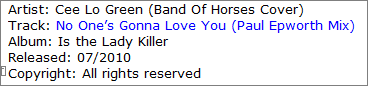

Autortiesības tiek pārkāptas šādos gadījumos:
- bez atļaujas publicējot darbu, autoram tiek liegta atlīdzība, kas tam pienākas par darba radīšanu;
- sveša darba piesavinātājs maldina sabiedrību, sevi uzdodot par darba autoru;
- darbu publiskojot, netiek uzrādīts darba autors (ja tas ir zināms).
Latvijas Republikas normatīvajos aktos paredzēta atbildība par autora darbu izmantošanu bez atļaujas:
- administratīvā atbildība – Latvijas Administratīvo pārkāpumu kodeksa (http://www.likumi.lv/doc.php?id=89648) 204. panta 6. punkts „Autortiesību un blakustiesību objektu nelikumīga izmantošana”;
- kriminālatbildība – Krimināllikuma (http://www.likumi.lv/doc.php?id=88966) 148. pants „Autortiesību un blakustiesību pārkāpšana”.
8.2. Programmatūras licence
Iegādājoties programmatūru, pircējs pērk nevis pašu programmu, bet gan tiesības to izmantot.
Programmatūras licence (software license) ir lietotāja un programmatūras izstrādātāja juridiska vienošanās, kas nosaka programmatūras lietotāja tiesības un pienākumus, kā arī programmatūras izplatītāja atbildību.
Par pamatu programmas licencei tās izstrādātājs (ražotājs) var ņemt jau gatavus paraugus vai sastādīt to pats, tāpēc licences saturs un garums var būt ļoti atšķirīgs. Parasti licencē tiek iekļauta šāda informācija:
- programmas licences tips;
- lietotāja programmas izmantošanas ierobežojumi un izplatīšanas tiesības;
- izstrādātāja autortiesības un garantijas.
Galalietotāja licences līgums (End-User License Agreement – EULA) ir likumīga vienošanās starp programmas ražotāju un pircēju.
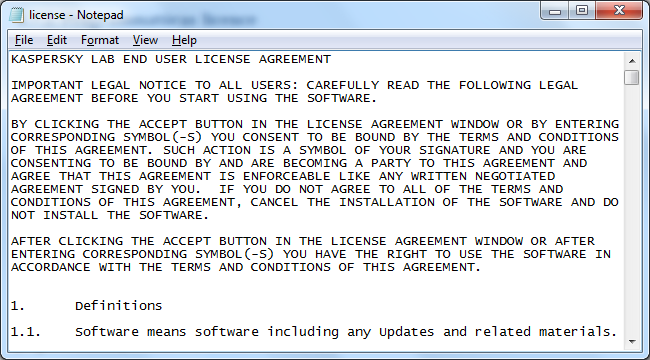
Atzīmi par šo vienošanos parasti vai nu uzraksta uz programmatūras pakotnes, un/vai instalēšanas laikā tā ir redzama monitora ekrānā, piemēram:

Galalietotāju licenču līgumiem var būt atšķirīgi to spēkā stāšanās veidi, piemēram:
- ar pakotnes atvēršanas brīdi;
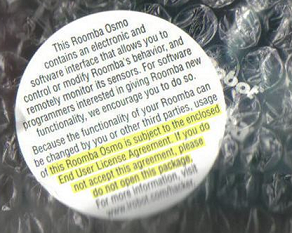
- kad lietotājs nosūtījis ražotājam speciālu akceptēšanas karti;
- instalējot programmu, nereti lietotājam tiek piedāvāts izlasīt programmatūras licencēšanas noteikumus un tikai pēc tam, kad lietotājs piekritis šiem noteikumiem, var turpināt instalēt vai iedarbināt programmu. Piekrišanas poga parasti satur tekstu Accept, I Accept, I Agree u.tml., piemēram:
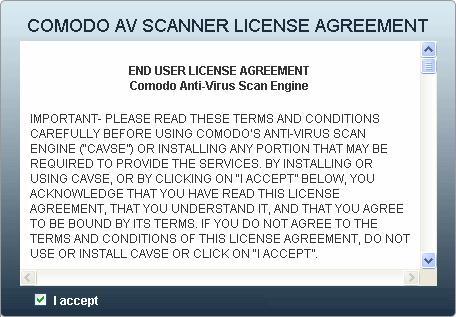
Lai aizsargātu datorprogrammas no nelegālas kopēšanas, to ražotāji lieto dažādus līdzekļus.
Produkta identifikācijas numurs
Viens no veidiem, kā var tikt aizsargāta programmatūra, ir produkta atslēgas (product key) vai reģistrācijas numura pieprasīšana programmas instalācijas laikā:
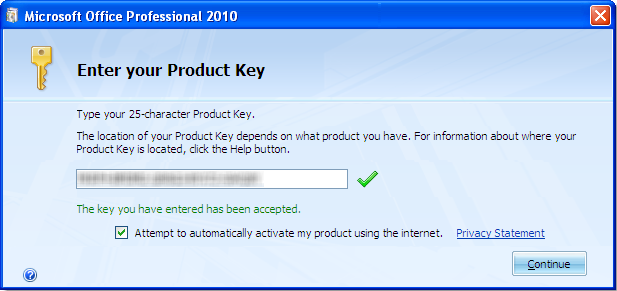
Atslēga vai numurs parasti sastāv no burtu un ciparu virknes un var:
- uzlīmes veidā atrasties uz nopirktā programmatūras diska, dokumentācijā vai uzlīmes veidā uz iegādātā datora:
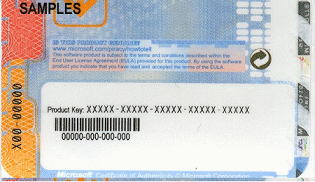
- atsūtīta pa e-pastu.
Produkta identifikācijas (product ID) numurs programmai var tikt piešķirts pēc tās aktivizācijas vai reģistrācijas, piemēram:
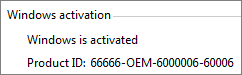
Produkta identifikācijas vai kārtas numuru dažkārt var apskatīt attiecīgās programmas izvēlnes Help komandas About logā, piemēram:
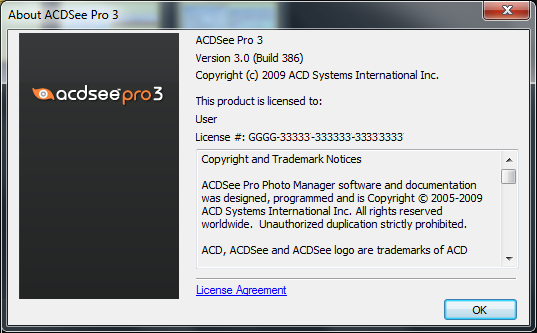
Programmatūras aktivizācija
Programmatūras aktivizācija palīdz pārliecināties, ka programmatūras kopija ir īsta un ka tā netiek izmantota uz vairākiem datoriem, nekā to pieļauj licencēšanas noteikumi.
Tā, piemēram, operētājsistēmas Microsoft Windows XP, Windows Vista, Windows 7 30 dienu laikā pēc instalēšanas ir jāaktivizē. Aktivizācija var notikt automātiski, ja ir pieejams internets, vai pa tālruni. Ja 30 dienu laikā Windows netiek aktivizēts, tas pārstāj darboties.
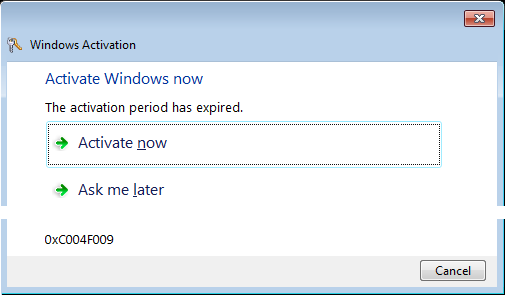
Savukārt, ja netiek aktivizēts Tildes birojs, lietotājs nevar saņemt atjauninājumus.

Produkta reģistrācija
Produkta reģistrāciju veic, lai paziņotu tā izgatavotājam, kas produktu ir iegādājies.
Tā, piemēram, programmu atverot pēc instalācijas, var tikt piedāvāts to reģistrēt:
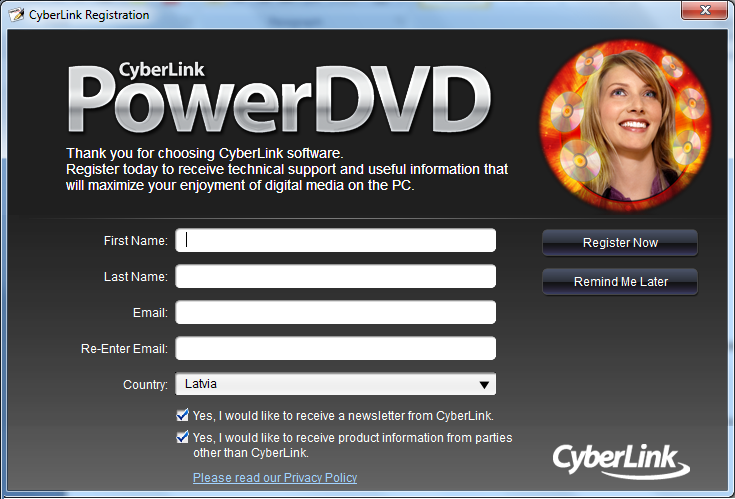
Produkta reģistrācija bieži ir priekšnoteikums tam, lai lietotājs varētu saņemt palīdzību, un viens no veidiem, kā programmas ražotāji var cīnīties pret programmatūras nelegālu izmantošanu (pirātismu).
Parasti pēc reģistrēšanas var iegūt atjauninājumus, kā arī citus pakalpojumus. Īpaši svarīgi to ir darīt pretvīrusu programmatūrai.
Produkta reģistrācija var būt nepieciešama arī izplatāmprogrammatūras tālākai darbībai.
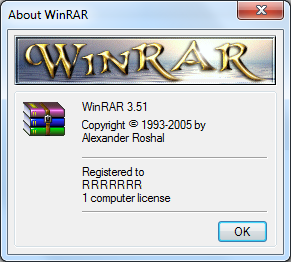
8.3. Programmatūras tipi
Atkarībā no to izmantošanas noteikumiem, izšķir vairākus programmatūras tipus.
7.3.1. Komercprogrammatūra
Komercprogrammatūra ir programmatūra, kas jāiegādājas par maksu. Vienai un tai pašai programmatūrai var būt vairākas atšķirīgas cenas atkarībā no tās izmantošanas mērķa, piemēram, mazāka cena izglītības iestādēm vai to iegādājoties kopā ar jaunu datortehniku.
Kā komercprogrammatūras piemērus var minēt:
- operētājsistēmu Microsoft Windows:
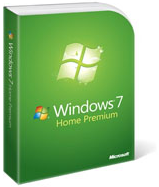
- biroja lietotņu pakotne Microsoft Office:
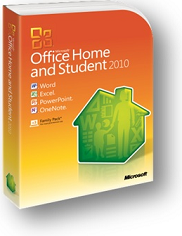
7.3.2. Izplatāmprogrammatūra
Izplatāmprogrammatūra (shareware) ir programmatūra, kuru, lai pārbaudītu tās lietojamību, izplata bez maksas.
Izplatāmprogrammatūru var lejupielādēt no interneta vai arī tā var tikt izplatīta kompaktdiskos.
Izplatāmprogrammatūru var instalēt par brīvu un lietot noteiktu laiku. Lai programmatūru lietotu ilgāk, tā ir jāreģistrē. Parasti reģistrācija ir par maksu un tā dod tiesības iegūt arī programmas uzlabojumus un atbalstu. Šo programmatūru parasti var kopēt un nodot arī draugiem un kolēģiem, taču arī viņiem vēlāk būs nepieciešama reģistrācija.
Ja pēc noteiktā laika perioda programma netiek reģistrēta, tās turpmāka lietošana ir nelikumīga, un tā ir jāatinstalē.
Kā izplatāmprogrammatūras piemērus var minēt:
- arhivēšanas programmu WinRar (http://www.rarlab.com):
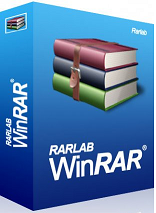
- video formātu pārveidošana rīku VIDEOzilla (http://www.videozilla.net):

7.3.3. Bezmaksas programmatūra
Bezmaksas programmatūra jeb brīvprogrammatūra (freeware) ir datorprogramma, ko lietotājs var izmantot bez maksas.
Lai arī bezmaksas programmatūra iegūstama par brīvu, uz to attiecas autortiesības. Tas nozīmē, ka ar programmatūru nedrīkst veikt citas darbības kā tikai tās, ko autors ir norādījis licencē, piemēram, nedrīkst to pārdot.
Bezmaksas programmatūras piemēri:
- arhivēšanas programma IzArc (http://www.izarc.org):
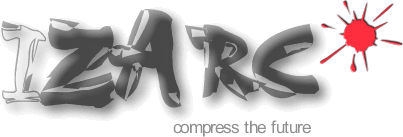
- datņu atjaunošanas programma Recuva (http://www.piriform.com/recuva):

Pastāv arī tā saucamās demonstrācijas jeb izmēģinājuma (demo vai trial) versijas, kas arī lietojamas par brīvu. Tās tiek izplatītas ar nolūku iepazīstināt lietotājus ar kādas jaunas programmas iespējām. Parasti programmas demonstrācijas versija nesatur visas pilnās versijas iespējas vai arī darbojas tikai noteiktu laika periodu. Ja lietotājam programma ir iepatikusies, viņš var iegādāties pilno versiju par maksu, piemēram, Panda Anivirus Pro 2010 (http://www.pandasecurity.com/usa/homeusers/solutions/antivirus/).
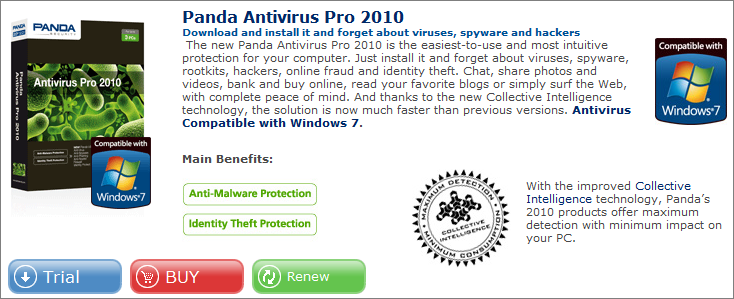
7.3.4. Atklāta pirmkoda programmatūra
Atklātā jeb atvērtā pirmkoda programmatūra (open source) ir programmatūra, kuras pirmkods (programmas teksts) ir atklāti pieejams ne tikai tās veidotājiem, bet arī lietotājiem.
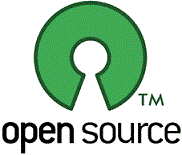
Šādas programmatūras priekšrocība ir iespēja tās programmētājiem un lietotājiem jau programmas izstrādes gaitā attīstīt un pielāgot programmu specifisku uzdevumu risināšanai.
Atklātā pirmkoda programmatūra, piemēram, ir:
- operētājsistēma Ubuntu (http://www.ubuntu.lv/):

- biroja lietotņu pakotne OpenOffice.org (http://lv.openoffice.org):

Atvērtā koda licences parasti ir bezmaksas, un tās ļauj veikt grozījumus, izplatīšanu un komerciālu lietošanu, nemaksājot sākotnējam autoram. Pastāv arī licences ar ierobežojumiem, piemēram, ļauj mainīt pirmkodu tikai personiskai lietošanai, vai pieļauj tikai nekomerciālu izplatīšanu. Izplatītākie licenču tipi ir:
- GNU General Public License (GPL), kas nosaka, ka pirmkods var tikt brīvi kopēts, izplatīts un modificēts, taču ikvienam, kurš to izmanto, jāsaglabā GPL licences tips un veiktie pārveidojumi jānodod koplietošanā citiem.

Piemēram, mediju atskaņotājs VLC (http://www.videolan.org/vlc/):
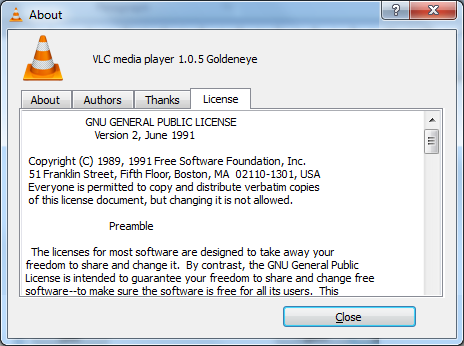
- BSD (Berkeley Software Distribution License), kas nosaka, ka lietotājs programmu var brīvi izmantot jebkuriem mērķiem, modificēt to un izplatīt tās kopijas, bet obligāti ir jābūt pieejamam programmas pirmkodam.
8.4. Datu aizsardzība
7.4.1. Personas datu aizsardzības nepieciešamība
Personas datu izmantošana sadzīvē notiek ļoti plaši, piemēram, norādot personas kodu, sniedzot ziņas par pastāvīgo dzīvesvietu, reģistrējot automašīnu, atverot norēķinu kontu bankā, maksājot par komunālajiem pakalpojumiem u.c.
Privātums (privacy) ir fiziskas personas vai organizācijas tiesības kontrolēt vai noteikt, kādu informāciju par to drīkst uzkrāt un saglabāt un kam šo informāciju ir atļauts izmantot.
Daudzās zemēs privātuma tiesības tiek aizsargātas ar datu aizsardzības likumu. 1981. gada 28. janvārī Eiropas Padome pieņēma Konvenciju par personu aizsardzību saistībā ar automātisko datu apstrādi. Tā jāievēro visām padomes dalībvalstīm, tai skaitā arī Latvijai.
7.4.2. Datu aizsardzības likumdošana Latvijā
Latvijā personas datu aizsardzību reglamentē „Fizisko personu datu aizsardzības likums” (http://www.likumi.lv/doc.php?id=4042&from=off).
Fizisko personu datu apstrāde ir jebkuras ar personas datiem veiktas darbības (datu vākšana, reģistrēšana, ievadīšana, glabāšana, sakārtošana, pārveidošana, izmantošana, nodošana, pārraidīšana un izpaušana, bloķēšana un dzēšana).
Par personas datu apstrādi uzskata ne tikai vārda, uzvārda, personas koda, adreses u.tml. informācijas ievākšanu un glabāšanu, bet arī videonovērošanas ierakstus, saglabātos datus par datora lietotāja apmeklētajām mājaslapām internetā u.tml. informāciju.
Personas datu apstrādes sistēmas aizsardzības obligātās tehniskās un organizatoriskās prasības nosaka „Valsts informācijas sistēmu likums” (http://www.likumi.lv/doc.php?id=62324&from=off).
Latvijas Administratīvo pārkāpumu kodeksā iestrādātās fizisko personu datu apstrādes pārkāpumu normas:
- 204.(7) pants – Nelikumīgas darbības ar fiziskās personas datiem;
- 204.(8) pants – Informācijas nesniegšana datu subjektam;
- 204.(9) pants – Fiziskās personas datu apstrāde bez reģistrēšanas;
- 204.(10) pants – Informācijas nesniegšana Datu valsts inspekcijai;
- 204.(11) pants – Personu neakreditēšanās Datu valsts inspekcijā.
Lietas, kas saistītas ar šo pantu pārkāpumiem, izskata Datu valsts inspekcija (http://www.dvi.gov.lv).
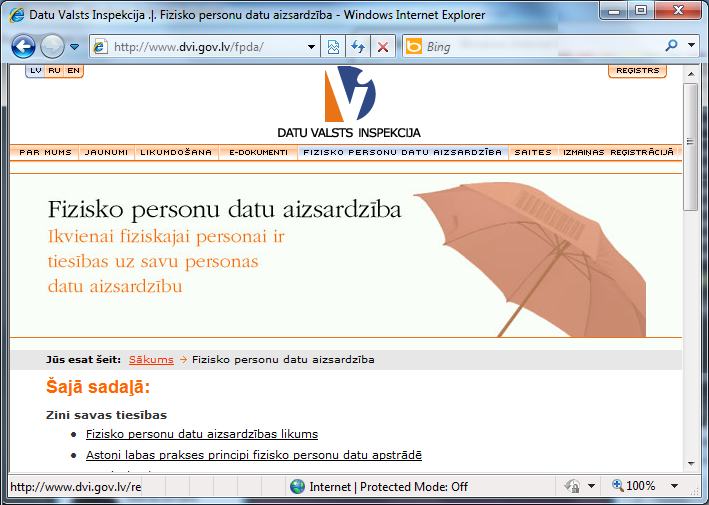
7.4.3. Datu subjekta datu aizsardzības tiesības
„Fizisko personu datu aizsardzības likuma” mērķis ir aizsargāt fizisko personu pamattiesības un brīvības, noteikt šādu datu saturošo reģistru tehniskos un organizatoriskos aizsardzības pamatprincipus un apstrādes ierobežojumus, kā arī fizisko personu tiesības attiecībā uz saviem datiem.
Likuma pirmajā nodaļā „Vispārīgie noteikumi” ir minēti likumā izmantotie termini un orādīts,uz ko šis likums attiecas, kā arī noteikti izņēmuma gadījumi.
Otrajā nodaļā „Vispārīgie personas datu apstrādes principi” ir noteikts, ka ikvienai fiziskajai personai ir tiesības uz savu personas datu aizsardzību, un nosaukti gadījumi, kad personas datu apstrāde ir atļauta, piemēram:
- personas piekrišana;
- datu apstrāde izriet no datu subjekta līgumsaistībām;
- datu apstrāde ir nepieciešama, lai nodrošinātu sabiedrības interešu ievērošanu.
Ievācot personas datus no datu subjekta, sistēmas pārzinim ir pienākums sniegt datu subjektam informāciju par sevi, piemēram, vārdu, uzvārdu, organizācijas, ko viņš pārstāv, nosaukumu, datu apstrādes mērķi un pamatojumu, bet, ja datu subjekts to pieprasa, tad arī informāciju par iespējamajiem personas datu saņēmējiem, personas iespējām piekļūt saviem datiem un veikt nepieciešamos labojumus un to, vai atbildes sniegšana ir obligāta vai brīvprātīga.
Nodaļā ir uzskaitīti tie izņēmuma gadījumi, kad ir atļauta sensitīvo datu apstrāde, piemēram, ja datu subjekts ir devis rakstveida piekrišanu vai dati ir nepieciešami ārstniecības vajadzībām. Sensitīvie dati ir personas dati, kas norāda personas rasi, etnisko izcelsmi, reliģisko, filozofisko un politisko pārliecību, dalību arodbiedrībās, kā arī sniedz informāciju par personas veselību un seksuālo dzīvi.
Nodaļa satur arī noteikumus, kas jāievēro datu apstrādes sistēmas pārzinim.
Trešā nodaļa „Datu subjekta tiesības” satur pantus, kas nosaka, ka datu subjektam ir tiesības:
- pieprasīt visu informāciju, kas par viņu ir savākta jebkurā datu apstrādes sistēmā, ja to nav aizliegts izpaust ar likumu;
- pieprasīt labot vai papildināt datus vai pat aizliegt izmantot, ja tie ir novecojuši vai kļūdaini;
- iebilst pret savu personas datu apstrādi, ja tie tiks izmantoti komerciālām vajadzībām, piemēram:

Par datu apstrādes noteikumu pārkāpumiem personas var sūdzēties Datu valsts inspekcijā.
Ceturtā nodaļa satur personas datu apstrādes sistēmas reģistrēšanas un aizsardzības noteikumus.
Likums attiecas uz visu veidu personas datu apstrādi un jebkuru fizisko vai juridisko personu, kas ir iesaistīta personas datu apstrādē, izņemot gadījumus, kad personas datu apstrāde tiek veikta:
- personiskām vai mājas un ģimenes vajadzībām, turklāt savāktie personas dati netiek izpausti citām personām;
- ja to veic publiskās institūcijas nacionālās drošības un krimināltiesību jomā.




